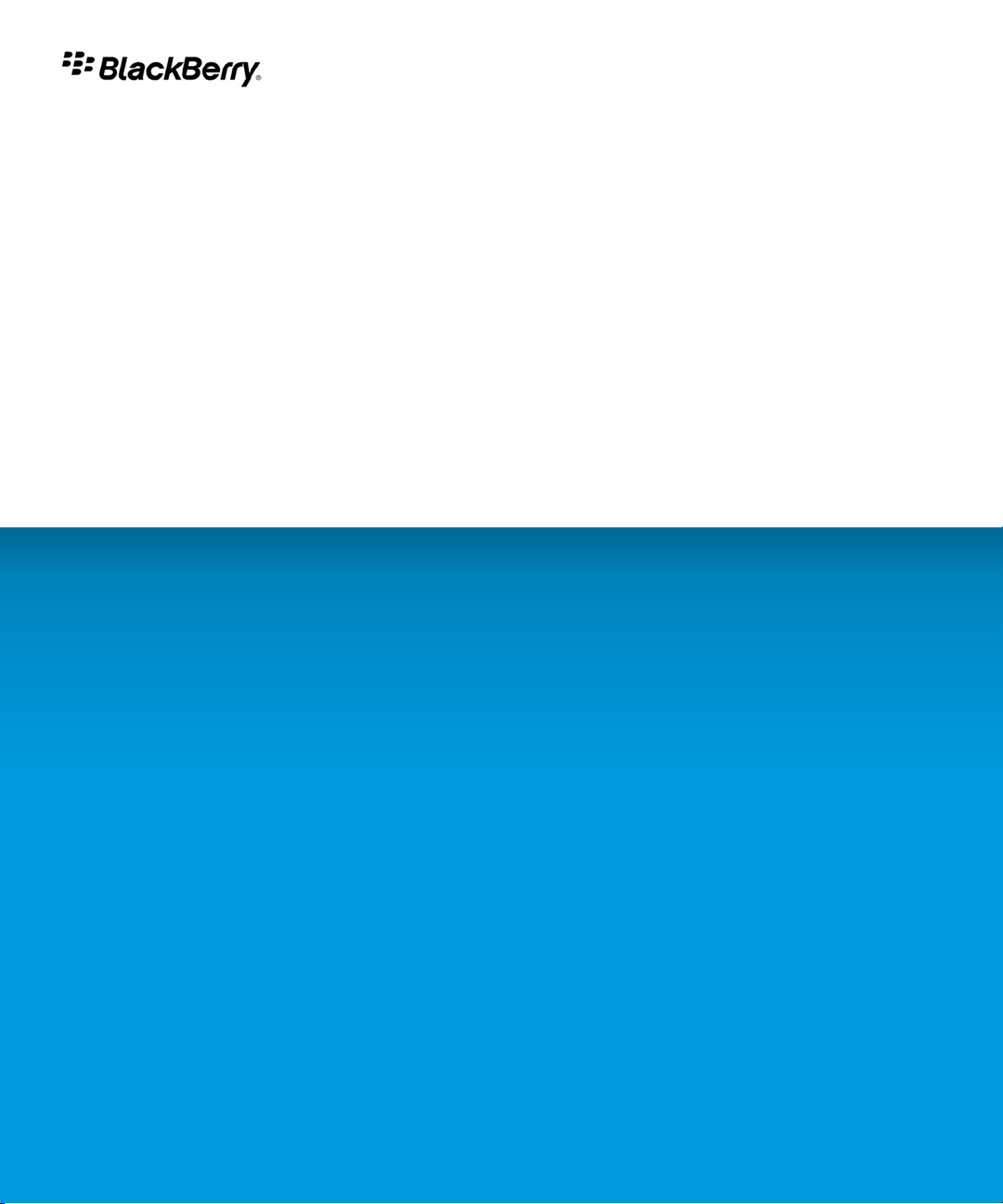
BlackBerry Pearl 8220 Smartphone
Versione: 4.6
Manuale dell'utente
Per accedere ai manuali dell'utente più recenti, visitare il sito Web www.blackberry.com/docs/
smartphones
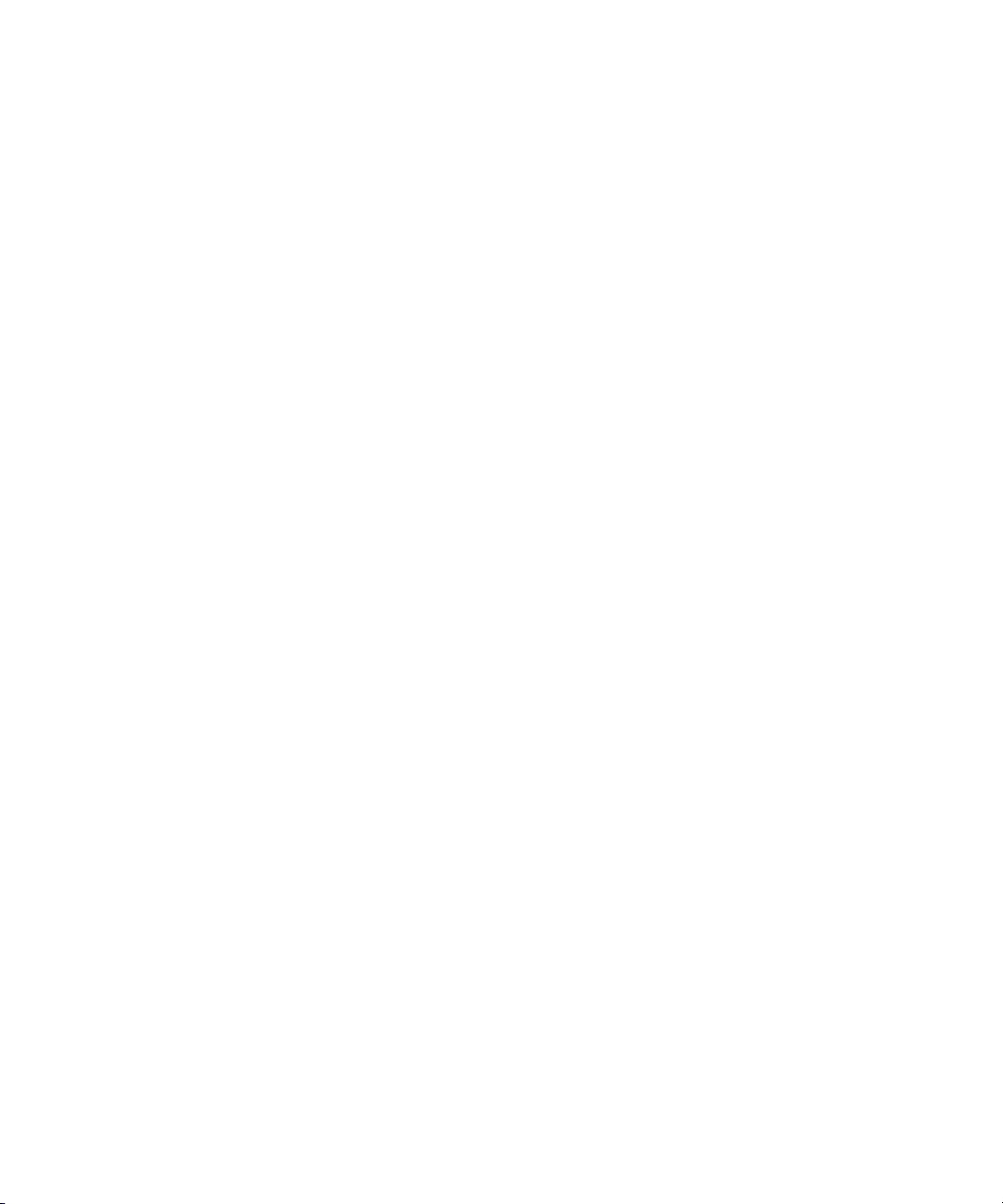
SWD-438151-0511114707-004
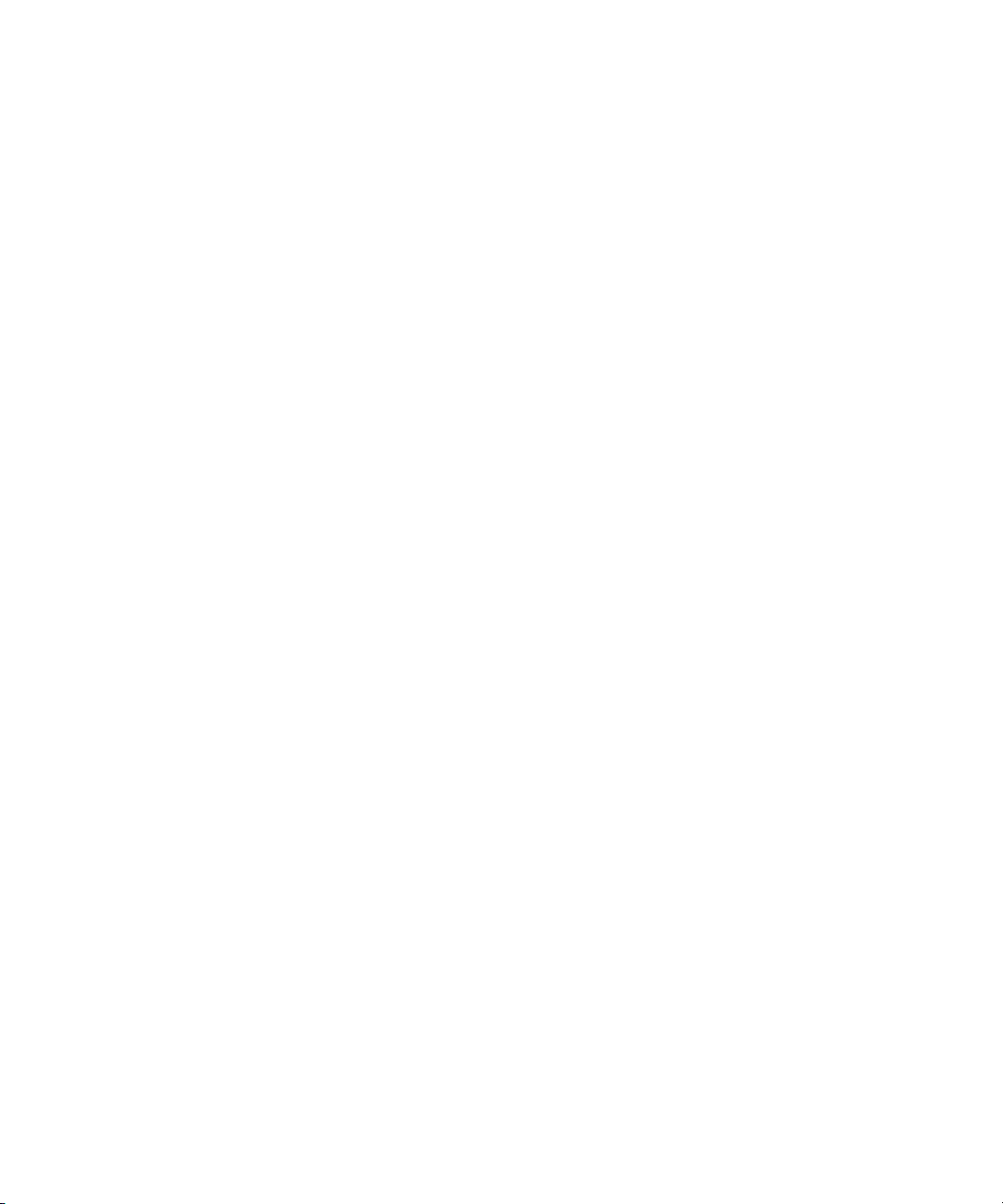
Indice
Collegamenti.............................................................................................................................................................................................................................................. 8
Collegamenti di base di BlackBerry......................................................................................................................................................................................................... 8
Collegamenti del telefono......................................................................................................................................................................................................................... 8
Collegamenti dei messaggi....................................................................................................................................................................................................................... 9
Collegamenti degli allegati....................................................................................................................................................................................................................... 9
Collegamenti della fotocamera e della videocamera............................................................................................................................................................................ 10
Tasti di scelta rapida per i file multimediali............................................................................................................................................................................................ 10
Collegamenti del browser......................................................................................................................................................................................................................... 10
Collegamenti del calendario..................................................................................................................................................................................................................... 11
Digitazione di collegamenti...................................................................................................................................................................................................................... 11
Collegamenti della ricerca........................................................................................................................................................................................................................ 12
Collegamenti della mappa........................................................................................................................................................................................................................ 12
Telefono....................................................................................................................................................................................................................................................... 13
Informazioni di base sul telefono............................................................................................................................................................................................................. 13
Chiamate di emergenza............................................................................................................................................................................................................................ 15
Volume......................................................................................................................................................................................................................................................... 16
Segreteria.................................................................................................................................................................................................................................................... 17
Composizione rapida................................................................................................................................................................................................................................. 17
Composizione vocale................................................................................................................................................................................................................................. 18
Chiamate in conferenza............................................................................................................................................................................................................................ 20
Registri delle chiamate.............................................................................................................................................................................................................................. 21
Avviso di chiamata..................................................................................................................................................................................................................................... 23
Trasferimento di chiamata........................................................................................................................................................................................................................ 23
Blocco chiamate......................................................................................................................................................................................................................................... 25
Numeri consentiti...................................................................................................................................................................................................................................... 26
Chiamate rapide......................................................................................................................................................................................................................................... 27
Supporto TTY............................................................................................................................................................................................................................................... 28
Numeri di telefono multipli....................................................................................................................................................................................................................... 29
Opzioni dell'applicazione Telefono.......................................................................................................................................................................................................... 30
Collegamenti del telefono......................................................................................................................................................................................................................... 32
Risoluzione dei problemi relativi al telefono........................................................................................................................................................................................... 32
Messaggi..................................................................................................................................................................................................................................................... 35
Informazioni di base sui messaggi........................................................................................................................................................................................................... 35
Messaggi di posta elettronica.................................................................................................................................................................................................................. 40
Messaggi PIN............................................................................................................................................................................................................................................. 48
Messaggi di testo SMS.............................................................................................................................................................................................................................. 49
Messaggi MMS........................................................................................................................................................................................................................................... 53
Opzioni dell'elenco messaggi................................................................................................................................................................................................................... 57

Collegamenti dei messaggi....................................................................................................................................................................................................................... 61
Messaggi protetti con S/MIME................................................................................................................................................................................................................ 62
PGP messaggi protetti............................................................................................................................................................................................................................... 68
Risoluzione dei problemi relativi ai messaggi......................................................................................................................................................................................... 74
Allegati........................................................................................................................................................................................................................................................ 79
Informazioni di base sugli allegati........................................................................................................................................................................................................... 79
Documenti................................................................................................................................................................................................................................................... 81
Fogli di calcolo............................................................................................................................................................................................................................................ 81
File multimediali......................................................................................................................................................................................................................................... 83
Presentazioni.............................................................................................................................................................................................................................................. 83
Allegati vCard............................................................................................................................................................................................................................................. 84
Collegamenti degli allegati....................................................................................................................................................................................................................... 85
Risoluzione dei problemi relativi agli allegati......................................................................................................................................................................................... 85
Fotocamera e videocamera....................................................................................................................................................................................................................... 86
Scatto di una foto....................................................................................................................................................................................................................................... 86
Panoramica di un'immagine..................................................................................................................................................................................................................... 86
Ingrandimento o riduzione di un'immagine............................................................................................................................................................................................ 86
Registrazione di un video.......................................................................................................................................................................................................................... 87
Opzioni della fotocamera e della videocamera...................................................................................................................................................................................... 87
Collegamenti della fotocamera e della videocamera............................................................................................................................................................................ 88
Risoluzione dei problemi relativi alla fotocamera e alla videocamera................................................................................................................................................. 89
Multimedia.................................................................................................................................................................................................................................................. 90
Trasferimento e download di file multimediali....................................................................................................................................................................................... 90
Riproduzione di file multimediali e registrazione di note vocali........................................................................................................................................................... 92
Gestione dei file multimediali................................................................................................................................................................................................................... 95
Visualizzazione di immagini...................................................................................................................................................................................................................... 98
Gestione delle immagini........................................................................................................................................................................................................................... 100
Opzioni della scheda di memoria e della modalità di memorizzazione di massa.............................................................................................................................. 102
Tasti di scelta rapida per i file multimediali............................................................................................................................................................................................ 104
Risoluzione dei problemi relativi ai contenuti multimediali.................................................................................................................................................................. 104
Browser........................................................................................................................................................................................................................................................ 106
Informazioni di base sul browser.............................................................................................................................................................................................................. 106
Segnalibri del browser............................................................................................................................................................................................................................... 109
Feed Web..................................................................................................................................................................................................................................................... 111
Opzioni del browser................................................................................................................................................................................................................................... 113
Protezione del browser.............................................................................................................................................................................................................................. 117
Push browser.............................................................................................................................................................................................................................................. 119
Collegamenti del browser......................................................................................................................................................................................................................... 120
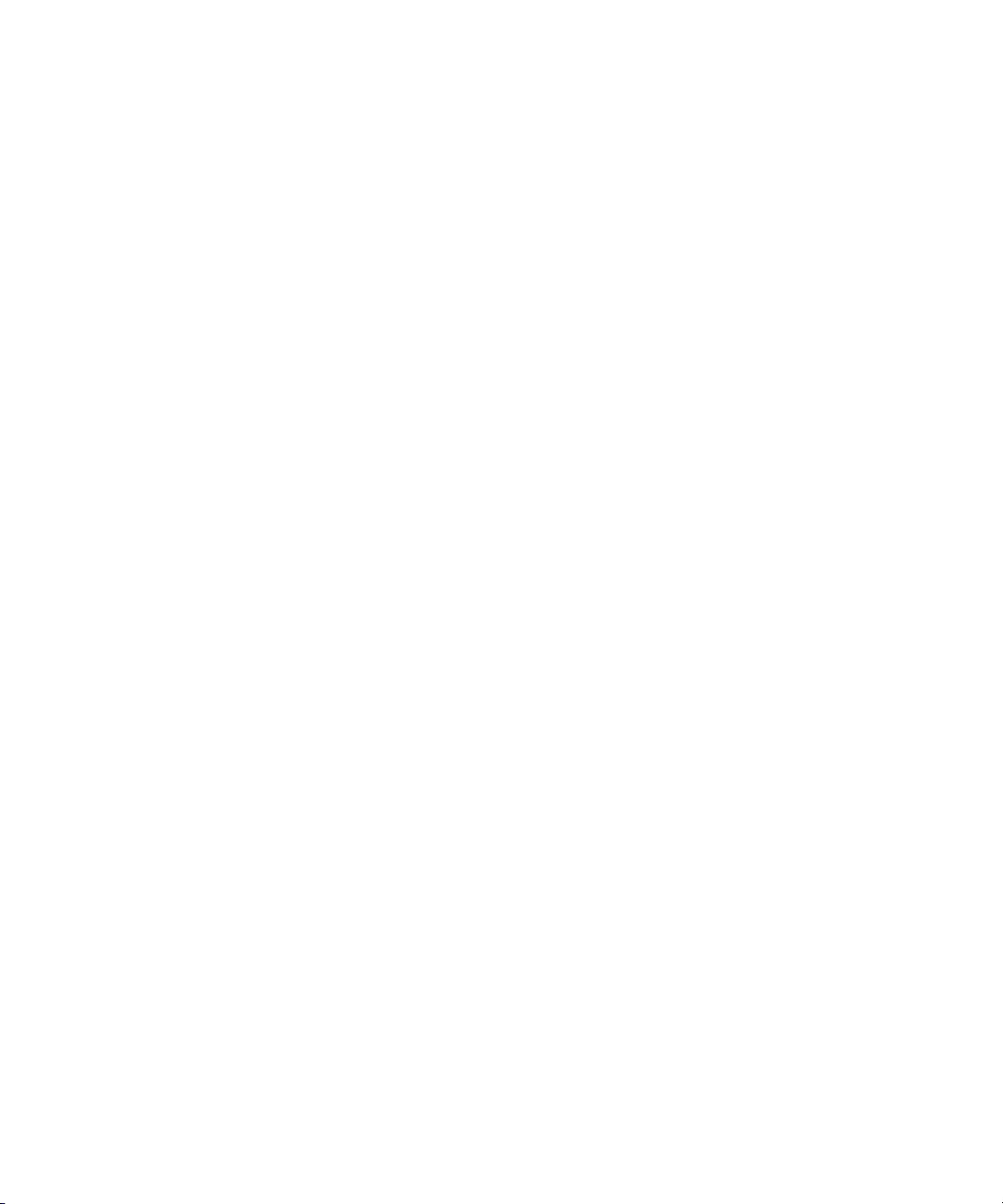
Risoluzione dei problemi relativi al browser........................................................................................................................................................................................... 121
Data, ora e sveglia...................................................................................................................................................................................................................................... 122
Per impostare data e ora........................................................................................................................................................................................................................... 122
Data e ora ottenute automaticamente dalla rete wireless.................................................................................................................................................................... 122
Modifica degli elementi visualizzati sul display durante la ricarica del dispositivo........................................................................................................................... 122
Modifica dell'orologio................................................................................................................................................................................................................................ 123
Visualizzazione di un secondo fuso orario............................................................................................................................................................................................... 123
Attivazione della modalità Comodino...................................................................................................................................................................................................... 123
Impostazione delle opzioni per la modalità Comodino......................................................................................................................................................................... 123
Attivazione della sveglia............................................................................................................................................................................................................................ 124
Per disattivare la sveglia........................................................................................................................................................................................................................... 124
Modifica delle opzioni di notifica della sveglia....................................................................................................................................................................................... 124
Utilizzo dell'opzione Cronometro............................................................................................................................................................................................................. 124
Impostazione del timer.............................................................................................................................................................................................................................. 125
Modifica delle opzioni di notifica del timer............................................................................................................................................................................................. 125
Risoluzione dei problemi relativi a data, ora e sveglia........................................................................................................................................................................... 125
Agenda personale...................................................................................................................................................................................................................................... 126
Contatti........................................................................................................................................................................................................................................................ 126
Calendario................................................................................................................................................................................................................................................... 132
Attività......................................................................................................................................................................................................................................................... 141
Note............................................................................................................................................................................................................................................................. 144
Categorie..................................................................................................................................................................................................................................................... 146
Calcolatrice................................................................................................................................................................................................................................................. 147
Profili di notifica......................................................................................................................................................................................................................................... 149
Informazioni di base sulle notifiche......................................................................................................................................................................................................... 149
Notifiche LED.............................................................................................................................................................................................................................................. 151
Per la personalizzazione delle notifiche.................................................................................................................................................................................................. 152
Per risolvere i problemi relativi al profilo di notifica.............................................................................................................................................................................. 154
Digitazione.................................................................................................................................................................................................................................................. 156
Informazioni di base sulla digitazione..................................................................................................................................................................................................... 156
Metodi di immissione................................................................................................................................................................................................................................. 157
Controllo ortografico.................................................................................................................................................................................................................................. 159
Dizionario personalizzato.......................................................................................................................................................................................................................... 162
Glossario...................................................................................................................................................................................................................................................... 163
Digitazione di collegamenti...................................................................................................................................................................................................................... 165
Risoluzione dei problemi relativi alla digitazione................................................................................................................................................................................... 165
Lingua.......................................................................................................................................................................................................................................................... 167
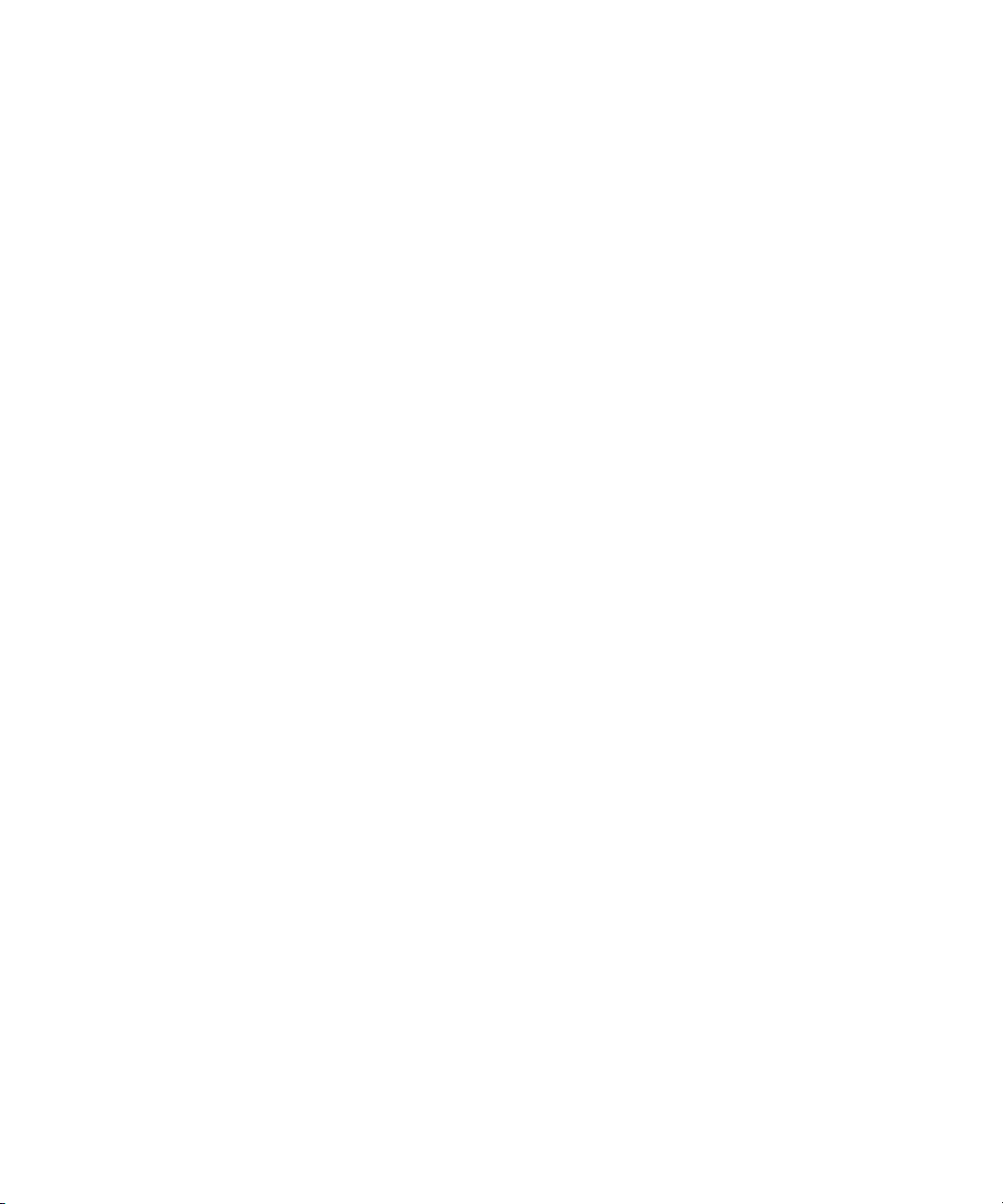
Modifica della lingua di visualizzazione.................................................................................................................................................................................................. 167
Per aggiungere una lingua di visualizzazione........................................................................................................................................................................................ 167
Per eliminare una lingua di visualizzazione............................................................................................................................................................................................ 167
Informazioni sulle lingue di immissione.................................................................................................................................................................................................. 167
Impostazione della lingua di immissione................................................................................................................................................................................................ 168
Passaggio da un metodo di immissione all'altro.................................................................................................................................................................................... 168
Modifica delle opzioni di immissione per la tecnologia SureType....................................................................................................................................................... 168
Modifica della lingua per la composizione vocale.................................................................................................................................................................................. 168
Utilizzo di un collegamento per cambiare la lingua di immissione durante la digitazione.............................................................................................................. 169
Modifica della funzione di scelta rapida delle lingue di immissione................................................................................................................................................... 169
Disattivazione della funzione di scelta rapida delle lingue di immissione.......................................................................................................................................... 169
Modifica delle opzioni di visualizzazione dei contatti............................................................................................................................................................................ 170
Risoluzione dei problemi relativi alla lingua........................................................................................................................................................................................... 170
Display e tastiera........................................................................................................................................................................................................................................ 171
Retroilluminazione..................................................................................................................................................................................................................................... 171
Opzioni del display..................................................................................................................................................................................................................................... 171
Display esterno........................................................................................................................................................................................................................................... 174
Opzioni della tastiera................................................................................................................................................................................................................................ 174
Temi............................................................................................................................................................................................................................................................. 176
Opzioni di accessibilità.............................................................................................................................................................................................................................. 176
Risoluzione dei problemi relativi alla visualizzazione............................................................................................................................................................................ 177
Cerca............................................................................................................................................................................................................................................................ 178
Messaggi, allegati e pagine Web.............................................................................................................................................................................................................. 178
Dati dell'agenda elettronica..................................................................................................................................................................................................................... 181
Collegamenti della ricerca........................................................................................................................................................................................................................ 182
Sincronizzazione......................................................................................................................................................................................................................................... 183
Informazioni sulla sincronizzazione......................................................................................................................................................................................................... 183
Risoluzione dei conflitti dei messaggi di posta elettronica sulla rete wireless................................................................................................................................... 183
Eliminazione dei messaggi di posta elettronica sulla rete wireless..................................................................................................................................................... 183
Prerequisiti: sincronizzazione dei dati dell'agenda elettronica sulla rete wireless............................................................................................................................ 184
Sincronizzazione dei dati dell'agenda elettronica sulla rete wireless.................................................................................................................................................. 184
Informazioni sui conflitti di sincronizzazione.......................................................................................................................................................................................... 184
Gestione della risoluzione dei conflitti di posta elettronica.................................................................................................................................................................. 185
Gestione dei conflitti di sincronizzazione dei dati.................................................................................................................................................................................. 185
Informazioni su backup e ripristino dei dati del dispositivo.................................................................................................................................................................. 185
Prerequisiti: ripristino dei dati sulla rete wireless.................................................................................................................................................................................. 185
Eliminazione di tutti i dati del dispositivo............................................................................................................................................................................................... 186
Svuotamento della cartella Posta eliminata del computer dal dispositivo......................................................................................................................................... 186
Risoluzione dei problemi relativi alla sincronizzazione.......................................................................................................................................................................... 186
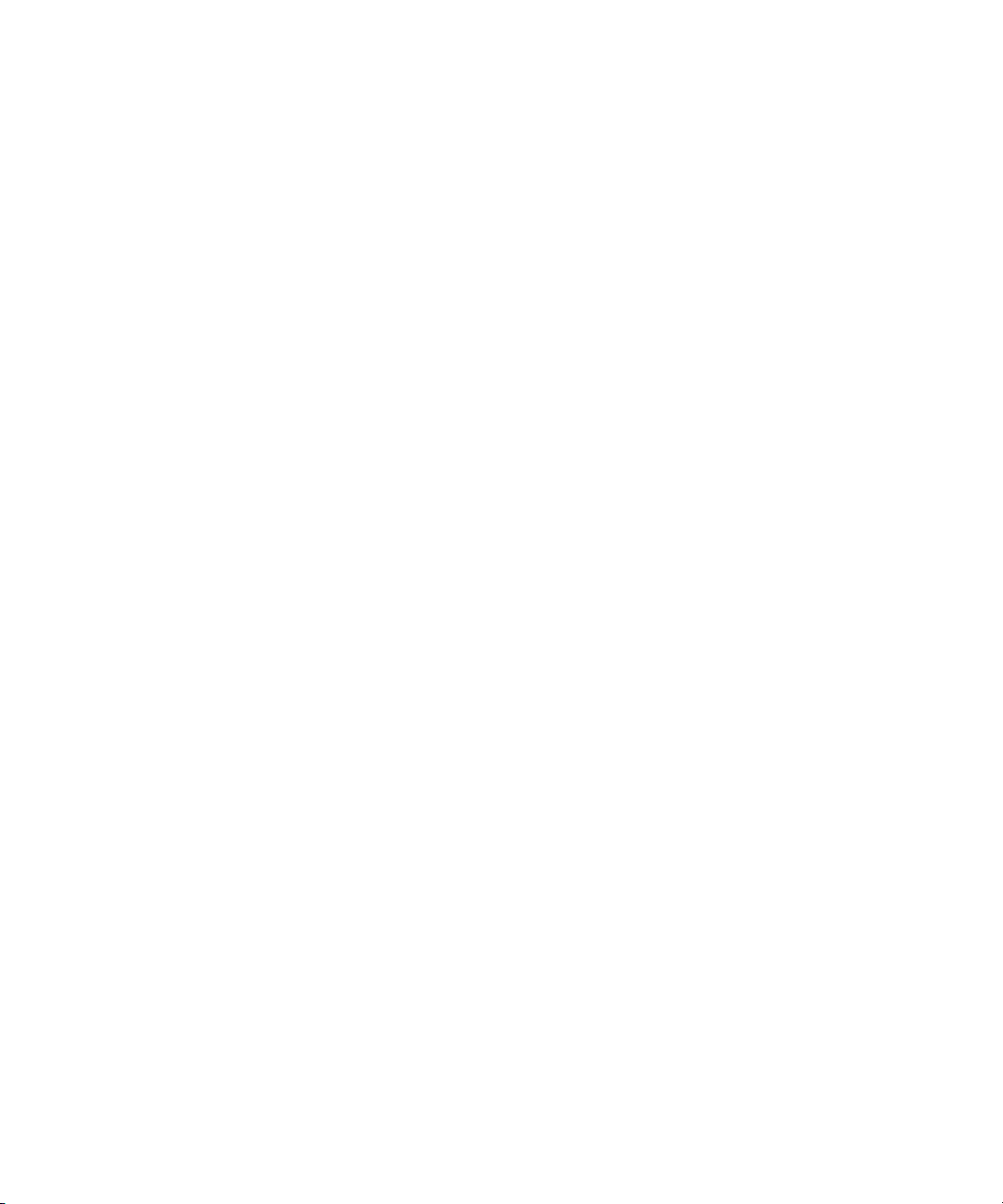
Tecnologia Bluetooth................................................................................................................................................................................................................................. 189
Informazioni di base sulla tecnologia Bluetooth.................................................................................................................................................................................... 189
Opzioni della tecnologia Bluetooth......................................................................................................................................................................................................... 191
Risoluzione dei problemi relativi alla tecnologia Bluetooth.................................................................................................................................................................. 195
Tecnologia GPS.......................................................................................................................................................................................................................................... 197
Informazioni sulla tecnologia GPS........................................................................................................................................................................................................... 197
Rilevamento della posizione GPS............................................................................................................................................................................................................. 197
Disattivazione del supporto posizione..................................................................................................................................................................................................... 198
Risoluzione dei problemi relativi alla tecnologia GPS........................................................................................................................................................................... 198
Mappe.......................................................................................................................................................................................................................................................... 199
Informazioni di base sulle mappe............................................................................................................................................................................................................ 199
Navigazione................................................................................................................................................................................................................................................ 201
Segnalibri per mappe................................................................................................................................................................................................................................ 201
Opzioni mappe........................................................................................................................................................................................................................................... 203
Collegamenti della mappa........................................................................................................................................................................................................................ 205
Risoluzione dei problemi relativi alle mappe.......................................................................................................................................................................................... 205
Applicazione di messaggistica BlackBerry.............................................................................................................................................................................................. 206
Contatti........................................................................................................................................................................................................................................................ 206
Gruppi.......................................................................................................................................................................................................................................................... 207
Conversazioni............................................................................................................................................................................................................................................. 208
Availability................................................................................................................................................................................................................................................... 211
Applicazioni................................................................................................................................................................................................................................................ 213
Per passare da un'applicazione all'altra.................................................................................................................................................................................................. 213
Aggiunta di un'applicazione..................................................................................................................................................................................................................... 213
Visualizzazione delle proprietà di un'applicazione................................................................................................................................................................................ 213
Eliminazione di un'applicazione di terzi.................................................................................................................................................................................................. 213
Richiesta della password del dispositivo per l'aggiunta di un'applicazione....................................................................................................................................... 214
Visualizzazione delle dimensioni di un database applicativo............................................................................................................................................................... 214
Informazioni sull'aggiornamento di BlackBerry Device Software........................................................................................................................................................ 214
Prerequisiti: Aggiornamento di BlackBerry Device Software sulla rete wireless............................................................................................................................... 215
Per aggiornare BlackBerry Device Software........................................................................................................................................................................................... 215
Per tornare alla versione precedente di BlackBerry Device Software................................................................................................................................................. 215
Eliminazione della versione precedente di BlackBerry Device Software............................................................................................................................................. 215
Risoluzione dei problemi relativi alle applicazioni................................................................................................................................................................................. 216
Copertura di rete wireless......................................................................................................................................................................................................................... 217
Informazioni sugli indicatori di copertura wireless................................................................................................................................................................................ 217
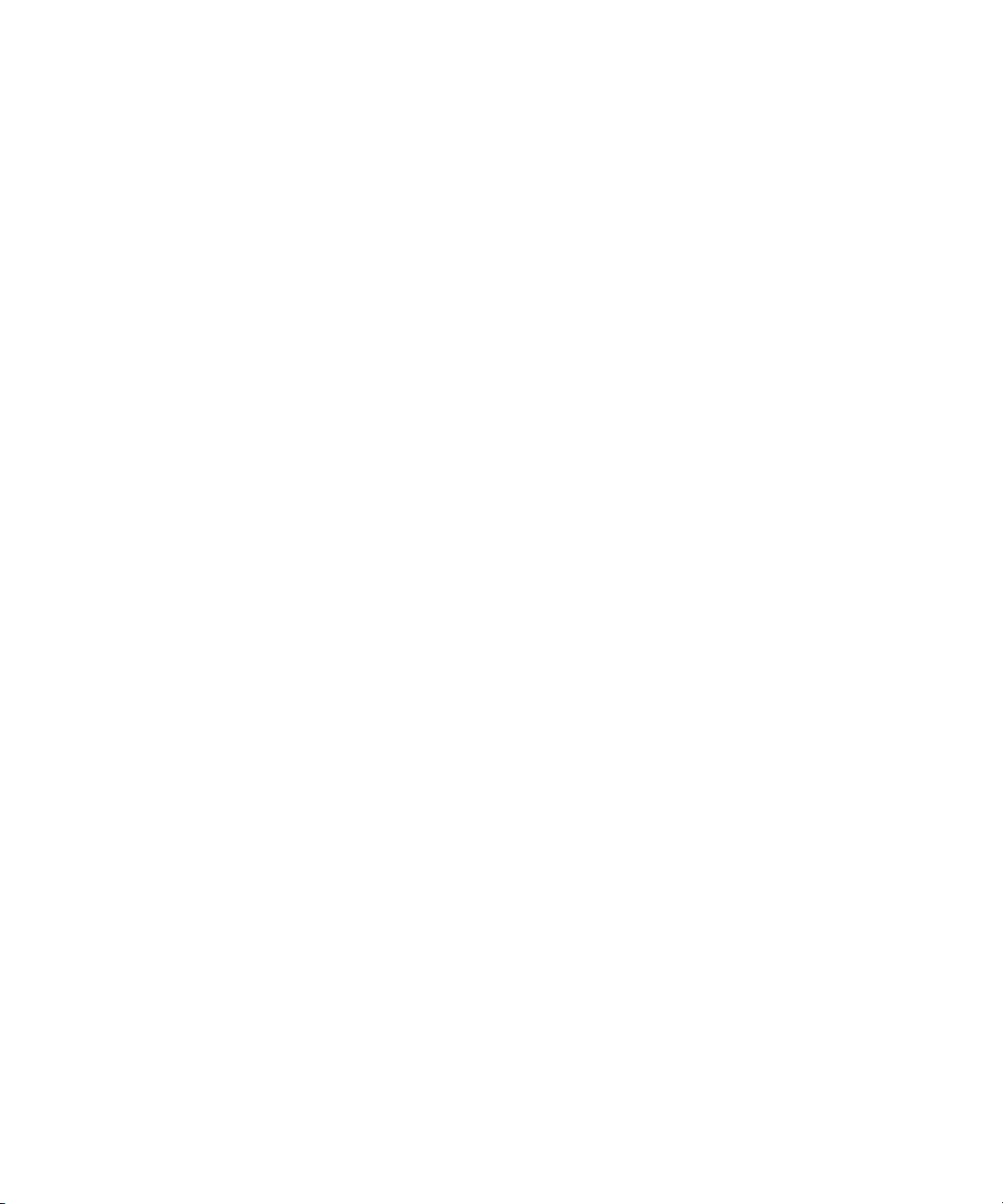
Per disattivare una connessione wireless............................................................................................................................................................................................... 217
Informazioni sugli indicatori della copertura wireless........................................................................................................................................................................... 217
Indicatori connessione di rete.................................................................................................................................................................................................................. 218
Attivazione della notifica di copertura wireless...................................................................................................................................................................................... 218
Informazioni sull'elenco delle reti wireless preferite............................................................................................................................................................................. 219
Aggiunta di una rete wireless all'elenco delle reti wireless preferite.................................................................................................................................................. 219
Modifica dell'ordine delle reti wireless preferite.................................................................................................................................................................................... 220
Eliminazione di una rete wireless dall'elenco delle reti wireless preferite.......................................................................................................................................... 220
Disattivazione dei servizi di dati............................................................................................................................................................................................................... 220
Informazioni sul roaming.......................................................................................................................................................................................................................... 221
Passaggio manuale da un rete wireless all'altra.................................................................................................................................................................................... 221
Verifica dello stato delle connessioni di rete e dei servizi..................................................................................................................................................................... 221
Impostazioni per la connessione Wi-Fi.................................................................................................................................................................................................... 222
Impostazioni per la connessione avanzata di Wi-Fi............................................................................................................................................................................... 225
Impostazioni per la connessione UMA.................................................................................................................................................................................................... 228
Risoluzione dei problemi relativi alla copertura della rete wireless..................................................................................................................................................... 228
Alimentazione, batteria e memoria.......................................................................................................................................................................................................... 230
Per spegnere il dispositivo........................................................................................................................................................................................................................ 230
Per impostare l'accensione e lo spegnimento automatico del dispositivo.......................................................................................................................................... 230
Per reimpostare il dispositivo................................................................................................................................................................................................................... 230
Per controllare il livello di carica della batteria...................................................................................................................................................................................... 230
Per estendere la durata della batteria..................................................................................................................................................................................................... 231
Formattazione della scheda di memoria................................................................................................................................................................................................. 231
Visualizzazione della quantità di memoria disponibile.......................................................................................................................................................................... 231
Procedure consigliate per l'ottimizzazione delle prestazioni del dispositivo...................................................................................................................................... 232
Scheda SIM................................................................................................................................................................................................................................................. 233
Informazioni sulla rubrica telefonica della scheda SIM......................................................................................................................................................................... 233
Aggiunta di un contatto alla scheda SIM................................................................................................................................................................................................ 233
Copia dei contatti dalla scheda SIM all'elenco contatti........................................................................................................................................................................ 233
Copia di un contatto dall'elenco contatti alla scheda SIM................................................................................................................................................................... 233
Modifica di un contatto della scheda SIM.............................................................................................................................................................................................. 234
Eliminazione di un contatto dalla scheda SIM....................................................................................................................................................................................... 234
Memorizzazione dei messaggi SMS sulla scheda SIM.......................................................................................................................................................................... 234
Informazioni sulla protezione della scheda SIM..................................................................................................................................................................................... 235
Protezione della scheda SIM con un codice PIN.................................................................................................................................................................................... 235
Per modificare il codice PIN della scheda SIM....................................................................................................................................................................................... 235
Modifica del nome visualizzato per un numero di telefono.................................................................................................................................................................. 235
Protezione................................................................................................................................................................................................................................................... 237
Informazioni di base sulla protezione...................................................................................................................................................................................................... 237
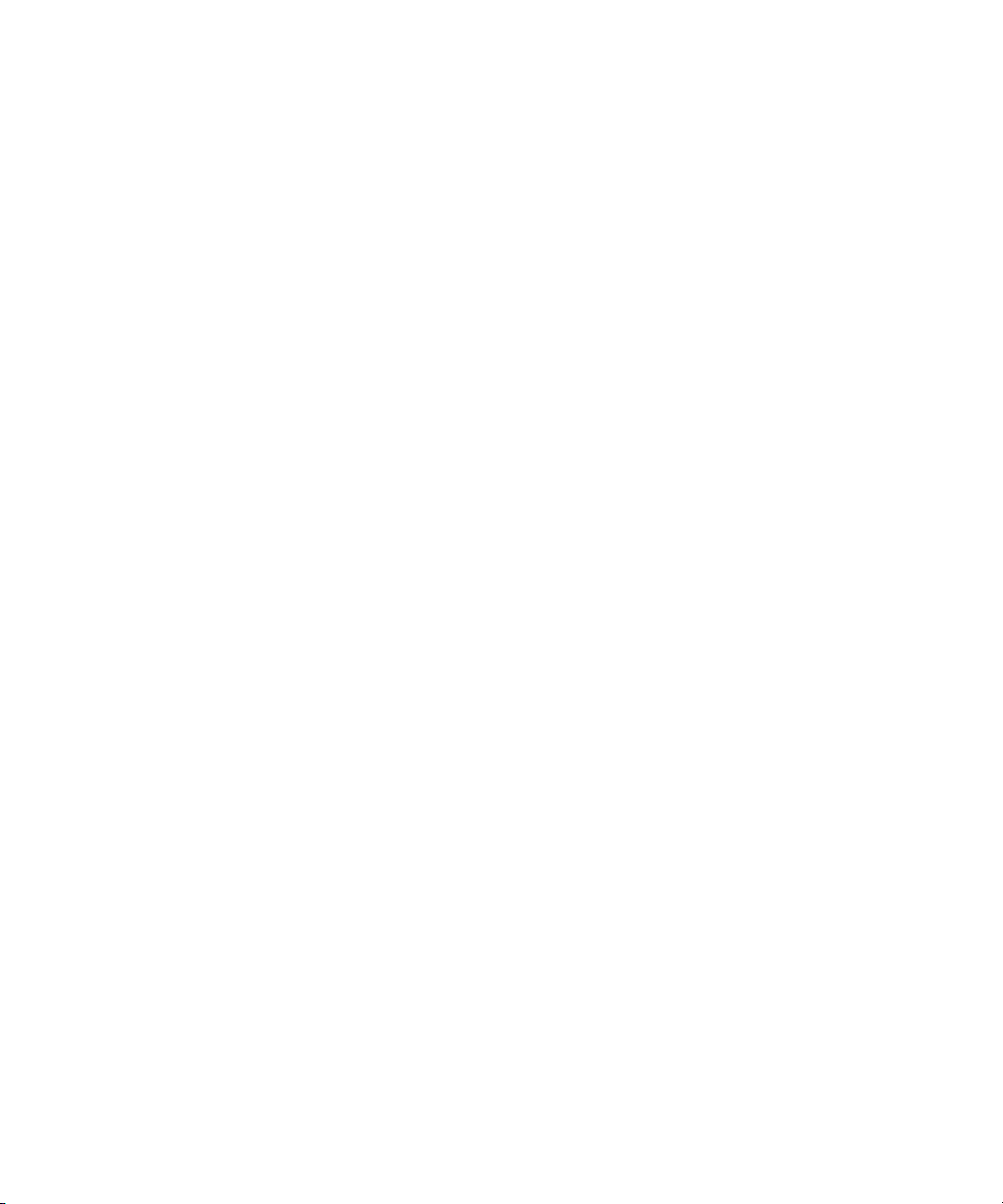
Gestione password..................................................................................................................................................................................................................................... 238
Crittografia.................................................................................................................................................................................................................................................. 241
Pulitura memoria........................................................................................................................................................................................................................................ 243
Certificati..................................................................................................................................................................................................................................................... 245
PGP.............................................................................................................................................................................................................................................................. 251
Server di certificazione.............................................................................................................................................................................................................................. 257
Archivi chiavi.............................................................................................................................................................................................................................................. 258
Smart card................................................................................................................................................................................................................................................... 261
Token software........................................................................................................................................................................................................................................... 265
Impostazioni VPN....................................................................................................................................................................................................................................... 265
Informazioni sui test autodiagnostici della protezione.......................................................................................................................................................................... 266
Per verificare il software di protezione.................................................................................................................................................................................................... 267
Controllo delle applicazioni di terzi.......................................................................................................................................................................................................... 267
Risoluzione dei problemi relativi alla protezione.................................................................................................................................................................................... 270
Dati di configurazione e report diagnostici............................................................................................................................................................................................ 272
Dati di configurazione............................................................................................................................................................................................................................... 272
Report diagnostici...................................................................................................................................................................................................................................... 273
Report diagnostici Wi-Fi............................................................................................................................................................................................................................ 275
BrickBreaker................................................................................................................................................................................................................................................ 277
Informazioni su BrickBreaker.................................................................................................................................................................................................................... 277
Capsule BrickBreaker................................................................................................................................................................................................................................. 277
Punteggio BrickBreaker............................................................................................................................................................................................................................. 278
BrickBreaker: scopo del gioco................................................................................................................................................................................................................... 278
Regolazione del volume............................................................................................................................................................................................................................. 278
Impostazione della velocità della racchetta............................................................................................................................................................................................ 278
Per inviare i punteggi al sito Web dei punteggi migliori di BrickBreaker............................................................................................................................................ 279
Per verificare i punteggi migliori sul sito Web di BrickBreaker............................................................................................................................................................ 279
Glossario...................................................................................................................................................................................................................................................... 280
Note legali................................................................................................................................................................................................................................................... 285
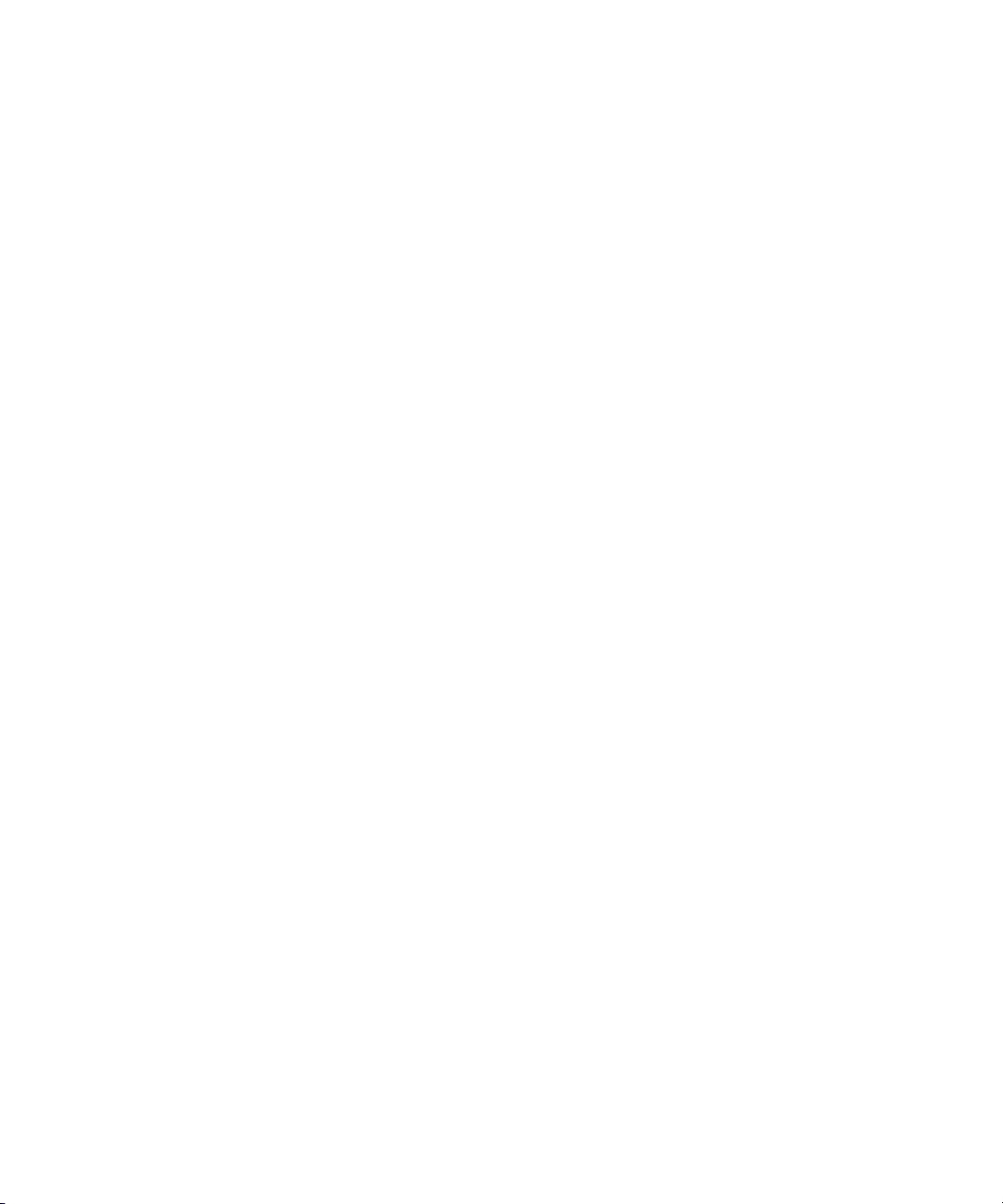
Manuale dell'utente
Collegamenti
Collegamenti
Collegamenti di base di BlackBerry
• Per spostare il cursore, ruotare la trackball.
• Per tornare indietro di una schermata, premere il tasto ESC.
• Per spostarsi su una voce di un elenco o di un menu, digitare la prima lettera della voce.
• Per selezionare o deselezionare una casella di controllo, premere il tasto Space.
• Per visualizzare i valori disponibili in un campo, premere il tasto Alt.
• Per passare da un'applicazione all'altra, tenere premuto il tasto Alt e premere il tasto ESC. Tenere ancora premuto il tasto Alt e selezionare
un'applicazione. Rilasciare il tasto Alt.
• Per tornare alla schermata iniziale o all'elenco applicazioni, premere il tasto Fine.
• Per eliminare un elemento evidenziato, premere il tasto Indietro/Del.
Nella schermata iniziale
• Per bloccare la tastiera, tenere premuto il tasto asterisco (*). Per sbloccare la tastiera, premere i tasti asterisco (*) e Invia.
• Per bloccare il dispositivo, impostare una password. Tenere premuto il tasto asterisco (*). Per sbloccare il dispositivo, immettere la password.
Premere il tasto Invio.
• Per passare dal profilo di notifica attivo a quello Vibrazione e viceversa, tenere premuto il pulsante #.
Collegamenti del telefono
• Per cambiare la suoneria, premere il tasto Menu nell'applicazione Telefono. Fare clic su Imposta suoneria.
• Per controllare la segreteria, tenere premuto 1.
• Per trasferire una chiamata in arrivo alla segreteria quando lo sportellino è chiuso, tenere premuto il tasto Volume giù.
• Per inserire il segno più (+) durante la digitazione di un numero di telefono, tenere premuto 0.
• Per aggiungere un interno a un numero di telefono, premere X. Digitare il numero dell'interno.
• Per impostare la composizione rapida per un contatto, nella schermata iniziale o nell'applicazione Telefono, tenere premuto il tasto al quale
si desidera assegnare la funzione di composizione rapida.
• Per attivare il vivavoce durante una chiamata, premere il punto (.). Per disattivare il vivavoce durante una chiamata, premere nuovamente
il punto (.).
• Per ascoltare una chiamata utilizzando le cuffie cablate, premere il punto (.). Per interrompere l'ascolto con le cuffie cablate, premere
nuovamente il punto (.).
• Per digitare una lettera in un campo Numero di telefono, tenere premuto il tasto Alt. Per digitare la lettera, utilizzare il metodo di immissione
multipressione.
• Per visualizzare l'elenco contatti nell'applicazione Telefono, tenere premuto il tasto Invia.
• Per passare da un numero di telefono all'altro, nell'applicazione Telefono, fare clic sul numero di telefono attivo. Fare clic su un numero di
telefono.
8
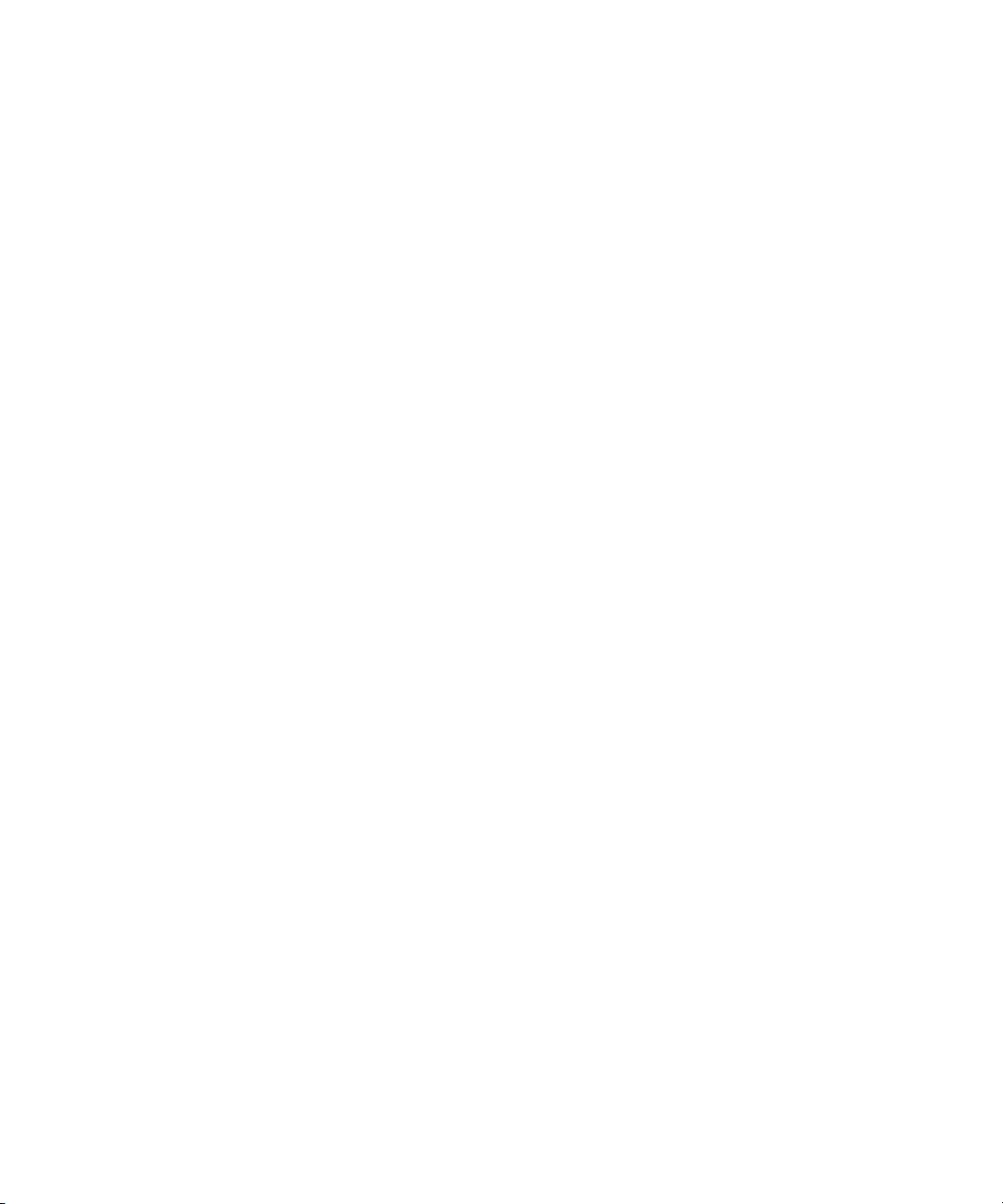
Manuale dell'utente
Collegamenti dei messaggi
Collegamenti dei messaggi
All'interno di un messaggio
• Per rispondere a un messaggio, premere il punto esclamativo (!).
• Per inoltrare un messaggio, premere il punto (.).
• Per passare all'ultima posizione del cursore dopo aver chiuso e riaperto un messaggio di posta elettronica o PIN ricevuto, premere 5.
In un elenco messaggi
• Per aprire un messaggio evidenziato, premere il tasto Invio.
• Per comporre un messaggio dall'elenco dei messaggi, premere la virgola (,).
• Per visualizzare i messaggi ricevuti, premere il tasto Alt e 3.
• Per visualizzare i registri delle chiamate, premere il tasto Alt e il punto (.).
• Per visualizzare i messaggi della segreteria, premere il tasto Alt e 7.
• Per visualizzare i messaggi SMS, premere il tasto Alt e il punto interrogativo (?).
• Per visualizzare tutti i messaggi, premere il tasto ESC.
Per spostarsi nell'elenco dei messaggi
• Per scorrere una schermata verso l'alto, premere il tasto MAIUSC e il tasto Space.
• Per scorrere una schermata verso il basso, premere il tasto Space.
• Per spostarsi all'inizio dell'elenco dei messaggi, premere 1.
• Per spostarsi alla fine dell'elenco dei messaggi, premere 7.
• Per passare al messaggio precedente, premere 2.
• Per passare al messaggio successivo, premere 8.
• Per passare alla data successiva, premere 6.
• Per passare alla data precedente, premere 4.
Collegamenti degli allegati
• Per eseguire una ricerca di testo in un allegato, premere Q.
In un foglio di calcolo
• Per passare a una cella specifica, premere A.
• Per visualizzare il contenuto di una cella, premere il tasto Barra spaziatrice.
• Per passare da un foglio di lavoro all'altro, premere O. Evidenziare un foglio di lavoro. Premere il tasto Invio.
In una presentazione
• Per spostarsi da una visualizzazione all'altra della presentazione, premere Z.
• Per spostarsi alla diapositiva successiva durante la visualizzazione di una presentazione di diapositive, premere 6.
• Per spostarsi alla diapositiva precedente durante la visualizzazione di una presentazione di diapositive, premere 4.
9
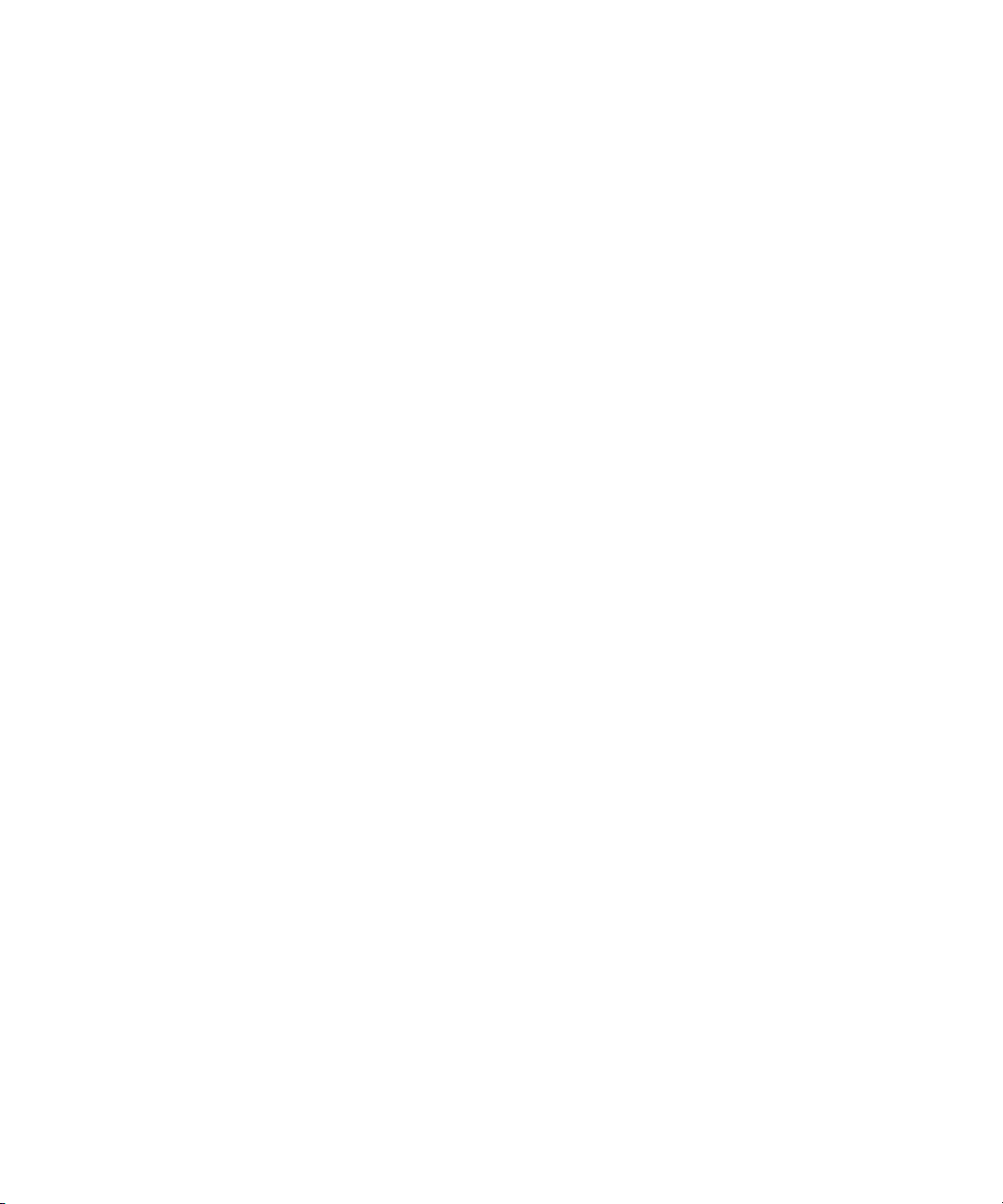
Manuale dell'utente
Collegamenti della fotocamera e della videocamera
Collegamenti della fotocamera e della videocamera
A seconda del dispositivo BlackBerry® in uso, le funzioni Fotocamera o Videocamera potrebbero non essere supportate.
• Per ingrandire un soggetto prima di scattare la foto, premere il tasto Volume su.
• Per ridurre un soggetto prima di scattare la foto, premere il tasto Volume giù.
• Per scattare una foto quando lo sportellino è aperto, premere il tasto Accesso diretto destro.
• Per modificare la modalità flash per una foto o attivare la modalità per luoghi poco illuminati per un video, premere il tasto Space.
Tasti di scelta rapida per i file multimediali
• Per interrompere momentaneamente una canzone o un video, premere il tasto Muto. Per riprendere la riproduzione di un video o di una
canzone, premere nuovamente il tasto Muto.
• Per riprodurre il brano successivo all'interno di una categoria, premere 6.
• Per riprodurre il brano precedente all'interno di una categoria, premere 4.
• Per riprodurre il brano successivo all'interno di una playlist, tenere premuto il tasto Volume su.
• Per riprodurre il brano precedente all'interno di una playlist, tenere premuto il tasto Volume giù.
• Per attivare la funzione Audio Boost e amplificare il volume dei brani musicali, delle suonerie, e dei video, premere il tasto Volume Su fino
al raggiungimento dell'impostazione massima del volume, e poi premere il tasto Volume Su quattro volte rapidamente.
• Per la panoramica verso l'alto di un'immagine, premere 2.
• Per la panoramica verso il basso di un'immagine, premere 8.
• Per la panoramica a destra di un'immagine, premere 6.
• Per la panoramica a sinistra di un'immagine, premere 4.
• Per ritornare al centro di un'immagine, premere 5.
• Per ingrandire un'immagine, premere 3. Per tornare alla dimensione originale dell'immagine, premere 7.
• Per ridurre un'immagine, premere 9. Per tornare alla dimensione originale dell'immagine, premere 7.
• Per ruotare un'immagine, premere la virgola (,).
• Per adattare un'immagine alle dimensioni dello schermo, premere 1.
Collegamenti del browser
• Per inserire un punto (.) nel campo di un indirizzo Web, premere il tasto Space.
• Per inserire una barra (/) nel campo di un indirizzo Web, premere i tasti MAIUSC e Space.
• Per interrompere il caricamento di una pagina Web, premere il tasto ESC.
• Per chiudere il browser, tenere premuto il tasto ESC.
In una pagina Web
10
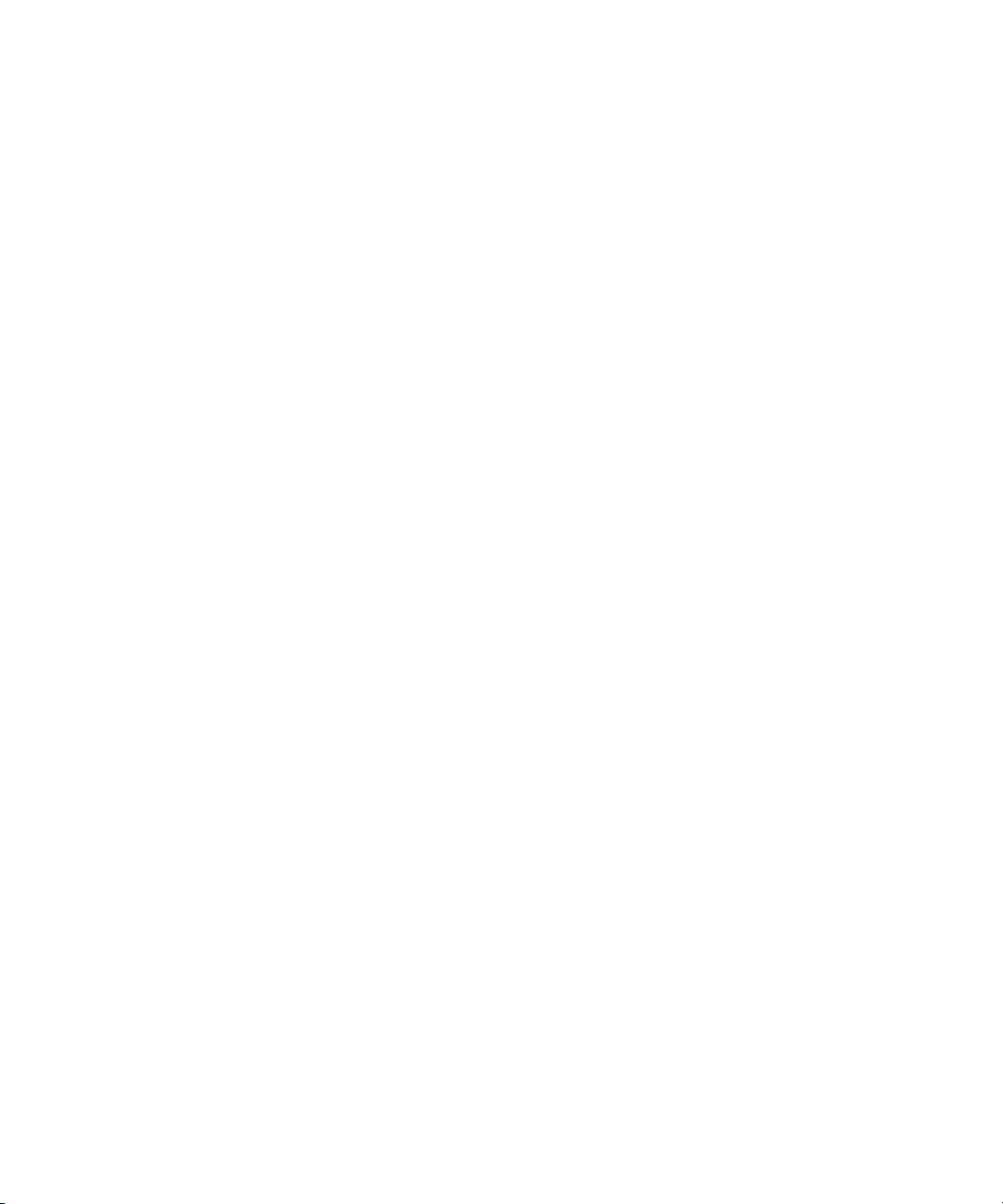
Manuale dell'utente
• Per passare da Visualizzazione colonna a Visualizzazione pagina, premere il tasto con il simbolo @.
• Per ingrandire una pagina Web, premere la virgola (,).
• Per rimpicciolire una pagina Web, premere il punto (.).
• Per attivare il supporto per JavaScript, premere il tasto Sym.
• Per passare a una pagina Web specifica, premere 5.
• Per aggiungere un segnalibro, premere il punto interrogativo (?).
• Per visitare un collegamento, evidenziarlo o soffermarcisi sopra. Premere il tasto Invio.
• Per nascondere l'intestazione, premere il punto esclamativo (!). Per visualizzare l'intestazione, premere il punto esclamativo (!).
Per esplorare una pagina Web
• Per scorrere una schermata verso l'alto, premere 3.
• Per scorrere una schermata verso il basso, premere 9.
• Per spostarsi all'inizio di una pagina Web, premere 1.
• Per spostarsi alla fine di una pagina Web, premere 7.
Collegamenti del calendario
Collegamenti del calendario
Per utilizzare i tasti di scelta rapida nella vista Giorno, nelle opzioni relative al calendario impostare il campo Abilita Inserimento rapido su
No.
• Per pianificare un appuntamento, premere il punto (.).
• Per passare al giorno, alla settimana oppure al mese successivi, premere 9.
• Per passare al giorno, alla settimana oppure al mese precedente, premere 3.
• Per spostarsi in avanti di un'ora nella vista Giorno o Settimanale, premere 2.
• Per spostarsi indietro di un'ora nella vista Giorno o Settimanale, premere 8.
• Per passare alla data corrente, premere il punto esclamativo (!).
Digitazione di collegamenti
• Per inserire un punto, premere due volte il tasto Space. La lettera successiva sarà maiuscola.
• Per rendere maiuscola una lettera, tenere premuto il tasto della lettera fino a che non viene visualizzata in maiuscolo.
• Per digitare il carattere alternativo di un tasto, tenere premuto il tasto Alt e il tasto del carattere.
• Per digitare un carattere accentato o speciale, tenere premuto il tasto della lettera e ruotare la trackball verso destra o verso sinistra. Fare
clic sul carattere selezionato. Ad esempio, per digitare ü, tenere premuto 3 e ruotare la trackball verso sinistra fino a quando ü non viene
evidenziato. Fare clic con la trackball.
• Per inserire un numero nel relativo campo, premere il tasto corrispondente. Non è necessario premere il tasto Alt.
• Per digitare un numero in un campo di testo, tenere premuto il tasto Alt e premere il tasto numerico corrispondente.
• Per digitare una lettera in un campo numerico, tenere premuto il tasto Alt e utilizzare metodo di immissione multipressione.
• Per attivare il BLOC NUM, tenere premuto il tasto Maiusc e premere il tasto Alt. Per disattivare il BLOC NUM, premere il tasto Alt.
11
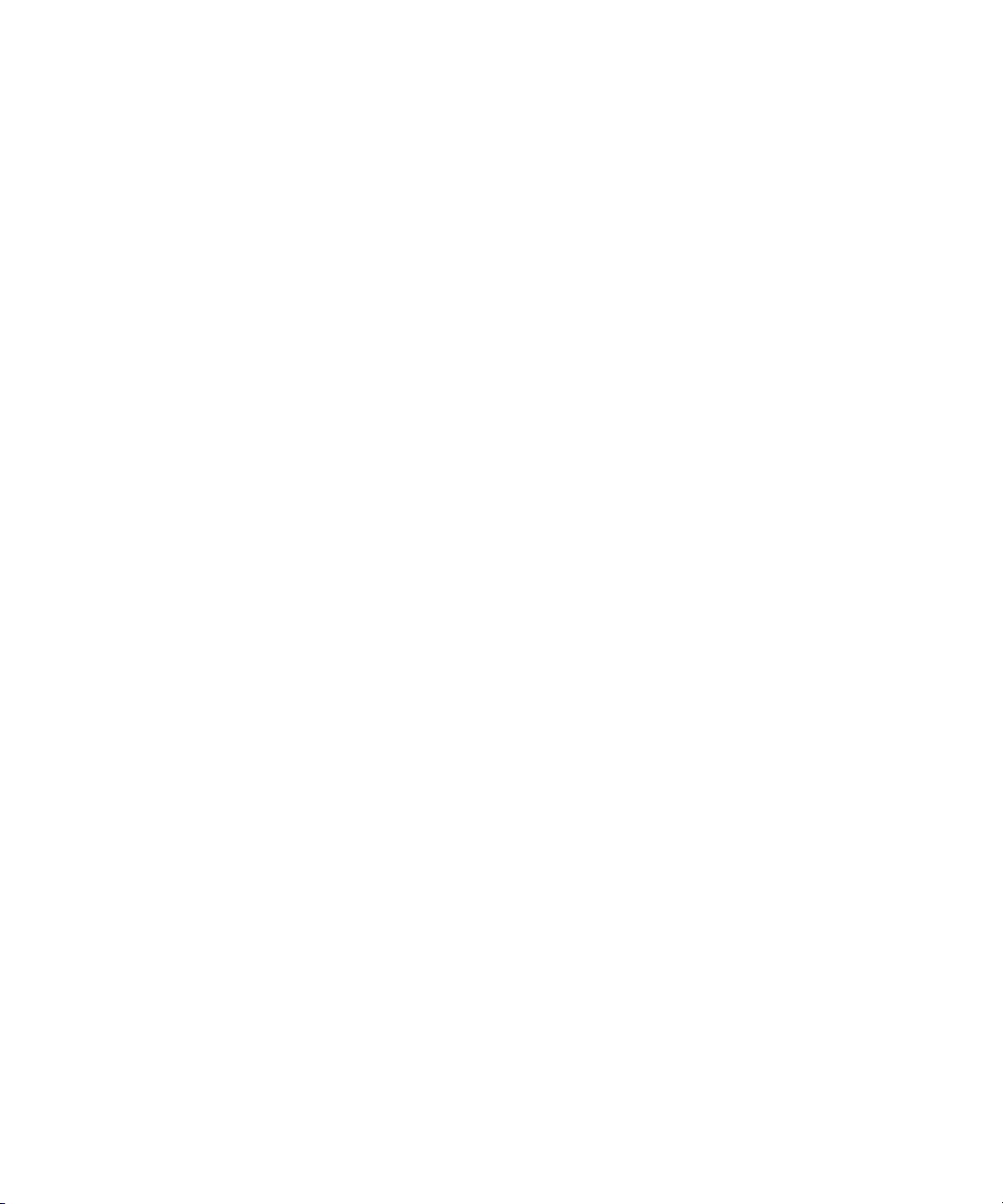
Manuale dell'utente
• Per digitare velocemente una parola lunga, digitarne una parte. Nell'elenco visualizzato durante la digitazione, evidenziare una voce con
le stesse lettere iniziali della parola che si desidera digitare. Girare la trackball verso destra. Nel secondo elenco visualizzato sullo schermo,
evidenziare la parola che si desidera digitare. Premere il tasto Invio.
Inserimento di simboli
• Per inserire il simbolo (@) o un punto (.) in un campo di un indirizzo di posta elettronica, premere il tasto Space.
• Per digitare un simbolo, premere il tasto Simbolo. Per visualizzare altri simboli, premere nuovamente il tasto SYM. Digitare la lettera
visualizzata sotto il simbolo.
Utilizzare il testo
• Per evidenziare una riga di testo, premere il tasto e MAIUSC e ruotare la trackball verso l'alto o verso il basso.
• Per evidenziare il testo un carattere per volta, tenere premuto il tasto Maiusc e ruotare la trackball verso sinistra o destra.
• Per annullare la selezione di un testo, premere il tasto ESC.
• Per tagliare il testo evidenziato durante la digitazione, premere il tasto MAIUSC e il tasto Indietro/Del.
• Per copiare il testo evidenziato durante la digitazione, premere il tasto Alt e fare clic con la trackball.
• Per incollare il testo evidenziato durante la digitazione, premere il tasto Maiusc e fare clic con la trackball.
Collegamenti della ricerca
Collegamenti della ricerca
• Per ricercare un contatto in un elenco di contatti, digitare il nome o le iniziali del contatto separate da uno spazio.
• Per eseguire una ricerca di testo in un allegato, premere Q.
• Per cercare un testo all'interno di una presentazione, è necessario visualizzare la presentazione in modalità testo o in modalità testo e
diapositiva. Premere Q.
Collegamenti della mappa
• Per ingrandire una mappa, premere L.
• Per ridurre una mappa, premere O.
• Per passare all'indicazione successiva in un percorso, premere 6.
• Per passare all'indicazione precedente in un percorso, premere 4.
• Per visualizzare le informazioni di stato nella parte superiore di una mappa, premere Q. Per nascondere le informazioni di stato nella parte
superiore di una mappa, premere di nuovo Q.
• Per visualizzare le informazioni sulla posizione nella parte inferiore della mappa durante il monitoraggio degli spostamenti, premere il
tasto Space. Per nascondere le informazioni sulla posizione nella parte inferiore della mappa, premere nuovamente il tasto Space.
12
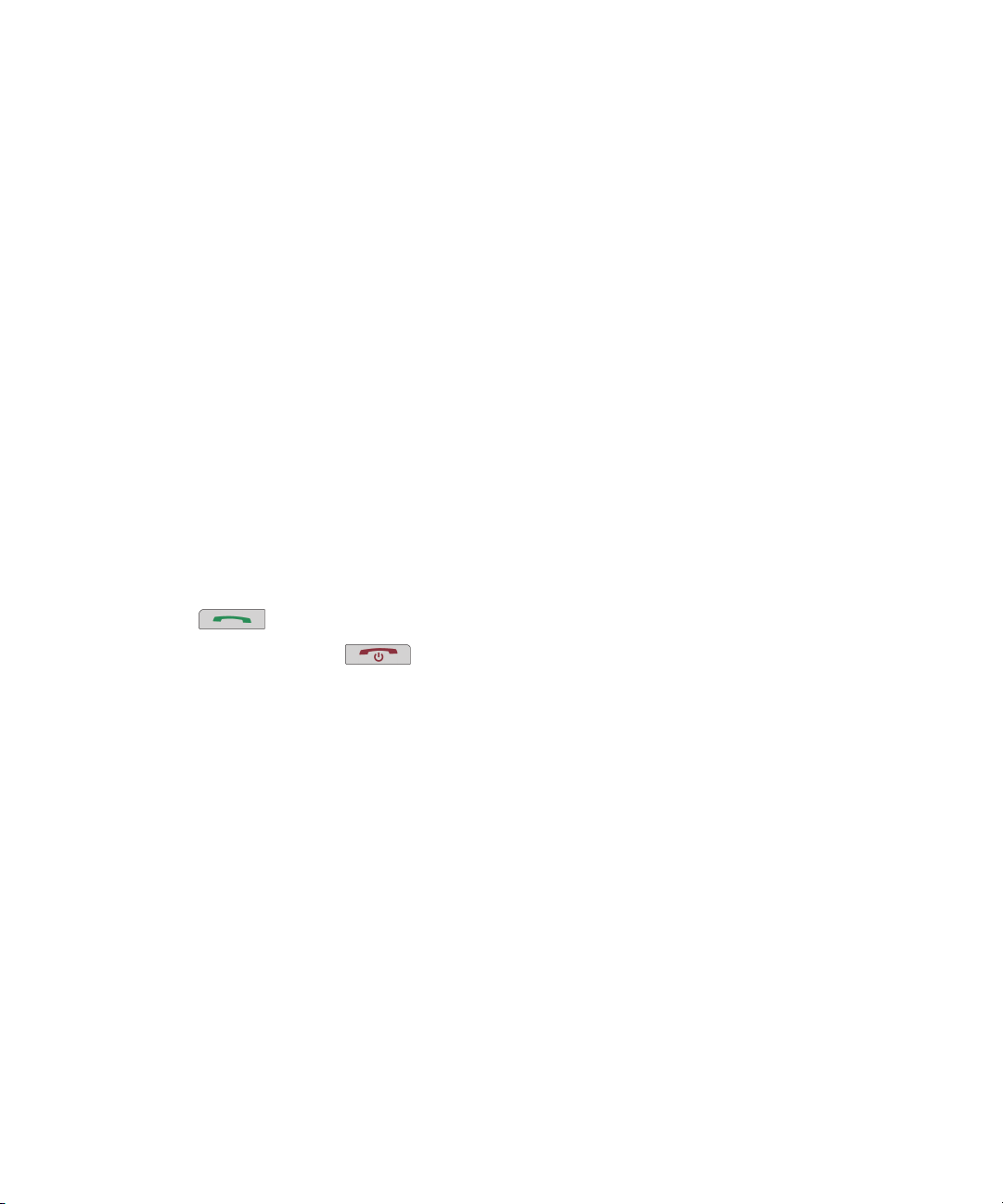
Manuale dell'utente
Telefono
Informazioni di base sul telefono
Per individuare il proprio numero di telefono
Eseguire una delle seguenti operazioni:
• Per visualizzare il proprio numero di telefono attivo, premere il tasto Invia nella schermata iniziale. Il numero di telefono attivo viene
visualizzato nella parte superiore della schermata accanto al campo Numero utente.
• Se si dispone di più numeri telefonici associati al dispositivo BlackBerry®, per visualizzare un elenco dei propri numeri di telefono,
premere il tasto Invia nella schermata iniziale. Fare clic sul campo Numero utente nella parte superiore della schermata. Se il proprio
piano di servizi wireless supporta la messaggistica di testo SMS e MMS, il primo numero di telefono dell'elenco sarà il numero utilizzato
per inviare e ricevere messaggi di testo SMS e MMS.
Esecuzione di una chiamata
1. Nella schermata iniziale o nell'applicazione Telefono, eseguire una delle azioni riportate di seguito:
• Digitare un numero di telefono.
• Immettere parte del nome di un contatto. Evidenziare un contatto o un numero di telefono.
2. Premere il tasto
.
Telefono
Per concludere la chiamata, premere il tasto .
Informazioni correlate
Aggiunta di una pausa o un'attesa a un numero di telefono, 127
Risposta a una seconda chiamata
A seconda del provider di servizi wireless e della rete wireless in uso, è possibile che questa funzione non venga supportata.
1. Durante una chiamata, premere il tasto Menu.
2. Eseguire una delle seguenti operazioni:
• Per rispondere a una chiamata in arrivo e mettere la chiamata corrente in attesa, fare clic su Rispondi - Trattieni attuale.
• Per rispondere alla chiamata in arrivo e terminare la chiamata corrente, fare clic su Rispondi - Termina attuale.
Per tornare alla prima chiamata, premere il tasto Menu. Fare clic su Scambia o su Passa all'altra chiamata.
Disattivazione del microfono
Durante una chiamata, premere il tasto Muto.
Per riattivare il microfono, premere nuovamente il tasto Muto.
13
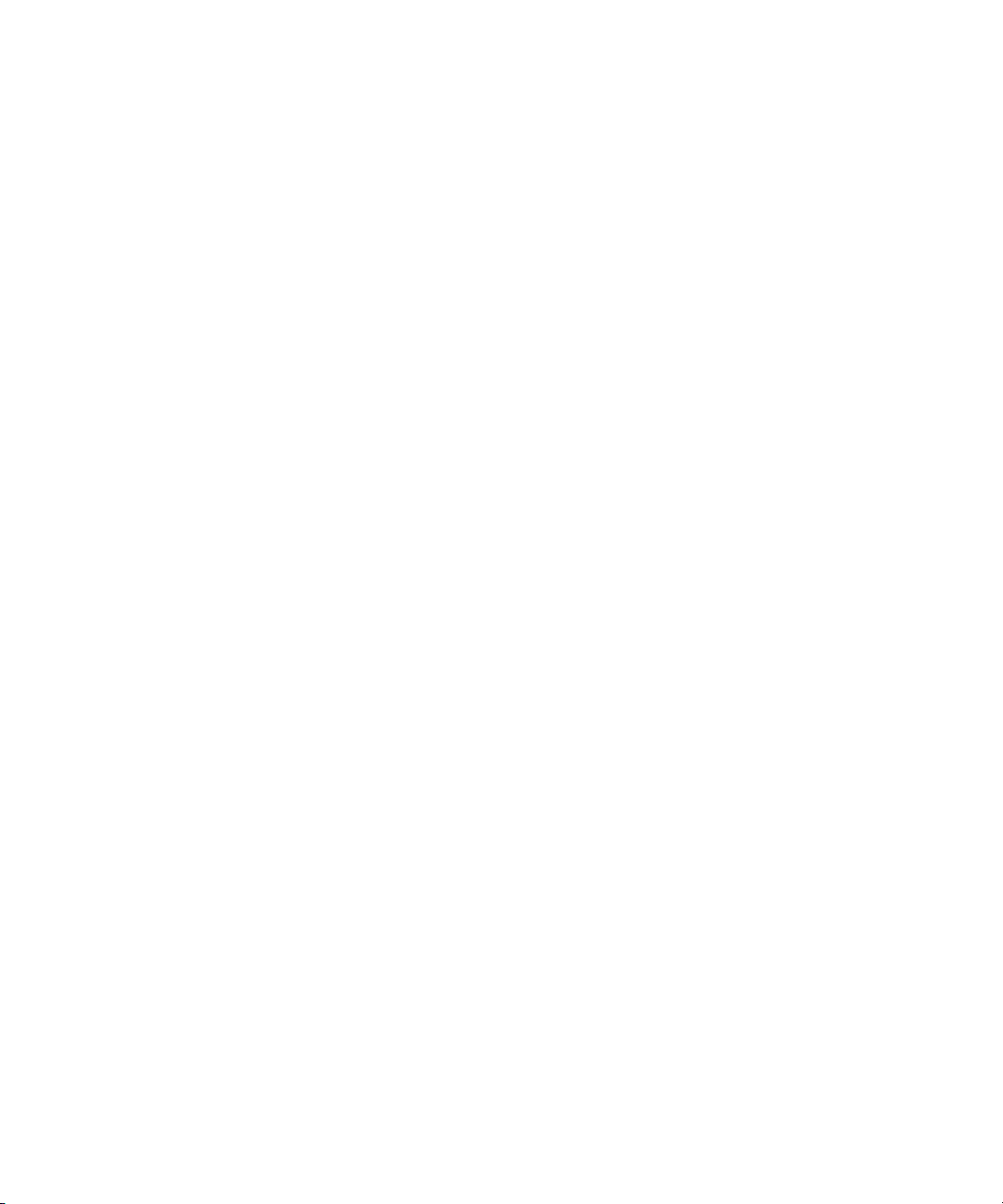
Manuale dell'utente
Informazioni di base sul telefono
Messa in attesa di una chiamata
Se il dispositivo BlackBerry® è connesso a una rete CDMA, non è possibile mettere una chiamata in attesa.
1. Durante una chiamata, premere il tasto Menu.
2. Fare clic su Metti in attesa.
Per riprendere una chiamata, premere il tasto Menu. Fare clic su Riprendi.
Attivazione del vivavoce
Durante una chiamata, premere il punto (.).
Non tenere il dispositivo BlackBerry® vicino all'orecchio quando si usa la funzione vivavoce, perché potrebbe danneggiare l'udito. Per ulteriori
informazioni, consultare l'opuscolo Informazioni sul prodotto e sulla sicurezza.
Per disattivare il vivavoce, premere di nuovo il punto (.).
Informazioni correlate
Tecnologia Bluetooth, 189
Composizione di un'estensione
1. Premere il tasto X.
2. Digitare il numero dell'interno.
Esecuzione di una chiamata utilizzando numeri o lettere
Quando si digita una lettera in un numero di telefono, il dispositivo BlackBerry® compone il numero normalmente associato a tale lettera su
una tastiera telefonica tradizionale.
• Per digitare un numero, premere il tasto corrispondente.
• Per digitare la prima lettera sul tasto, tenere premuto il tasto Alt. Premere il tasto della lettera una volta.
• Per digitare la seconda lettera sul tasto, premere il tasto Alt. Premere due volte il tasto della lettera.
Per passare da un'applicazione all'altra durante una chiamata
1. Durante una chiamata, premere il tasto Menu.
2. Fare clic su Schermata iniziale.
Nota: Se si passa a un'altra applicazione e si desidera concludere la chiamata, premere il tasto Fine.
Esecuzione di una chiamata quando il dispositivo è bloccato
Per eseguire questa operazione, è necessario attivare la composizione dei numeri dalla schermata Blocca.
1. Nella schermata Blocca premere il tasto Menu.
14
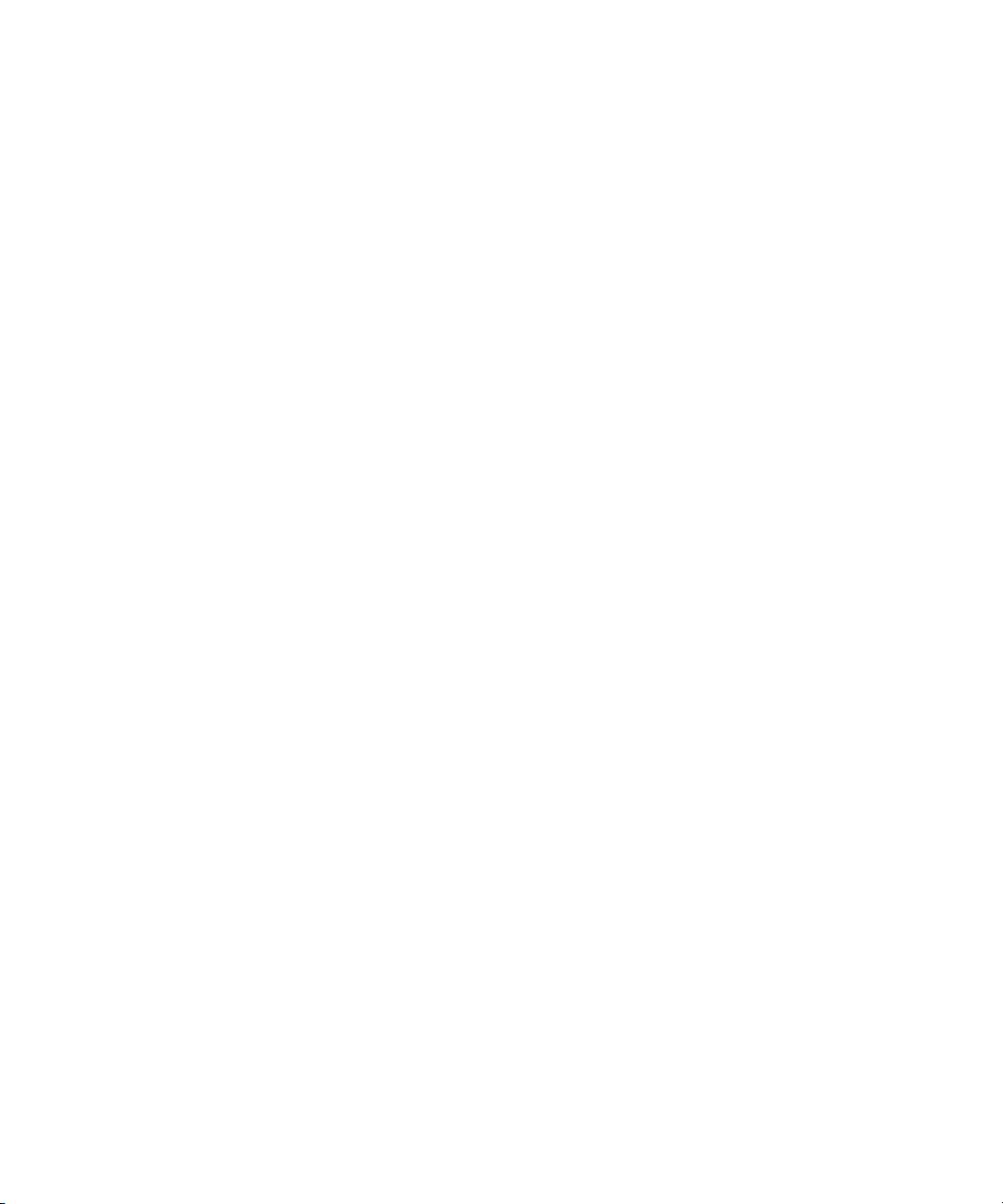
Manuale dell'utente
2. Fare clic su Effettua chiamata.
3. Eseguire una delle seguenti operazioni:
• Digitare un numero di telefono.
• Immettere parte del nome di un contatto. Fare clic su un contatto o un numero di telefono.
4. Premere il tasto Invia.
Per terminare la chiamata, premere il tasto Fine.
Informazioni correlate
Attivazione della composizione dei numeri dalla schermata Blocca, 30
Chiamate di emergenza
Informazioni sull'uso di un auricolare
È possibile acquistare un auricolare opzionale da utilizzare con il dispositivo BlackBerry®.
Se si utilizza un auricolare, è possibile utilizzare l'apposito pulsante per rispondere o terminare una chiamata oppure attivare o disattivare il
microfono durante una chiamata. È inoltre possibile utilizzare uno dei tasti dell'auricolare per effettuare una chiamata per mezzo di un comando
vocale.
A seconda dell'auricolare di cui si dispone, potrebbe essere possibile utilizzare uno dei tasti dell'auricolare per mettere in pausa, riprendere,
saltare o regolare il volume di una canzone o di un video nell'applicazione multimediale.
Per ulteriori informazioni sull'uso dell'auricolare, consultare la documentazione fornita con l'auricolare.
Chiamate di emergenza
Informazioni sulle chiamate di emergenza
Se ci si trova fuori dalla zona di copertura della rete wireless e viene visualizzato l'indicatore di copertura wireless SOS, è possibile effettuare
solo chiamate ai numeri di emergenza. Il dispositivo BlackBerry® è stato concepito per consentire chiamate di emergenza anche quando è
bloccato. A seconda del modello del dispositivo e della rete wireless a cui è connesso, esso è inoltre in grado di consentire chiamate di emergenza
anche quando non sia inserita una scheda SIM. Se la connessione alla rete wireless è disattivata quando si effettua una chiamata di emergenza,
il dispositivo si connette automaticamente alla rete wireless.
È possibile effettuare chiamate di emergenza solo ai numeri di emergenza ufficiali (ad esempio il 911 o il 112).
Nota: Si consiglia di non affidarsi a dispositivi wireless per comunicazioni urgenti, come le richieste di soccorso medico. I numeri di emergenza
possono variare a seconda del luogo, mentre le chiamate di emergenza potrebbero venire bloccate o impedite da problemi legati alla rete,
all'ambiente o alle interferenze.
Esecuzione di una chiamata di emergenza
Eseguire una delle seguenti operazioni:
• Se la tastiera o il dispositivo BlackBerry® sono sbloccati, nell'applicazione Telefono, digitare il numero di emergenza. Premere il tasto
Invio.
15
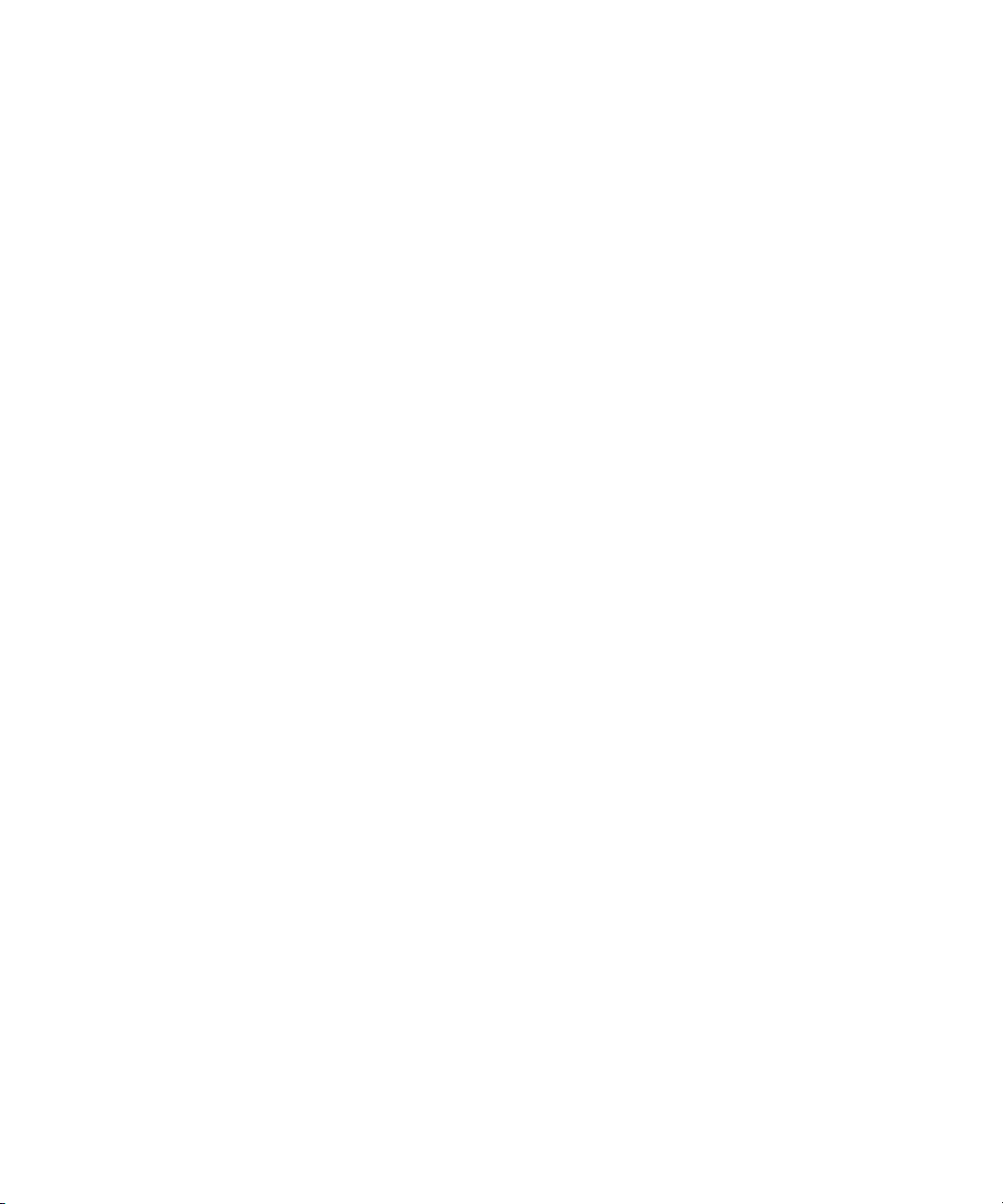
Manuale dell'utente
• Se la tastiera è bloccata, digitare il numero di emergenza. Premere il tasto Invia.
• Se il dispositivo è bloccato, premere il tasto Menu. Fare clic su Chiamata di emergenza. Fare clic su Sì.
Volume
Regolazione del volume
• Per aumentare il volume, premere il tasto Volume su.
• Per diminuire il volume, premere il tasto Volume giù.
Modifica del volume predefinito per le chiamate
È possibile aumentare o diminuire il volume predefinito per le chiamate. Più alta è la percentuale del volume, più alto sarà il volume.
1. Nell'applicazione Telefono, premere il tasto Menu.
2. Fare clic su Opzioni.
3. Fare clic su Opzioni generali.
4. Modificare il campo Volume chiamata predefinito.
5. Premere il tasto Menu.
6. Fare clic su Salva.
Volume
Miglioramento della qualità audio durante una chiamata
Quando si utilizza un auricolare Bluetooth®, non è possibile modificare la qualità audio.
1. Durante una chiamata, premere il tasto Menu.
2. Fare clic su Ottimizza audio chiamata.
3. Selezionare un'opzione relativa ai bassi o agli acuti.
Miglioramento della qualità audio per tutte le chiamate
Quando si utilizza un auricolare Bluetooth®, non è possibile modificare la qualità audio.
1. Nell'applicazione Telefono, premere il tasto Menu.
2. Fare clic su Opzioni.
3. Fare clic su Opzioni generali.
4. Modificare i campi Ottimizza audio chiamata auricolare o Ottimizza audio chiamata dispositivo.
5. Premere il tasto Menu.
6. Fare clic su Salva.
16
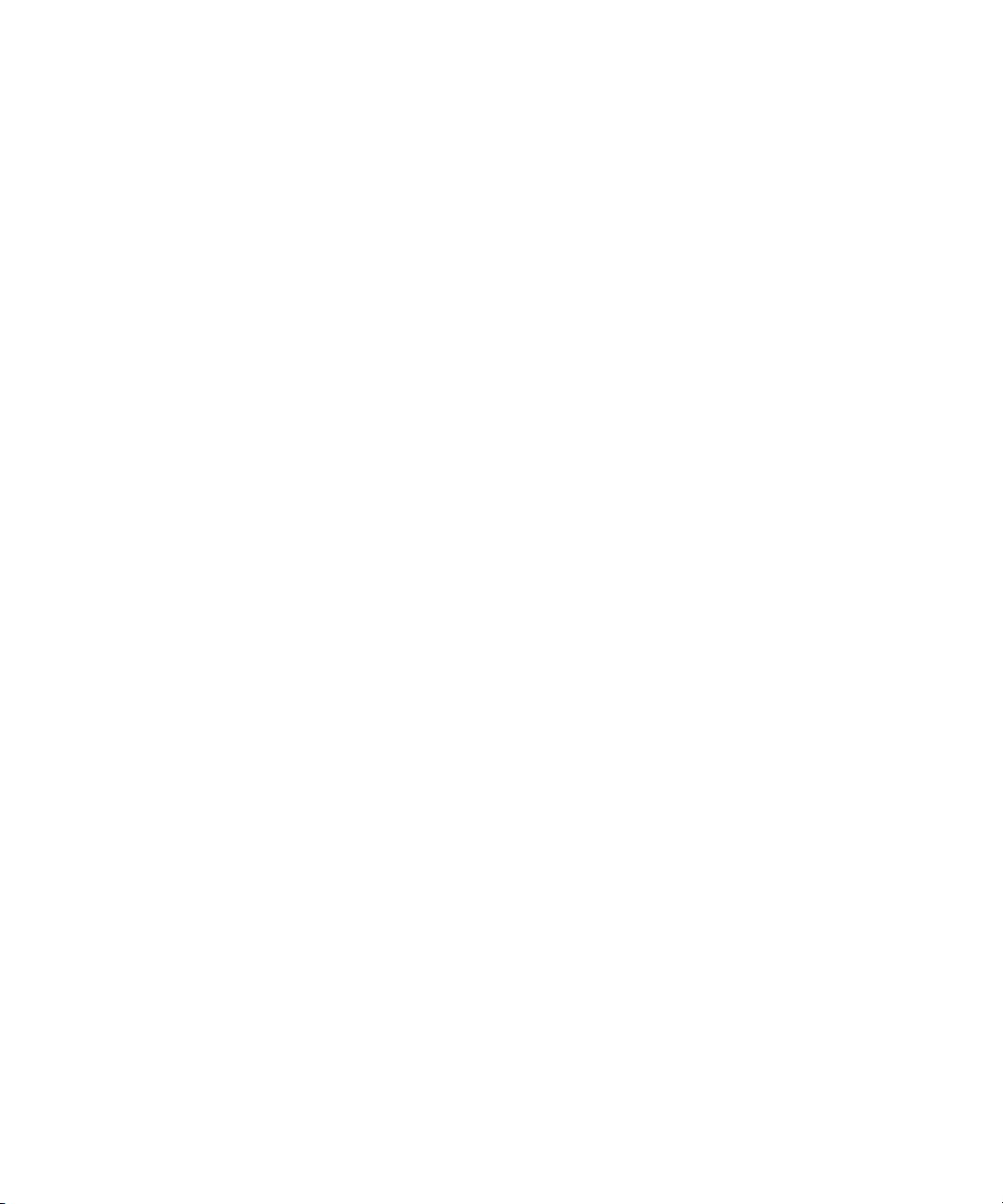
Manuale dell'utente
Segreteria
Segreteria
Per controllare la segreteria
In base al tema impostato, è possibile controllare la segreteria dalla schermata iniziale.
1. Nell'applicazione Telefono, premere il tasto Menu.
2. Fare clic su Chiama segreteria.
Per modificare il numero di accesso alla segreteria
Se non è già impostato un numero di accesso alla segreteria sul dispositivo BlackBerry®, è possibile specificare il numero di accesso per un
sistema di segreteria diverso.
1. Nell'applicazione Telefono, premere il tasto Menu.
2. Fare clic su Opzioni.
3. Fare clic su Segreteria.
4. Digitare un numero di accesso alla segreteria e una password.
5. Premere il tasto Menu.
6. Fare clic su Salva.
Composizione rapida
Impostazione della composizione rapida per un contatto
1. Nell'applicazione Telefono, premere il tasto Menu.
2. Fare clic su Visualizza elenco di Composizione rapida.
3. Fare clic su un tasto non assegnato.
4. Fare clic su Nuova composizione rapida.
5. Scegliere un contatto.
Per effettuare una chiamata mediante la composizione rapida, tenere premuto il tasto assegnato al contatto nell'applicazione Telefono, nella
Schermata iniziale, in un messaggio o in un elenco messaggi.
Modifica del contatto assegnato a un tasto di composizione rapida:
1. Nell'applicazione Telefono, premere il tasto Menu.
2. Fare clic su Visualizza elenco di Composizione rapida.
3. Evidenziare un contatto o un numero di telefono.
4. Premere il tasto Menu.
17
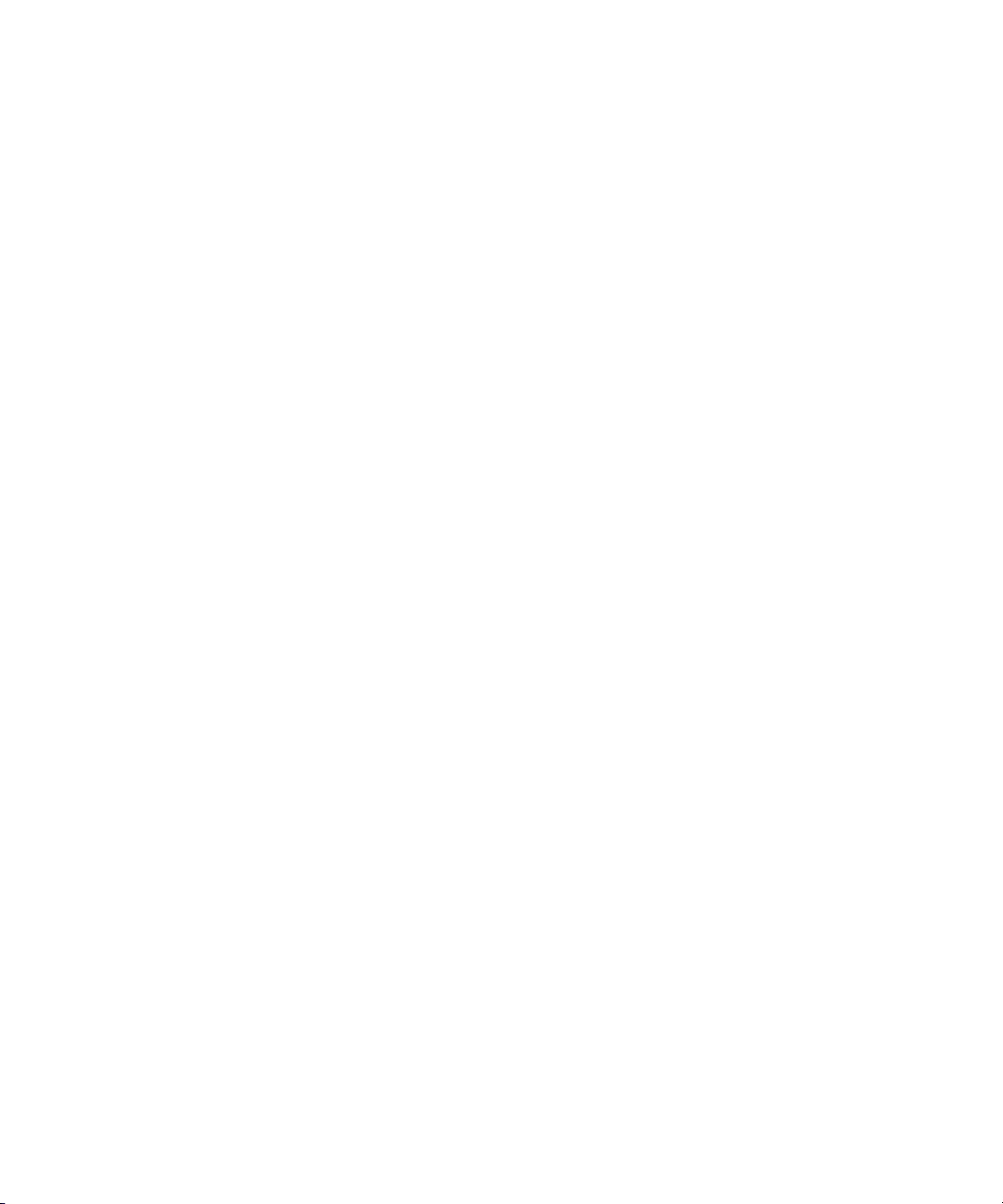
Manuale dell'utente
5. Eseguire una delle seguenti operazioni:
• Per modificare il contatto assegnato a un tasto di composizione rapida, fare clic su Modifica. Scegliere un nuovo contatto.
• Per assegnare il contatto a un numero di composizione rapida diverso, fare clic su Sposta. Fare clic su un nuovo tasto di composizione
rapida.
• Per eliminare un contatto dall'elenco di composizione rapida, fare clic su Elimina.
Composizione vocale
Composizione vocale
Per effettuare una chiamata utilizzando un comando vocale
Per eseguire questa operazione con un dispositivo abilitato con Bluetooth®, ad esempio un impianto vivavoce per auto o un auricolare wireless,
il dispositivo abilitato con Bluetooth accoppiato deve supportare questa funzione ed è necessario attivare la tecnologia Bluetooth.
Non è possibile effettuare chiamate di emergenza mediante comandi vocali.
1. Nell'applicazione per la composizione vocale, attendere che venga emesso un segnale acustico.
2. Pronunciare "Chiama" e il nome del contatto o il numero di telefono.
Per terminare la chiamata, premere il tasto Fine.
Per comporre un numero interno mediante comandi vocali
Per eseguire questa operazione, è necessario impostare le opzioni per la composizione di interni.
È possibile soltanto comporre il numero di un interno della propria azienda.
Pronunciare "Chiama interno" e il numero dell'interno.
Informazioni correlate
Per impostare le opzioni per la composizione di interni, 28
Verifica dello stato tramite l'utilizzo di un comando vocale
È possibile verificare il numero di telefono attivo, il livello di copertura wireless e il livello di carica della batteria utilizzando un comando vocale.
1. Nell'applicazione per la composizione vocale, attendere che venga emesso un segnale acustico.
2. Eseguire una delle seguenti operazioni descritte:
• Per verificare il numero di telefono attivo, ripetere "Controlla il mio numero".
• Per verificare il livello di copertura wireless, ripetere"Controlla campo".
• Per verificare il livello di carica della batteria, ripetere "Controlla batteria".
Modifica della lingua per la composizione vocale
Per effettuare questa operazione, è necessario che il dispositivo BlackBerry® supporti più di una lingua. Per ulteriori informazioni, contattare
il provider di servizi wireless o l'amministratore.
18
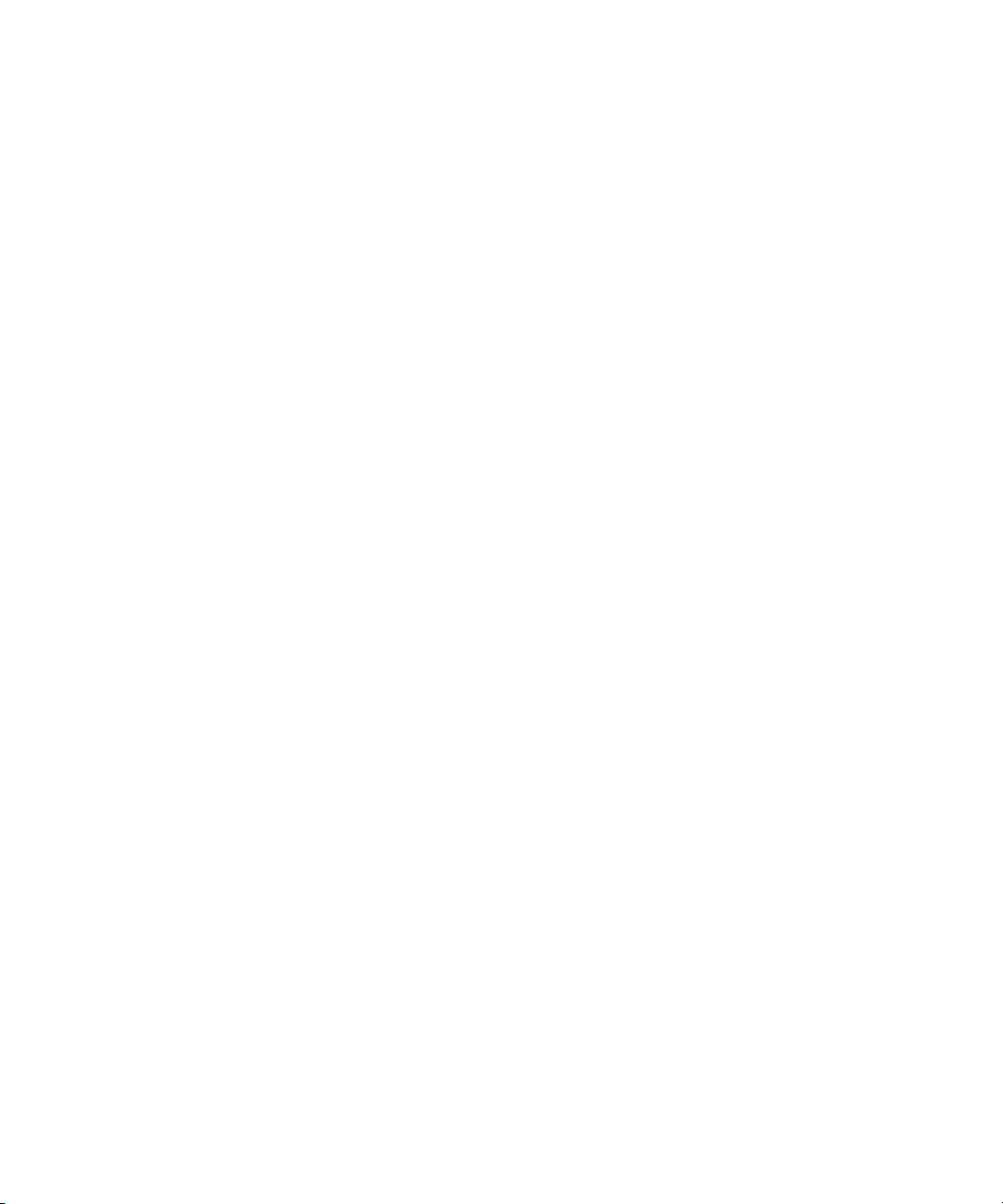
Manuale dell'utente
1. Nella schermata iniziale, fare clic sull'icona delle Opzioni.
2. Fare clic su Lingua.
3. Modificare il campo Lingua per la composizione vocale.
4. Premere il tasto Menu.
5. Fare clic su Salva.
Composizione vocale
Per disattivare gli elenchi di scelte per i comandi vocali
Se il dispositivo BlackBerry® identifica più risultati corrispondenti a un comando vocale, visualizza un elenco di risultati possibili o un elenco
scelte. È possibile disattivare gli elenchi scelte in modo che il dispositivo identifichi il risultato migliore e componga automaticamente il numero
di telefono.
1. Nella schermata iniziale, fare clic sull'icona delle Opzioni.
2. Fare clic su Composizione vocale.
3. Impostare il campo Elenchi scelte su Sempre disattiva.
4. Premere il tasto Menu.
5. Fare clic su Salva.
Per disattivare i prompt vocali
Dopo aver pronunciato un comando, potrebbero venire richieste ulteriori informazioni o chiarificazioni. È possibile disattivare i prompt vocali
tramite un comando vocale.
1. Nell'applicazione per la composizione vocale, attendere che venga emesso un segnale acustico.
2. Ripetere "Disattiva messaggi audio".
Per attivare nuovamente i prompt vocali, ripetere "Attiva messaggi audio"".
Per impostare le opzioni di riproduzione per la composizione vocale
Dopo aver pronunciato il numero di telefono o il contatto che si desidera chiamare, il dispositivo BlackBerry® riproduce l'opzione scelta. È
possibile impostare diverse opzioni di riproduzione.
1. Nella schermata iniziale, fare clic sull'icona delle Opzioni.
2. Fare clic su Composizione vocale.
3. Eseguire una delle seguenti operazioni descritte:
• Per disattivare la riproduzione dei numeri di telefono, impostare il campo Riproduzione cifre su Off.
• Per disattivare la riproduzione dei contatti, impostare il campo Riproduzione nome su Off.
• Per impostare la velocità di riproduzione dei contatti, impostare il campo Velocità di riproduzione del nome.
• Per impostare il volume di riproduzione dei contatti, impostare il campo Volume di riproduzione del nome.
4. Premere il tasto Menu.
5. Fare clic su Salva.
Per impostare il livello di sensibilità corrispondente per i comandi vocali
1. Nella schermata iniziale, fare clic sull'icona delle Opzioni.
2. Fare clic su Composizione vocale.
19
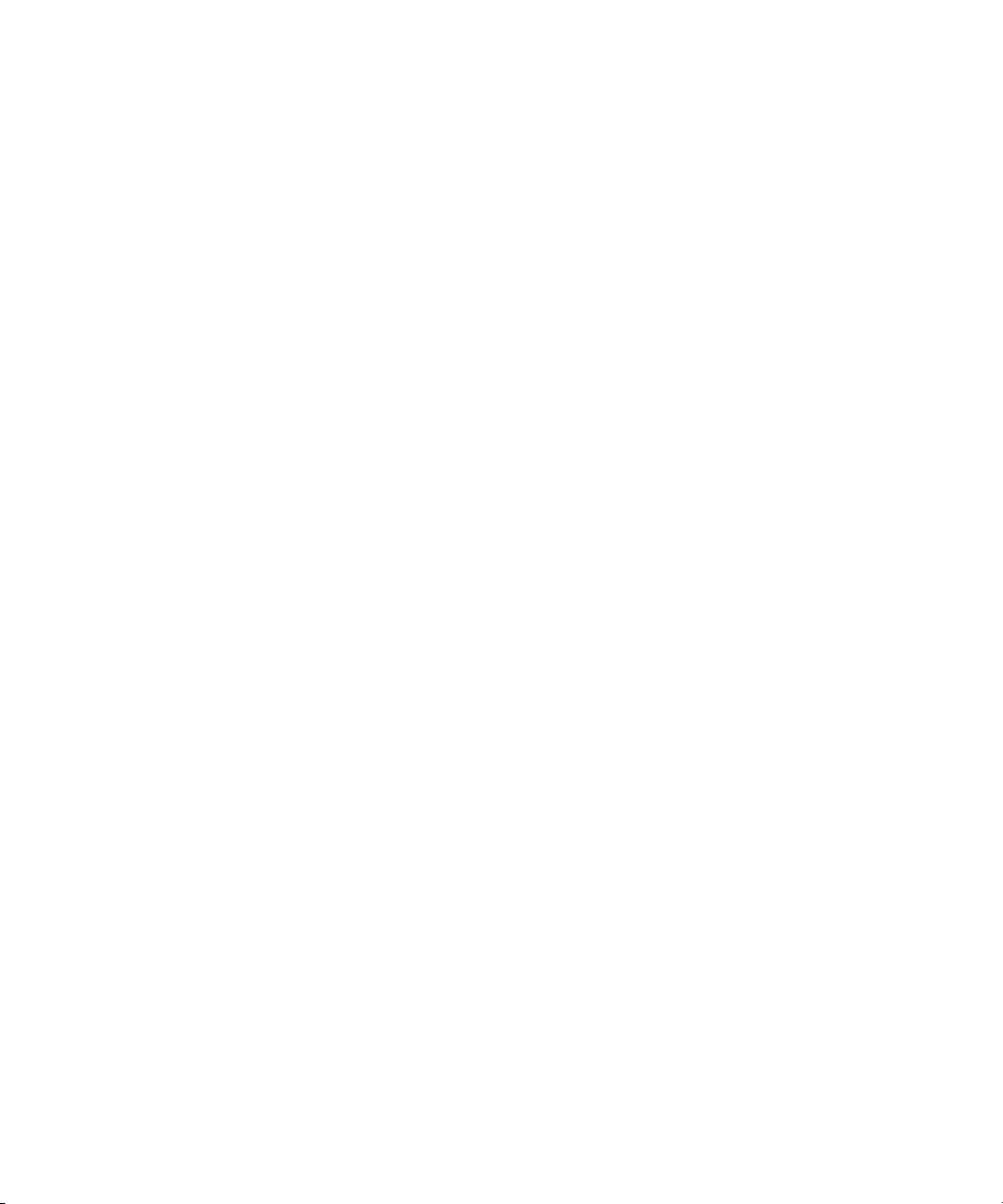
Manuale dell'utente
3. Eseguire una delle seguenti operazioni:
• Per aumentare il numero dei risultati, impostare il campo Sensibilità verso Rifiuta numero inferiore.
• Per ridurre il numero di risultati errati, impostare il campo Sensibilità verso Rifiuta numero superiore.
4. Premere il tasto Menu.
5. Fare clic su Salva.
Per migliorare il riconoscimento vocale dei numeri
1. Nella schermata iniziale, fare clic sull'icona delle Opzioni.
2. Fare clic su Composizione vocale.
3. Premere il tasto Menu.
4. Fare clic su Adatta cifre.
5. Completare le istruzioni visualizzate sullo schermo.
Chiamate in conferenza
Esecuzione di una chiamata in conferenza
1. Durante una chiamata, premere il tasto Invia.
2. Digitare un numero di telefono o evidenziare un contatto.
3. Premere il tasto Invia.
4. Durante la seconda chiamata, premere il tasto Menu.
5. Fare clic su Unisci.
Chiamate in conferenza
Nota: Quando si aggiungono più di due numeri per una chiamata in conferenza, mettere la chiamata in attesa prima di chiamare il numero
telefonico o il contatto successivo.
Informazioni correlate
Messa in attesa di una chiamata, 14
Creazione di un collegamento a un numero di telefono per una chiamata in conferenza
1. Digitare un numero di telefono per il collegamento alla chiamata in conferenza.
2. Digitare X e il codice di accesso.
Conversazione privata un contatto durante una chiamata in conferenza
A seconda del provider di servizi wireless e della rete wireless in uso, è possibile che questa funzione non venga supportata.
1. Durante una chiamata in conferenza, premere il tasto Menu.
2. Fare clic su Dividi chiamata.
3. Scegliere un contatto.
Per tornare alla chiamata in conferenza, premere il tasto Menu. Fare clic su Unisci.
20
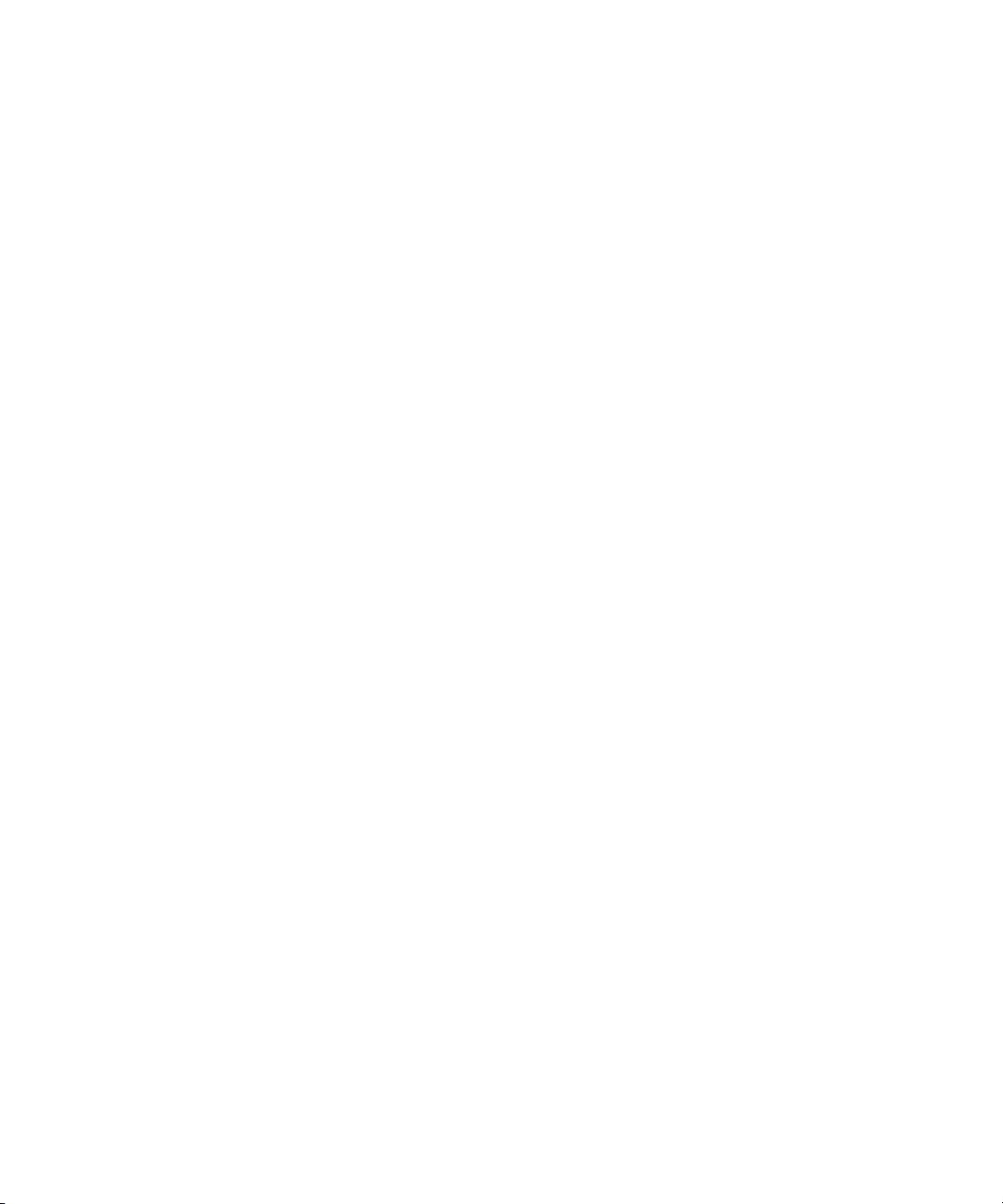
Manuale dell'utente
Registri delle chiamate
Disconnessione di un contatto da una chiamata in conferenza
A seconda del provider di servizi wireless e della rete wireless in uso, è possibile che questa funzione non venga supportata.
1. Durante una chiamata in conferenza, premere il tasto Menu.
2. Fare clic su Termina chiamata.
3. Scegliere un contatto.
Uscita da una chiamata in conferenza
A seconda del provider di servizi wireless, è possibile che questa funzione non sia supportata.
Se la chiamata in conferenza è partita dal proprio dispositivo, è possibile abbandonarla lasciando che gli altri partecipanti la continuino.
1. Durante una chiamata in conferenza, premere il tasto Menu.
2. Fare clic su Trasferisci.
Registri delle chiamate
Per utilizzare i registri delle chiamate
I registri delle chiamate includono la data in cui è stata effettuata la telefonata, il numero di telefono e la durata stimata della chiamata. Per
informazioni sulla durata effettiva della chiamata, contattare il provider di servizi wireless.
È possibile visualizzare i registri delle chiamate nell'applicazione Telefono oppure, a seconda di come sono state impostate le opzioni di
registrazione delle chiamate, nell'applicazione Messaggi. È inoltre possibile aggiungere delle note ai registri delle chiamate o inviarli come
messaggi di posta elettronica. In base al tema impostato, è inoltre possibile visualizzare le chiamate perse nella schermata iniziale. Se non
vengono eliminati, i registri delle chiamate restano memorizzati nel dispositivo BlackBerry® per un periodo di 30 giorni.
Per visualizzare i registri delle chiamate nell'elenco dei messaggi
1. Nell'applicazione Telefono, premere il tasto Menu.
2. Fare clic su Opzioni.
3. Fare clic su Registro chiamate.
4. Selezionare un'opzione relativa a un tipo di registro chiamate.
Per nascondere i registri delle chiamate nell'elenco dei messaggi, selezionare l'opzione Nessuno.
Per aggiungere note a un registro delle chiamate
1. Nell'applicazione Telefono, evidenziare un registro delle chiamate.
2. Premere il tasto Menu.
3. Fare clic su Visualizza cronologia.
21
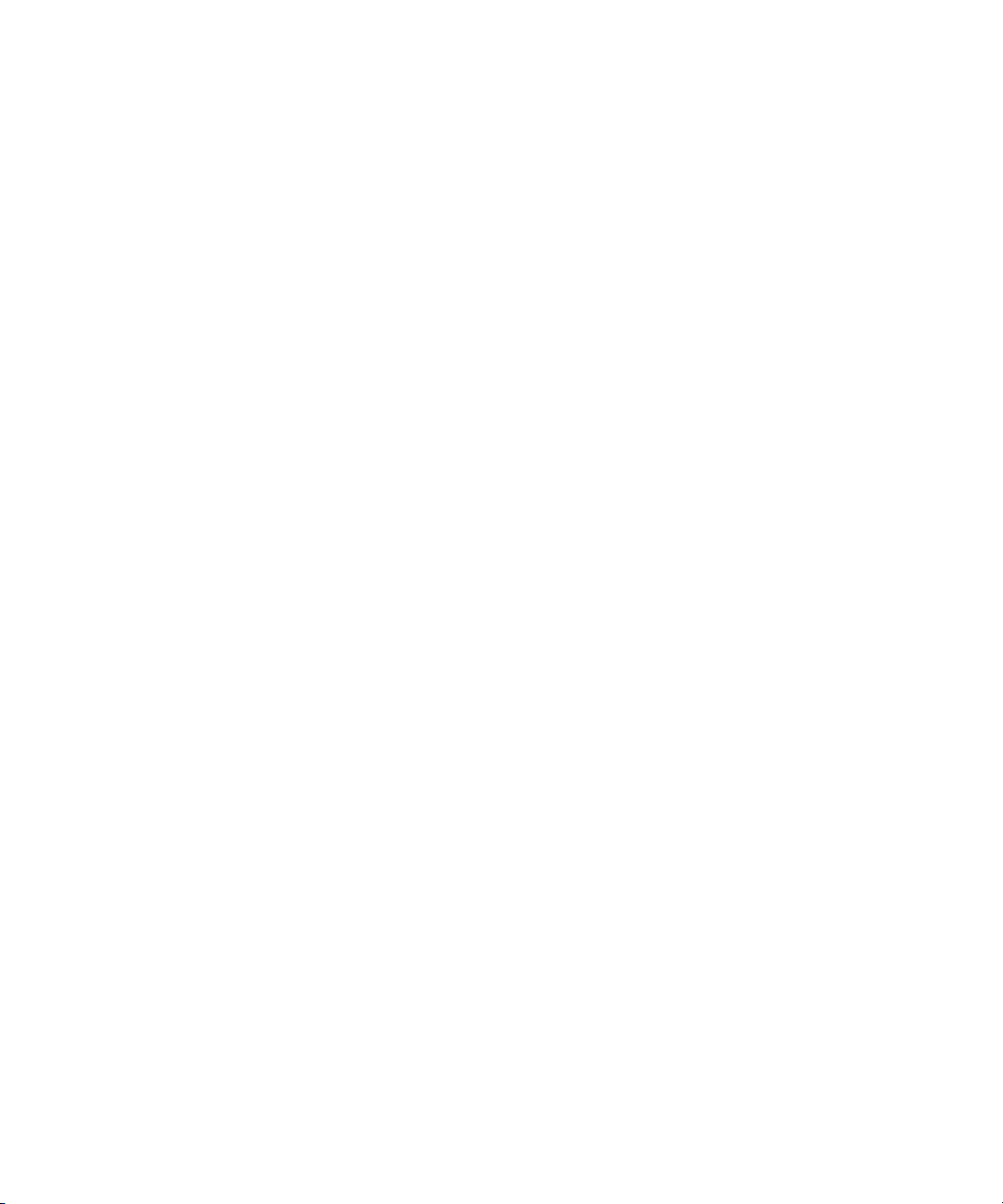
Manuale dell'utente
4. Premere il tasto Menu.
5. Fare clic su Aggiungi note.
6. Digitare le note di chiamata.
7. Premere il tasto Menu.
8. Fare clic su Salva.
Per modificare le note del registro delle chiamate
1. Nell'applicazione Telefono, evidenziare un registro delle chiamate.
2. Premere il tasto Menu.
3. Fare clic su Visualizza cronologia.
4. Premere il tasto Menu.
5. Fare clic su Modifica note.
6. Modificare le note di chiamata.
7. Premere il tasto Menu.
8. Fare clic su Salva.
Invio di un registro delle chiamate
1. Nell'applicazione Telefono, evidenziare un registro delle chiamate.
2. Premere il tasto Menu.
3. Fare clic su Visualizza cronologia.
4. Premere il tasto Menu.
5. Fare clic su Inoltra.
Registri delle chiamate
Eliminazione delle note dal registro chiamate
1. Nell'applicazione Telefono, evidenziare un registro delle chiamate.
2. Premere il tasto Menu.
3. Fare clic su Visualizza cronologia.
4. Premere il tasto Menu.
5. Fare clic su Modifica note.
6. Premere il tasto Menu.
7. Fare clic su Cancella campo.
8. Premere il tasto Menu.
9. Fare clic su Salva.
22
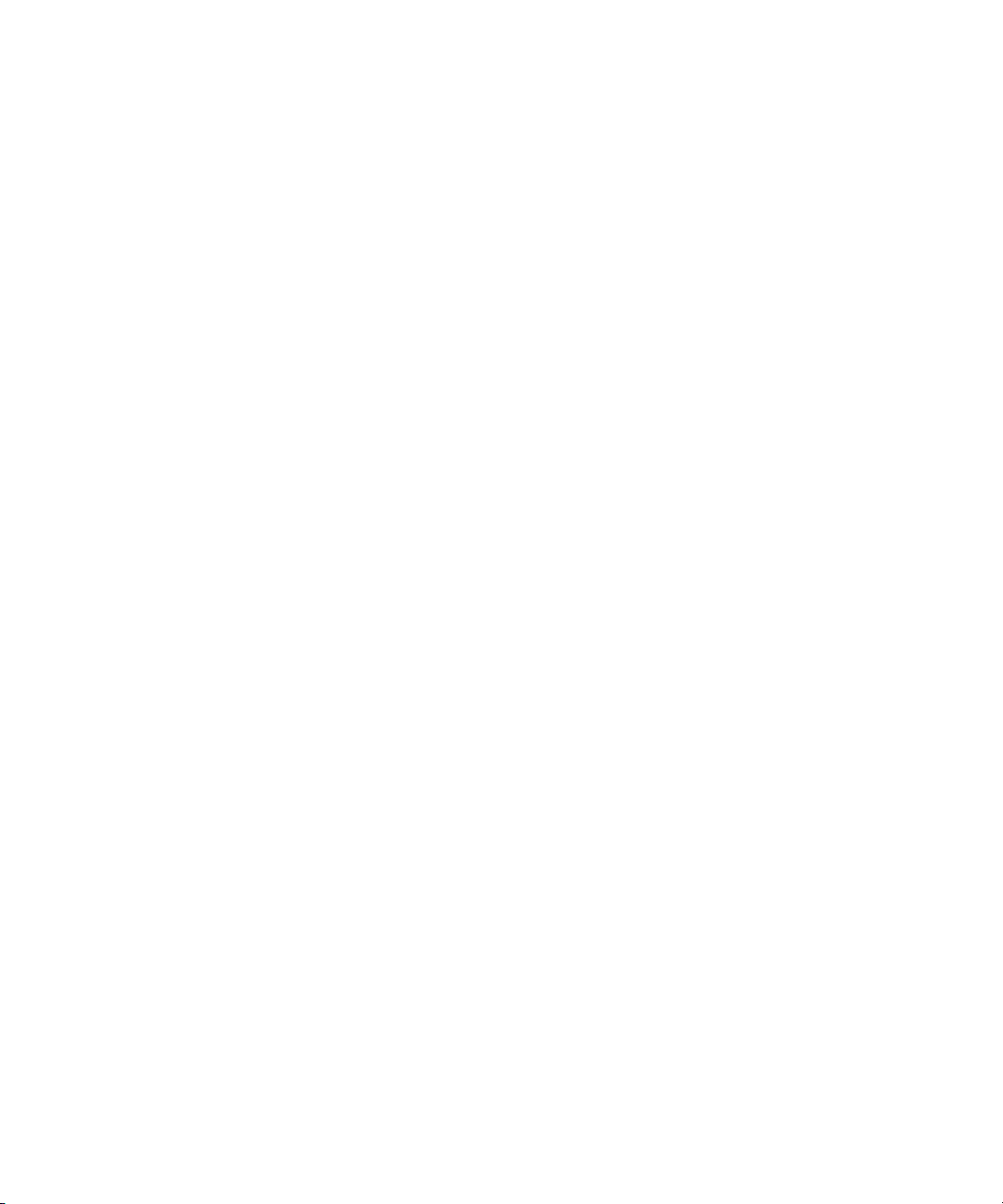
Manuale dell'utente
Avviso di chiamata
Avviso di chiamata
Attivazione dell'avviso di chiamata
Per poter eseguire questa operazione, è necessario che la scheda SIM del provider di servizi wireless o il dispositivo BlackBerry® siano configurati
per supportare questo servizio.
1. Nell'applicazione Telefono, premere il tasto Menu.
2. Fare clic su Opzioni.
3. Fare clic su Avviso di chiamata.
4. Modificare il campo Avviso di chiamata abilitato impostandolo su Sì.
5. Premere il tasto Menu.
6. Fare clic su Salva.
Per disattivare l'avviso di chiamata, modificare il campo Avviso di chiamata abilitato impostandolo su No.
Trasferimento di chiamata
Informazioni sul trasferimento di chiamata
A seconda del provider di servizi wireless, potrebbero essere già disponibili sulla scheda SIM o sul dispositivo BlackBerry® uno o più numeri
telefonici per il trasferimento di chiamata. Potrebbe non essere possibile modificarli o eliminarli o aggiungerne di nuovi.
Per ulteriori informazioni, contattare il provider di servizi wireless.
Trasferimento delle chiamate
Per poter eseguire questa operazione, è necessario che la scheda SIM del provider di servizi wireless o il dispositivo BlackBerry® siano configurati
per supportare questo servizio.
1. Nell'applicazione Telefono, premere il tasto Menu.
2. Fare clic su Opzioni.
3. Fare clic su Trasferimento di chiamata.
4. Eseguire una delle seguenti operazioni:
• Per inoltrare tutte le chiamate a un numero per il trasferimento di chiamata, selezionare l'opzione Inoltra tutte. Modificare il campo
Inoltra tutte a un numero di trasferimento di chiamata.
• Per inoltrare solo le chiamate senza risposta, verificare che il campo Inoltra tutte sia impostato su Non inoltrare. Modificare i campi
Se occupato, Se senza risposta, e Se non raggiungibile a un numero di trasferimento di chiamata.
5. Premere il tasto Menu.
23
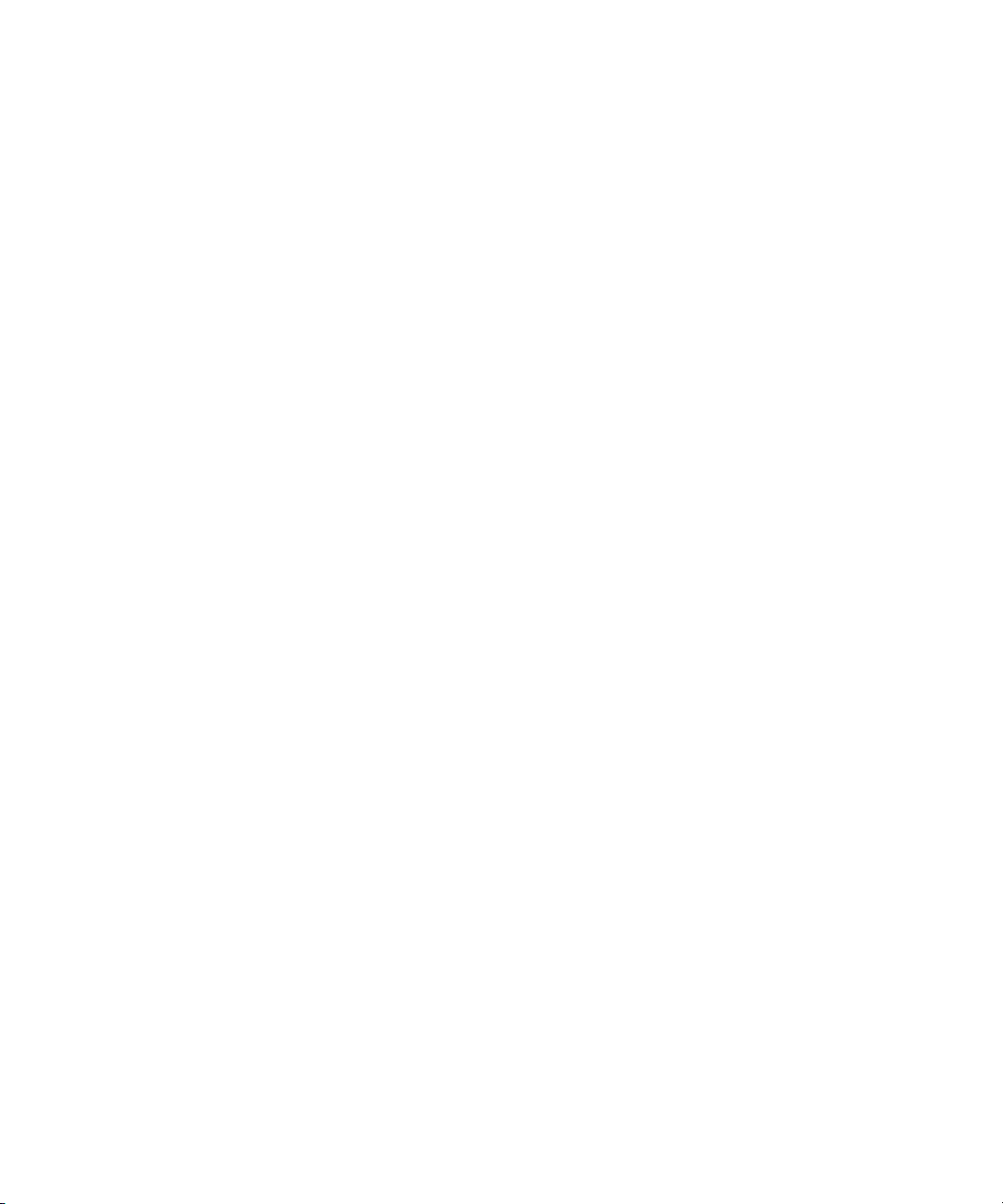
Manuale dell'utente
6. Fare clic su Salva.
Per interrompere il trasferimento delle chiamate, modificare il campo Inoltra tutte con Non inoltrare.
Trasferimento di chiamata
Aggiunta di un numero per il trasferimento di chiamata
Per poter eseguire questa operazione, è necessario che la scheda SIM del provider di servizi wireless o il dispositivo BlackBerry® siano configurati
per supportare questo servizio.
1. Nell'applicazione Telefono, premere il tasto Menu.
2. Fare clic su Opzioni.
3. Fare clic su Trasferimento di chiamata.
4. Premere il tasto Menu.
5. Fare clic su Nuovo numero.
6. Digitare un numero di telefono.
7. Premere il tasto Invio.
8. Premere il tasto Menu.
9. Fare clic su Chiudi.
Modifica di un numero di telefono per il trasferimento di chiamata
È possibile modificare solo i numeri telefonici per il trasferimento di chiamata che sono stati aggiunti.
1. Nell'applicazione Telefono, premere il tasto Menu.
2. Fare clic su Opzioni.
3. Fare clic su Trasferimento di chiamata.
4. Premere il tasto Menu.
5. Fare clic su Modifica numeri.
6. Evidenziare un numero di telefono.
7. Premere il tasto Menu.
8. Fare clic su Modifica.
9. Modificare il numero di telefono.
10. Premere il tasto Invio.
Per eliminare un numero telefonico per il trasferimento di chiamata
È possibile eliminare solo i numeri telefonici per il trasferimento di chiamata che sono stati aggiunti.
1. Nell'applicazione Telefono, premere il tasto Menu.
2. Fare clic su Opzioni.
3. Fare clic su Trasferimento di chiamata.
4. Premere il tasto Menu.
5. Fare clic su Modifica numeri.
6. Fare clic su un numero di telefono.
7. Fare clic su Elimina.
24
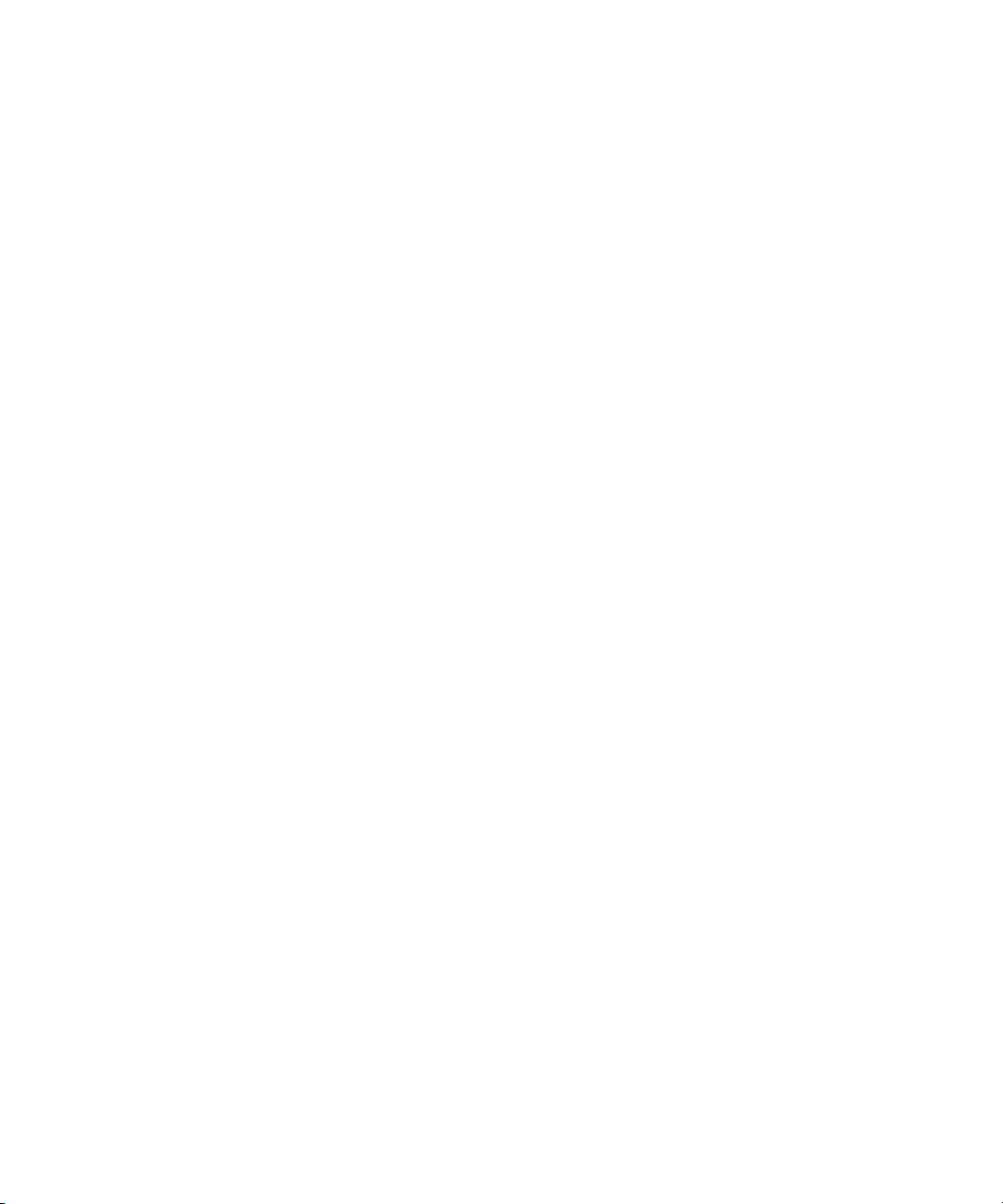
Manuale dell'utente
Blocco chiamate
Blocco chiamate
A seconda del provider di servizi wireless e della rete wireless in uso, è possibile che questa funzione non venga supportata.
Informazioni sul blocco delle chiamate
È possibile bloccare tutte le chiamate in arrivo oppure solo le chiamate in arrivo ricevute quando si effettua il roaming su un'altra rete wireless.
È possibile inoltre bloccare tutte le chiamate in uscita e tutte le chiamate internazionali in uscita oppure solo le chiamate internazionali in
uscita quando si effettua il roaming su un'altra rete wireless.
Per utilizzare la funzione di blocco delle chiamate, è necessario che la scheda SIM del provider di servizi wireless sia configurata in modo da
supportare questo servizio e che all'utente sia stata fornita la password di blocco delle chiamate. A seconda del provider di servizi wireless e
della rete wireless in uso, è possibile che questa funzione non venga supportata.
Blocco delle chiamate
Per poter eseguire questa operazione, è necessario che la scheda SIM del provider di servizi wireless sia configurata in modo da supportare
questo servizio e che all'utente sia stata fornita la password di blocco delle chiamate.
1. Nella schermata iniziale, premere il tasto Invia.
2. Premere il tasto Menu.
3. Fare clic su Opzioni.
4. Fare clic su Sbarramento chiamate.
5. Evidenziare un'opzione di blocco delle chiamate.
6. Premere il tasto Menu.
7. Fare clic su Abilita.
8. Digitare la password di blocco delle chiamate.
Per interrompere il blocco delle chiamate, evidenziare un'opzione di blocco delle chiamate. Premere il tasto Menu. Fare clic su Disattiva.
Per modificare la password di blocco delle chiamate
1. Nell'applicazione Telefono, premere il tasto Menu.
2. Fare clic su Opzioni.
3. Fare clic su Sbarramento chiamate.
4. Premere il tasto Menu.
5. Fare clic su Modifica password.
25
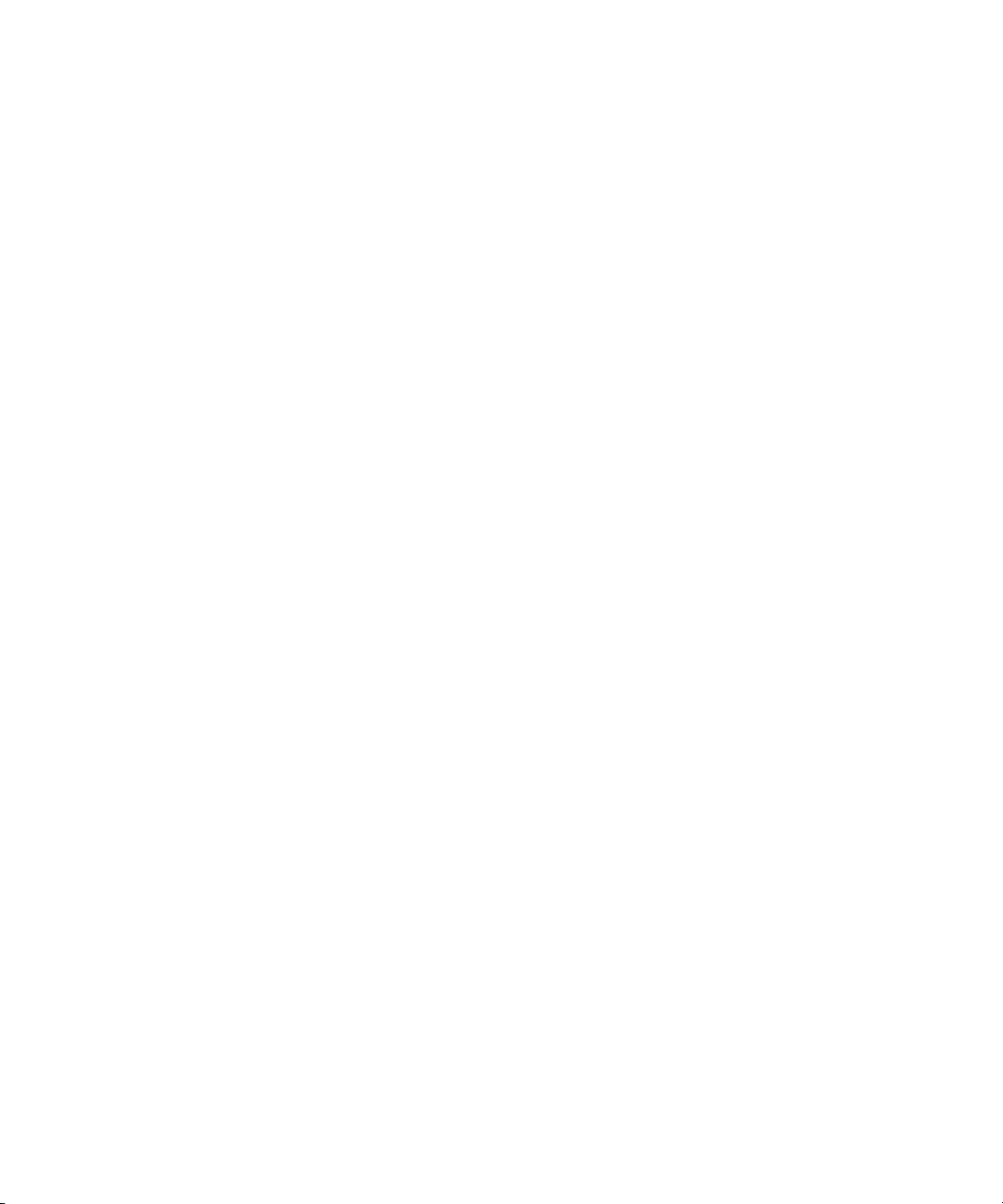
Manuale dell'utente
Numeri consentiti
Numeri consentiti
A seconda del provider di servizi wireless e della rete wireless in uso, è possibile che questa funzione non venga supportata.
Informazioni sui numeri consentiti
Se vengono attivati i numeri consentiti, sarà possibile effettuare chiamate solo ai contatti visualizzati nell'elenco dei numeri consentiti, nonché
ai numeri di emergenza ufficiali (ad esempio il 911 o il 112).
Se il piano di servizi wireless include la messaggistica SMS, è possibile anche inviare messaggi SMS ai contatti visualizzati nell'elenco dei numeri
consentiti.
Per poter utilizzare i numeri consentiti, è necessario che la scheda SIM del provider di servizi wireless sia configurata in modo da supportare
questo servizio e che all'utente sia stato fornito il codice PIN2 della scheda SIM. A seconda del provider di servizi wireless e della rete wireless
in uso, è possibile che questa funzione non venga supportata.
Attivazione dei numeri consentiti
Per poter eseguire questa operazione, è necessario che la scheda SIM del provider di servizi wireless sia configurata per supportare questo
servizio e che all'utente sia stato fornito il codice PIN2 della scheda SIM.
1. Nella schermata iniziale, premere il tasto Invia.
2. Premere il tasto Menu.
3. Fare clic su Opzioni.
4. Fare clic su Elenco numeri consentiti.
5. Premere il tasto Menu.
6. Fare clic su Attiva modalità solo numeri consentiti.
7. Digitare il codice PIN2.
8. Premere il tasto Invio.
Per disattivare la modalità solo numeri consentiti, premere il tasto Menu. Fare clic su Disattiva modalità solo numeri consentiti.
Aggiunta di un contatto all'elenco dei numeri consentiti
Per poter eseguire questa operazione, è necessario che la scheda SIM del provider di servizi wireless sia configurata per supportare questo
servizio e che all'utente sia stato fornito il codice PIN2 della scheda SIM.
1. Nella schermata iniziale, premere il tasto Invia.
2. Premere il tasto Menu.
3. Fare clic su Opzioni.
4. Fare clic su Elenco numeri consentiti.
5. Premere il tasto Menu.
26
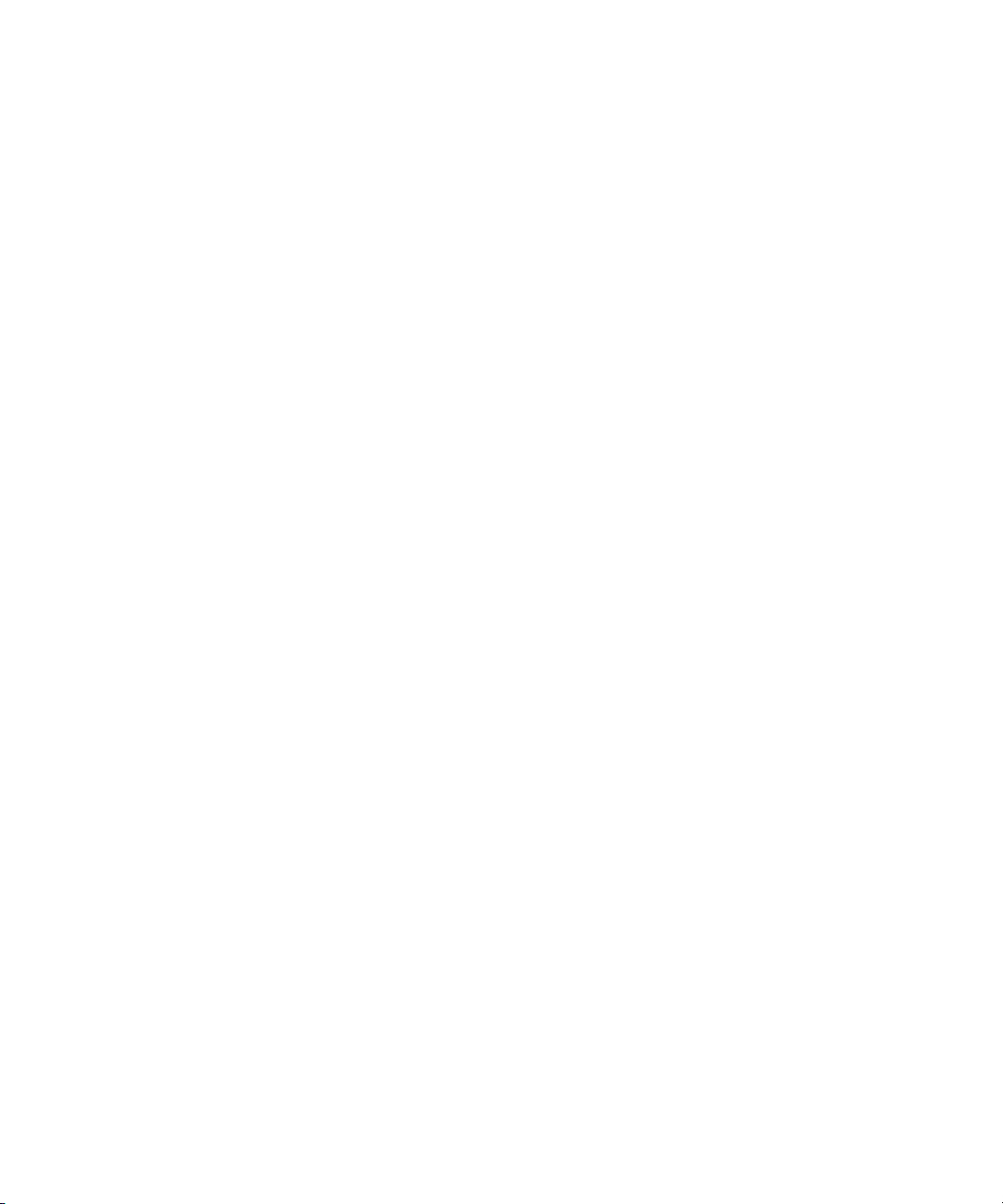
Manuale dell'utente
6. Fare clic sul pulsante Nuovo.
7. Digitare il codice PIN2.
8. Premere il tasto Menu.
9. Digitare un nome o un numero di telefono.
10. Premere il tasto Menu.
11. Fare clic su Salva.
Per modificare un contatto nell'elenco dei numeri consentiti
1. Nell'applicazione Telefono, premere il tasto Menu.
2. Fare clic su Opzioni.
3. Fare clic su Elenco numeri consentiti.
4. Evidenziare un contatto.
5. Premere il tasto Menu.
6. Fare clic su Modifica.
7. Modificare le informazioni di contatto.
8. Premere il tasto Menu.
9. Fare clic su Salva.
Per eliminare un contatto dall'elenco dei numeri consentiti
1. Nell'applicazione Telefono, premere il tasto Menu.
2. Fare clic su Opzioni.
3. Fare clic su Elenco numeri consentiti.
4. Evidenziare un contatto.
5. Premere il tasto Menu.
6. Fare clic su Elimina.
Chiamate rapide
Chiamate rapide
Informazioni sulle chiamate rapide
È possibile modificare le opzioni delle chiamate rapide per specificare un codice paese e un prefisso interurbano predefiniti per i numeri di
telefono. Specificando un codice paese e un prefisso interurbano predefiniti, quando si effettuano le chiamate sarà necessario comporre il
codice paese e il prefisso interurbano solo se differiscono da quelli predefiniti specificati nelle opzioni delle chiamate rapide.
A seconda del dispositivo BlackBerry® in uso, nelle opzioni delle chiamate rapide è possibile anche specificare il numero di telefono principale
di un'azienda che si chiama frequentemente. Specificando il numero di telefono di un'azienda, è possibile chiamare rapidamente un contatto
dell'azienda componendo solo l'estensione del suo numero. Analogamente, aggiungendo un contatto dell'azienda all'elenco contatti, è
necessario digitare solo il numero dell'interno.
27
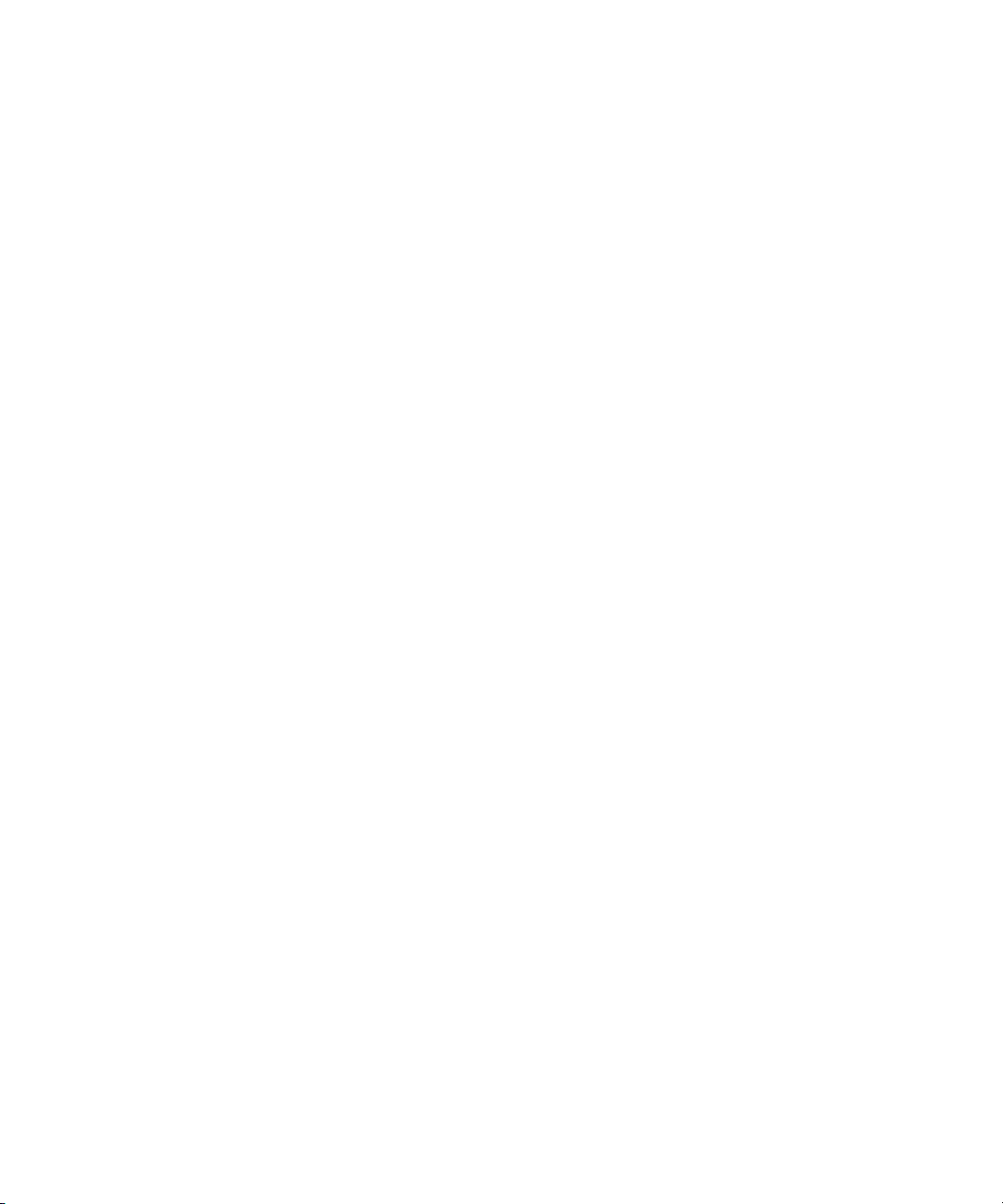
Manuale dell'utente
Supporto TTY
Impostazione dell'indicativo paese e del prefisso interurbano predefiniti
1. Nell'applicazione Telefono, premere il tasto Menu.
2. Fare clic su Opzioni.
3. Fare clic su Chiamate rapide.
4. Impostare i campi Indicativo paese e Prefisso interurbano.
5. Nel campo Numero di cifre totali impostare le cifre predefinite per i numeri di telefono del paese in questione.
6. Premere il tasto Menu.
7. Fare clic su Salva.
Nota: Quando si calcola il numero di cifre predefinito, includere il prefisso interurbano e il numero di telefono locale ma non includere l'indicativo
del paese o il prefisso per le chiamate in teleselezione nazionale.
Per impostare le opzioni per la composizione di interni
1. Nell'applicazione Telefono, premere il tasto Menu.
2. Fare clic su Opzioni.
3. Fare clic su Chiamate rapide.
4. Nel campo Numero, digitare il numero di telefono principale dell'organizzazione.
5. Nel campo Attendi per, impostare il tempo di attesa del dispositivo BlackBerry® prima di comporre un interno.
6. Nel campo Lunghezza interni impostare le cifre predefinite per i numeri di telefono degli interni.
7. Premere il tasto Menu.
8. Fare clic su Salva.
Supporto TTY
A seconda del provider di servizi wireless, è possibile che questa funzione non venga supportata.
Informazioni sul supporto TTY
Quando si attiva il supporto TTY e si connette il dispositivo BlackBerry® a un dispositivo TTY funzionante a 45,45 bit al secondo, è possibile
effettuare e ricevere chiamate da dispositivi TTY. Il dispositivo BlackBerry converte le chiamate ricevute in testo leggibile su un dispositivo TTY.
Se il dispositivo TTY è progettato per l'utilizzo con una presa per auricolare da 2,5 mm, è necessario utilizzare un accessorio adattatore per
collegare il dispositivo TTY al dispositivo BlackBerry. Per acquistare un adattatore approvato da Research In Motion adatto al modello di
dispositivo BlackBerry in uso, visitare il sito Web www.shopblackberry.com.
Attivazione del supporto TTY
1. Nella schermata iniziale, premere il tasto Invia.
2. Premere il tasto Menu.
28

Manuale dell'utente
3. Fare clic su Opzioni.
4. Fare clic su TTY.
5. Impostare il campo Modalità TTY su Sì.
6. Premere il tasto Menu.
7. Fare clic su Salva.
Viene visualizzato un indicatore TTY nella sezione dello stato del dispositivo.
Per disattivare il supporto TTY, impostare il campo Modalità TTY su No.
Numeri di telefono multipli
Numeri di telefono multipli
Informazioni su più numeri di telefono
È possibile associare più numeri di telefono al dispositivo BlackBerry® se si verifica una delle seguenti situazioni:
• La scheda SIM fornita dal provider di servizi wireless supporta più di un numero di telefono.
• Si dispone di un numero di telefono fornito dal provider di servizi wireless e di un numero di telefono di BlackBerry® MVS Client fornito
dall'azienda.
Se si dispone di più numeri telefonici associati al dispositivo, è possibile cambiare il numero di telefono utilizzato come numero di telefono
attivo. È possibile ricevere chiamate su tutti i numeri di telefono associati al dispositivo, ma effettuare chiamate solo utilizzando il numero di
telefono attivo. Ad esempio, non è possibile mettere una chiamata in attesa ed effettuare una seconda chiamata utilizzando un altro numero
di telefono.
Se la scheda SIM supporta più di un numero di telefono, quando è in corso una chiamata, non è possibile ricevere una chiamata dal numero di
telefono non utilizzato. Tutte le chiamate effettuate al numero di telefono che non si sta utilizzando riceveranno un segnale di rete occupata
o verranno inviate alla segreteria. Se si dispone di un numero di telefono di BlackBerry MVS Client e di un altro numero di telefono, è possibile
ricevere chiamate su entrambi i numeri anche quando è in corso una chiamata.
Per ciascun numero di telefono associato al dispositivo, è possibile modificare le opzioni Avviso di chiamata, Trasferimento di chiamata e
Segreteria.
Attivazione del numero di telefono attivo
È possibile effettuare chiamate utilizzando un altro numero di telefono associato al dispositivo BlackBerry® attivando il numero di telefono
attivo.
1. Nell'applicazione Telefono, fare clic sul proprio numero di telefono presente nella parte superiore della schermata.
2. Fare clic sul numero di telefono che si desidera impostare come numero di telefono attivo.
29

Manuale dell'utente
Opzioni dell'applicazione Telefono
Opzioni dell'applicazione Telefono
Attivazione della composizione dei numeri dalla schermata Blocca
1. Nella schermata iniziale, fare clic sull'icona delle Opzioni.
2. Fare clic su Password.
3. Impostare il campo Consenti chiamata in uscita anche se bloccato su Sì.
4. Premere il tasto Menu.
5. Fare clic su Salva.
Organizzazione dei numeri di telefono o dei contatti nella schermata Telefono
1. Nell'applicazione Telefono, premere il tasto Menu.
2. Fare clic su Opzioni.
3. Fare clic su Opzioni generali.
4. Eseguire una delle seguenti operazioni:
• Per ordinare i numeri di telefono o i contatti in base alla frequenza di utilizzo, impostare il campo Vista elenco telefono su Più
utilizzato.
• Per ordinare i contatti in ordine alfabetico per nome, impostare il campo Vista elenco telefono su Nome.
• Per ordinare i numeri di telefono o i contatti in base alla cronologia di utilizzo, impostare il campo Vista elenco telefono su Più
recente.
5. Premere il tasto Menu.
6. Fare clic su Salva.
Per ordinare i numeri di telefono o i contatti in base ai registri delle chiamate, impostare il campo Vista elenco telefono su Registro
chiamate.
Come nascondere o visualizzare il proprio numero di telefono quando si effettua una
chiamata
È possibile che la rete wireless ignori l'opzione scelta.
1. Nell'applicazione Telefono, premere il tasto Menu.
2. Fare clic su Opzioni.
3. Fare clic su Opzioni generali.
4. Eseguire una delle seguenti operazioni:
• Se si desidera che il proprio numero di telefono venga nascosto, impostare il campo Nascondi il mio numero su Sempre.
• Se si desidera che il proprio numero di telefono venga visualizzato, impostare il campo Nascondi il mio numero su Mai.
• Se si desidera che sia la rete a decidere se visualizzare o nascondere il numero di telefono, impostare il campo Nascondi il mio
numero su In base alla rete.
5. Premere il tasto Menu.
30

Manuale dell'utente
6. Fare clic su Salva.
Opzioni dell'applicazione Telefono
Disattivazione del messaggio visualizzato prima dell'eliminazione degli elementi
È possibile disattivare la visualizzazione del messaggio di conferma dell'eliminazione di messaggi, registri delle chiamate, contatti, voci del
calendario, attività, memo o password.
1. Nella schermata iniziale, fare clic sull'icona di un'applicazione.
2. In un'applicazione, premere il tasto Menu.
3. Fare clic su Opzioni.
4. Se necessario, fare clic su Opzioni Generali.
5. Modificare il campo Conferma eliminazione su No.
6. Premere il tasto Menu.
7. Fare clic su Salva.
Disattivazione della funzione di risposta automatica alle chiamate all'apertura dello
sportellino
1. Nell'applicazione Telefono, premere il tasto Menu.
2. Fare clic su Opzioni.
3. Fare clic su Opzioni generali.
4. Impostare il campo Risposta automatica chiamate su Mai.
5. Premere il tasto Menu.
6. Fare clic su Salva.
Azzeramento del timer delle chiamate
Il timer delle chiamate indica una stima della durata delle chiamate. Per informazioni sulla durata effettiva di una chiamata, contattare il
provider di servizi wireless.
1. Nell'applicazione Telefono, premere il tasto Menu.
2. Fare clic su Stato.
3. Fare clic su Ultima chiamata o Chiamate totali.
4. Fare clic su Azzera timer.
5. Premere il tasto Menu.
6. Fare clic su Salva.
Informazioni sull'opzione bobina telefonica
Nell'opzione bobina telefonica, il segnale magnetico del dispositivo BlackBerry® viene modificato su un livello adeguato e la risposta in frequenza
deve essere recepita dagli apparecchi acustici dotati di bobine telefoniche. A seconda del dispositivo, questa funzione potrebbe non essere
supportata.
31

Manuale dell'utente
Collegamenti del telefono
Attivazione dell'opzione bobina telefonica
1. Nell'applicazione Telefono, premere il tasto Menu.
2. Fare clic su Opzioni.
3. Fare clic su Modalità con apparecchi acustici.
4. Impostare il campo Modalità abilitata su Bobina telefonica.
5. Premere il tasto Menu.
6. Fare clic su Salva.
L'indicatore di bobina telefonica H-T viene visualizzato nella sezione di stato dello schermo.
Collegamenti del telefono
• Per cambiare la suoneria, premere il tasto Menu nell'applicazione Telefono. Fare clic su Imposta suoneria.
• Per controllare la segreteria, tenere premuto 1.
• Per trasferire una chiamata in arrivo alla segreteria quando lo sportellino è chiuso, tenere premuto il tasto Volume giù.
• Per inserire il segno più (+) durante la digitazione di un numero di telefono, tenere premuto 0.
• Per aggiungere un interno a un numero di telefono, premere X. Digitare il numero dell'interno.
• Per impostare la composizione rapida per un contatto, nella schermata iniziale o nell'applicazione Telefono, tenere premuto il tasto al quale
si desidera assegnare la funzione di composizione rapida.
• Per attivare il vivavoce durante una chiamata, premere il punto (.). Per disattivare il vivavoce durante una chiamata, premere nuovamente
il punto (.).
• Per ascoltare una chiamata utilizzando le cuffie cablate, premere il punto (.). Per interrompere l'ascolto con le cuffie cablate, premere
nuovamente il punto (.).
• Per digitare una lettera in un campo Numero di telefono, tenere premuto il tasto Alt. Per digitare la lettera, utilizzare il metodo di immissione
multipressione.
• Per visualizzare l'elenco contatti nell'applicazione Telefono, tenere premuto il tasto Invia.
• Per passare da un numero di telefono all'altro, nell'applicazione Telefono, fare clic sul numero di telefono attivo. Fare clic su un numero di
telefono.
Risoluzione dei problemi relativi al telefono
Impossibile effettuare o ricevere chiamate
Provare a effettuare le seguenti operazioni:
• Verificare che il dispositivo BlackBerry® sia connesso alla rete wireless.
• Verificare che il piano di servizi wireless includa i servizi telefono o voce.
32

Manuale dell'utente
• Se non si è in grado di effettuare chiamate e la modalità solo numeri consentiti è attivata, verificare che il numero di telefono del
contatto sia visualizzato nell'elenco dei numeri consentiti oppure disattivare la modalità solo numeri consentiti.
• Nel caso in cui ci si trovi all'estero e le opzioni di chiamata rapida non siano state modificate, comporre il numero di telefono completo,
includendo l'indicativo del paese e il prefisso interurbano del contatto.
• Se non si è in grado di ricevere chiamate, verificare che non sia attivato il blocco di chiamata o il trasferimento di chiamata.
• Il dispositivo o la scheda SIM potrebbero supportare più numeri di telefono, anche se l'utente dispone di un solo numero. Verificare
che il numero di telefono sia impostato come numero attivo.
• Se al dispositivo sono associati più numeri di telefono, verificare che il numero che si desidera utilizzare per l'invio e la ricezione di
chiamate sia impostato come numero di telefono attivo.
Informazioni correlate
Numeri consentiti, 26
Blocco chiamate, 25
Trasferimento di chiamata, 23
Attivazione del numero di telefono attivo, 29
Risoluzione dei problemi relativi al telefono
Il proprio numero di telefono viene visualizzato come Sconosciuto nell'applicazione
Telefono
Provare a cambiare il numero di telefono della scheda SIM per modificare la modalità di visualizzazione del numero di telefono nell'applicazione
Telefono. Nella schermata iniziale, fare clic sull'icona delle Opzioni. Fare clic su Opzioni avanzate. Fare clic su Scheda SIM. Evidenziare il
numero di telefono. Premere il tasto Menu. Selezionare Modifica numero di telefono SIM. Digitare il numero di telefono. Premere il tasto
Invio.
Impossibile controllare la segreteria
Provare a effettuare le seguenti operazioni:
• Se si dispone di più numeri telefonici associati al dispositivo BlackBerry® e si tenta di controllare la segreteria mediante un tasto di
scelta rapida, il dispositivo chiama il numero di accesso alla segreteria per il numero di telefono attivo. Controllare la segreteria per
ottenere il numero di telefono alternativo.
• Per controllare la segreteria, è necessario un numero di accesso alla segreteria. Per ottenere un numero di accesso alla segreteria,
contattare il provider di servizi wireless o l'amministratore.
Non è possibile effettuare una chiamata mediante comandi vocali
Provare a effettuare le seguenti operazioni:
• Verificare che il dispositivo BlackBerry® sia connesso alla rete wireless.
• Se si utilizza un dispositivo con funzionalità Bluetooth®, ad esempio un impianto vivavoce per auto o un auricolare wireless, verificare
che il dispositivo con funzionalità Bluetooth supporti questa funzione e sia associato al dispositivo BlackBerry in uso.
• Verificare che la tastiera sia sbloccata.
• Verificare che la lingua utilizzata per i comandi vocali corrisponda alla lingua di composizione vocale impostata nelle opzioni relative
alla lingua. È possibile che alcune lingue non siano supportate.
Informazioni correlate
Modifica della lingua per la composizione vocale, 18
33

Manuale dell'utente
Tecnologia Bluetooth, 189
Risoluzione dei problemi relativi al telefono
Il dispositivo non riconosce i nomi o i numeri dei comandi vocali
Provare a effettuare le seguenti operazioni:
• Pronunciare il nome e il cognome del contatto.
• Se il dispositivo BlackBerry® spesso non identifica i risultati, impostare il livello di sensibilità dei risultati su Rifiuta numero inferiore.
• Se il dispositivo identifica più volte risultati errati, impostare il livello di sensibilità dei risultati su Rifiuta numero superiore.
• Migliorare il riconoscimento vocale dei numeri.
Informazioni correlate
Per impostare il livello di sensibilità corrispondente per i comandi vocali, 19
Per migliorare il riconoscimento vocale dei numeri, 20
Non è possibile effettuare una chiamata in conferenza
Se il dispositivo BlackBerry® è associato a un numero di telefono di BlackBerry® MVS Client, non è possibile unire una chiamata effettuata o
ricevuta dal numero di telefono di BlackBerry MVS Client a una chiamata effettuata o ricevuta dal numero di telefono fornito dal provider di
servizi wireless.
Alcune funzioni non sono disponibili sul dispositivo
La disponibilità di alcune funzioni sul dispositivo BlackBerry® può dipendere da vari elementi, quali il modello del dispositivo e il piano di servizi
wireless a disposizione.
Se il proprio account di posta elettronica utilizza un BlackBerry® Enterprise Server, è possibile che nell'ambito dell'azienda alcune funzioni non
siano state configurate o non ne sia consentito l'uso. Se l'amministratore ha impostato un'opzione per tali funzioni, accanto al relativo campo
verrà visualizzato un indicatore rosso a forma di lucchetto.
Per ulteriori informazioni sulle funzioni disponibili sul dispositivo, contattare il proprio amministratore o il provider di servizi wireless oppure
visitare il sito www.blackberry.com/go/devices.
34

Manuale dell'utente
Messaggi
Informazioni di base sui messaggi
Composizione di messaggi
Controllo ortografico
È possibile eseguire il controllo ortografico di messaggi, voci del calendario, attività o memo creati.
1. In un messaggio, voce del calendario, attività o memo, premere il tasto Menu.
2. Fare clic su Controllo ortografico.
3. Eseguire una delle seguenti operazioni descritte:
• Per accettare l'ortografia suggerita, fare clic su una parola presente nell'elenco.
• Per ignorare l'ortografia suggerita, premere il tasto ESC.
• Per ignorare tutte le occorrenze dell'ortografia suggerita, premere il tasto Menu. Fare clic su Ignora tutti.
• Per aggiungere la parola al dizionario personalizzato, premere il tasto Menu. Fare clic su Aggiungi al dizionario.
• Per interrompere il controllo ortografico, premere il tasto Menu. Fare clic su Annulla controllo ortografico.
Messaggi
Salvataggio della bozza di un messaggio
1. Durante la composizione di un messaggio, premere il tasto Menu.
2. Fare clic su Salva bozza.
Impostazione del livello di importanza per un messaggio
È possibile impostare il livello di importanza di un messaggio di posta elettronica, PIN o MMS.
1. Durante la composizione di un messaggio, premere il tasto Menu.
2. Fare clic su Opzioni.
3. Impostare il campo Importanza.
4. Premere il tasto Menu.
5. Fare clic su Salva.
Contatto in copia nascosta
È possibile inserire un contatto nel campo Ccn di messaggi di posta elettronica, PIN e MMS.
1. Durante la composizione di un messaggio, premere il tasto Menu.
2. Fare clic su Aggiungi Ccn.
Come allegare un contatto a un messaggio
È possibile allegare un contatto a un messaggio di posta elettronica, PIN o MMS.
1. Durante la composizione di un messaggio, premere il tasto Menu.
35

Manuale dell'utente
2. Fare clic su Allega indirizzo o Allega contatto.
3. Scegliere un contatto.
Informazioni di base sui messaggi
Aggiunta di una firma
Per eseguire questa operazione, il dispositivo BlackBerry® deve essere associato a un account di posta elettronica che utilizza un BlackBerry®
Enterprise Server che supporta questa funzionalità. Per ulteriori informazioni, contattare l'amministratore. Se si utilizza BlackBerry® Internet
Service, per ulteriori informazioni consultare la Guida in linea di BlackBerry Internet Service.
1. Nella schermata iniziale, fare clic sull'icona dei Messaggi.
2. Premere il tasto Menu.
3. Fare clic su Opzioni.
4. Fare clic su Impostazioni e-mail.
5. Se necessario, modificare il campo Servizi di messaggistica.
6. Impostare il campo Usa firma automatica su Sì
7. Nella casella di testo visualizzata, digitare una firma.
8. Premere il tasto Menu.
9. Fare clic su Salva.
Il programma aggiunge la firma ai messaggi di posta elettronica ogni volta che si effettua l'invio di un messaggio.
Eliminazione dell'esclusione di responsabilità da un messaggio di posta elettronica
Se il dispositivo BlackBerry® è associato a un account di posta elettronica che utilizza un BlackBerry® Enterprise Server che supporta questa
funzione, il BlackBerry Enterprise Server potrebbe aggiungere una dichiarazione di non responsabilità ai messaggi di posta elettronica inviati.
1. Durante la composizione di un messaggio di posta elettronica, premere il tasto Menu.
2. Fare clic su Rimuovi dichiarazione di non responsabilità.
Per aggiungere nuovamente la dichiarazione di non responsabilità, premere il tasto Menu. Fare clic su Add Disclaimer.
Creazione di un collegamento per un PIN
È possibile creare un collegamento per un PIN in messaggi, voci del calendario, attività o memo. Facendo clic sul collegamento, è possibile
inviare un messaggio PIN.
Quando si inserisce del testo, digitare pin: quindi inserire il PIN.
Invio di messaggi
Invio di un messaggio di posta elettronica
1. Nella schermata iniziale, fare clic sull'icona dei Messaggi.
2. Premere il tasto .
3. Fare clic su Componi e-mail.
4. Nel campo A, effettuare una delle operazioni riportate di seguito:
• Digitare un indirizzo di posta elettronica.
36

Manuale dell'utente
• Digitare il nome di un contatto.
• Immettere parte del nome di un contatto. Scegliere un contatto.
5. Digitare un messaggio.
6. Premere il tasto .
7. Fare clic su Invia.
Informazioni correlate
Ricerca di contatti nella rubrica aziendale, 127
Liste di distribuzione, 129
Per inviare un messaggio PIN
1. Nella schermata iniziale, fare clic sull'icona dei Messaggi.
2. Premere il tasto Menu.
3. Fare clic su Componi PIN.
4. Nel campo A, effettuare una delle operazioni riportate di seguito:
• Digitare un PIN. Premere il tasto Invio.
• Digitare il nome di un contatto. Premere il tasto Invio.
• Immettere parte del nome di un contatto. Scegliere un contatto.
5. Digitare un messaggio.
6. Premere il tasto Menu.
7. Fare clic su Invia.
Informazioni correlate
Liste di distribuzione, 129
Informazioni di base sui messaggi
Invio di un messaggio SMS
È possibile inviare un messaggio SMS a un massimo di dieci destinatari.
1. Nella schermata iniziale, fare clic sull'icona dei Messaggi.
2. Premere il tasto
3. Fare clic su Componi SMS.
4. Nel campo A, effettuare una delle operazioni riportate di seguito:
• Digitare un numero di telefono compatibile con il servizio SMS (includere l'indicativo del paese e il prefisso interurbano).
• Digitare il nome di un contatto.
• Immettere parte del nome di un contatto. Scegliere un contatto.
• Se il dispositivo è connesso a una rete CDMA, è possibile immettere un indirizzo di posta elettronica.
5. Digitare un messaggio.
6. Premere il tasto
7. Fare clic su Invia.
Informazioni correlate
Liste di distribuzione, 129
.
.
37

Manuale dell'utente
Informazioni di base sui messaggi
Per inviare un messaggio MMS
A seconda del piano di servizi wireless, è possibile che questa funzione non sia supportata.
1. Nella schermata iniziale, fare clic sull'icona dei Messaggi.
2. Premere il tasto
3. Fare clic su Componi MMS.
4. Eseguire una delle seguenti operazioni:
• Se il contatto non è nell'elenco dei contatti, fare clic su [Utilizza una sola volta]. Fare clic su Indirizzo e-mail o Telefono. Digitare
un indirizzo di posta elettronica o un numero di telefono per i messaggi MMS. Premere il tasto Invio.
• Se il contatto non è nell'elenco dei contatti, fare clic su un contatto. Fare clic su un indirizzo di posta elettronica o su un numero di
telefono.
5. Digitare un messaggio.
6. Premere il tasto
7. Fare clic su Invia.
Informazioni correlate
Liste di distribuzione, 129
Visualizzazione delle dimensioni di un messaggio MMS prima dell'invio, 56
.
.
Rispondere a un messaggio
1. All'interno di un messaggio, premere il tasto Menu.
2. Fare clic su Rispondi o su Rispondi a tutti.
Inoltrare un messaggio.
Non è possibile inoltrare messaggi MMS che riportino contenuti protetti da copyright.
1. All'interno di un messaggio, premere il tasto Menu.
2. Eseguire una delle seguenti operazioni:
• Fare clic su Inoltra.
• Fare clic su Inoltra come. Fare clic su un tipo di messaggio.
Reinvio di un messaggio
Non è possibile modificare un messaggio di testo SMS o un messaggio MMS prima del reinvio.
1. In un messaggio inviato, premere il tasto Menu.
2. Eseguire una delle seguenti operazioni:
• Per modificare il messaggio, fare clic su Modifica. Modificare il messaggio. Premere il tasto Menu. Fare clic su Invia.
• Per cambiare i destinatari, fare clic su Modifica. Evidenziare un contatto. Premere il tasto Menu. Fare clic su Modifica indirizzo
Scegliere un nuovo contatto. Premere il tasto Menu. Fare clic su Invia.
• Per inviare nuovamente il messaggio senza modificarlo, fare clic su Invia di nuovo.
38

Manuale dell'utente
Informazioni di base sui messaggi
Interruzione dell'invio di un messaggio
È possibile interrompere l'invio di un messaggio solo se accanto al messaggio viene visualizzata l'icona di un orologio.
1. Nella schermata iniziale, fare clic sull'icona dei Messaggi.
2. Evidenziare il messaggio.
3. Premere il tasto Menu.
4. Fare clic su Elimina.
Gestione dei messaggi
Per aprire un messaggio
Se il dispositivo BlackBerry® è associato a più di un indirizzo di posta elettronica, è possibile aprire i messaggi dall'elenco relativo per un indirizzo
di posta elettronica specifico.
1. Nella schermata iniziale, fare clic sull'icona dei Messaggi.
2. Fare clic su un messaggio.
Se aprendo un messaggio MMS non ne viene visualizzato il contenuto, premere il tasto Menu. Fare clic su Recupera.
Salvataggio di un messaggio
1. All'interno di un messaggio, premere il tasto Menu.
2. Fare clic su Salva.
Ricerca del testo all'interno di un messaggio, di un allegato o di una pagina Web
Per cercare un testo all'interno di una presentazione, è necessario visualizzare la presentazione in modalità testo o in modalità testo e diapositiva.
1. In un messaggio, in un allegato o in una pagina Web, premere il tasto Menu.
2. Fare clic su Trova.
3. Digitare il testo.
4. Premere il tasto Invio.
Per cercare l'occorrenza successiva del testo, premere il tasto Menu. Fare clic su Trova successivo.
Per contrassegnare un messaggio come già letto o da leggere
1. Nella schermata iniziale, fare clic sull'icona dei Messaggi.
2. Eseguire una delle seguenti operazioni:
• Evidenziare un messaggio. Premere il tasto Menu. Fare clic su Segna come già letto o Segna come da leggere.
• Evidenziare un campo di data. Premere il tasto Menu. Fare clic su Segna precedenti come già letti. Fare clic su Segna come già
letto.
39

Manuale dell'utente
Messaggi di posta elettronica
Per mostrare un indirizzo invece di un nome visualizzato
1. In un messaggio, fare clic su un contatto.
2. Fare clic su Mostra indirizzo.
Per mostrare nuovamente il nome visualizzato, fare clic su un contatto. Fare clic su Mostra nome.
Visualizzazione dei messaggi in una cartella specifica
È possibile visualizzare i messaggi di posta elettronica e MMS in una cartella specifica.
1. Nella schermata iniziale, fare clic sull'icona dei Messaggi.
2. Premere il tasto Menu.
3. Fare clic su Visualizza cartella.
4. Fare clic su una cartella.
Eliminazione di un messaggio
1. All'interno di un messaggio, premere il tasto Menu.
2. Fare clic su Elimina.
Eliminazione di più messaggi
1. Nella schermata iniziale, fare clic sull'icona dei Messaggi.
2. Eseguire una delle seguenti operazioni:
• Per eliminare una serie di messaggi, evidenziarne uno. Tenere premuto il tasto Maiusc. Girare la trackball verso l'alto o verso il basso.
Rilasciare il tasto Maiusc. Premere il tasto Menu. Fare clic su Elimina messaggi.
• Per eliminare tutti i messaggi precedenti a una determinata data, evidenziare un campo data. Premere il tasto Menu. Fare clic su
Elimina precedenti. Fare clic su Elimina.
Nota: I messaggi di posta elettronica eliminati mediante la voce di menu Elimina precedenti non vengono eliminati dall'applicazione di posta
elettronica sul computer durante la risoluzione dei conflitti di posta elettronica.
Messaggi di posta elettronica
Informazioni di base sui messaggi di posta elettronica
Invio di un messaggio di posta elettronica
1. Nella schermata iniziale, fare clic sull'icona dei Messaggi.
2. Premere il tasto
3. Fare clic su Componi e-mail.
4. Nel campo A, effettuare una delle operazioni riportate di seguito:
40
.

Manuale dell'utente
• Digitare un indirizzo di posta elettronica.
• Digitare il nome di un contatto.
• Immettere parte del nome di un contatto. Scegliere un contatto.
5. Digitare un messaggio.
6. Premere il tasto .
7. Fare clic su Invia.
Informazioni correlate
Ricerca di contatti nella rubrica aziendale, 127
Liste di distribuzione, 129
Messaggi di posta elettronica
Eliminazione del testo originale da un messaggio di risposta
1. Quando si risponde a un messaggio, premere il tasto Menu.
2. Fare clic su Elimina testo originale.
Archiviazione di un messaggio di posta elettronica
Per eseguire questa operazione, il dispositivo BlackBerry® deve essere associato a un account di posta elettronica che utilizza un BlackBerry®
Enterprise Server che supporta questa funzionalità. Per ulteriori informazioni, contattare l'amministratore.
1. Nella schermata iniziale, fare clic sull'icona dei Messaggi.
2. Evidenziare un messaggio di posta elettronica.
3. Premere il tasto Menu.
4. Fare clic su File.
5. Evidenziare una cartella di messaggi.
6. Premere il tasto Menu.
7. Fare clic su File.
Informazioni correlate
Risoluzione dei conflitti dei messaggi di posta elettronica sulla rete wireless, 183
Aggiunta, modifica o eliminazione di una cartella dei messaggi di posta elettronica
È possibile aggiungere, modificare o eliminare le cartelle dei messaggi di posta elettronica nella relativa applicazione sul computer. Se è attivata
la risoluzione dei conflitti di posta elettronica wireless, il dispositivo BlackBerry® riceve tramite la rete wireless le informazioni sulle modifiche
apportate alle cartelle dei messaggi di posta elettronica sul computer.
Se la risoluzione dei conflitti di posta elettronica wireless è disattivata o non è disponibile per il dispositivo, è possibile risolvere i conflitti relativi
alle modifiche utilizzando lo strumento per le impostazioni di posta elettronica di BlackBerry® Desktop Manager. Per ulteriori informazioni
sulla risoluzione dei conflitti di posta elettronica, vedere la Guida in linea di BlackBerry Desktop Software .
Inoltro dei messaggi da una cartella specifica dei messaggi di posta elettronica al dispositivo
Per eseguire questa operazione, il dispositivo BlackBerry® deve essere associato a un account di posta elettronica che utilizza un BlackBerry®
Enterprise Server che supporta questa funzionalità. Per ulteriori informazioni, contattare l'amministratore.
1. Nella schermata iniziale, fare clic sull'icona dei Messaggi.
41

Manuale dell'utente
Messaggi di posta elettronica
2. Premere il tasto Menu.
3. Fare clic su Opzioni.
4. Fare clic su Impostazioni e-mail.
5. Se necessario, modificare il campo Servizi di messaggistica.
6. Premere il tasto Menu.
7. Fare clic su Reindirizzamento cartelle.
8. Selezionare la casella di controllo accanto a una cartella dei messaggi di posta elettronica.
9. Premere il tasto Menu.
10. Fare clic su Salva.
Nota: Se si fa clic sulla voce di menu Seleziona tutto, vengono visualizzati sul dispositivo tutti i messaggi di posta elettronica, inclusi quelli che
appaiono nella cartella Posta inviata nell'applicazione di posta elettronica del computer.
Informazioni correlate
Interruzione della memorizzazione dei messaggi inviati dal computer al dispositivo, 42
Aggiunta, modifica o eliminazione di una cartella dei messaggi di posta elettronica, 41
Interruzione della memorizzazione sul computer dei messaggi inviati dal dispositivo
1. Nella schermata iniziale, fare clic sull'icona dei Messaggi.
2. Premere il tasto Menu.
3. Fare clic su Opzioni.
4. Fare clic su Impostazioni e-mail.
5. Se necessario, modificare il campo Servizi di messaggistica.
6. Modificare il campo Salva copia nella cartella posta inviata su No.
7. Premere il tasto Menu.
8. Fare clic su Salva.
Interruzione della memorizzazione dei messaggi inviati dal computer al dispositivo
1. Nella schermata iniziale, fare clic sull'icona dei Messaggi.
2. Premere il tasto Menu.
3. Fare clic su Opzioni.
4. Fare clic su Impostazioni e-mail.
5. Se necessario, modificare il campo Servizi di messaggistica.
6. Premere il tasto Menu.
7. Fare clic su Reindirizzamento cartelle.
8. Deselezionare la casella di controllo accanto alla cartella Posta inviata.
9. Premere il tasto Menu.
10. Fare clic su Salva.
42

Manuale dell'utente
Messaggi di posta elettronica
Filtri per i messaggi di posta elettronica
Informazioni sui filtri dei messaggi di posta elettronica
È possibile creare filtri dei messaggi di posta elettronica per specificare i messaggi di posta elettronica che devono essere inoltrati al dispositivo
BlackBerry® e quelli che devono rimanere nell'applicazione di posta elettronica sul computer.
I filtri dei messaggi di posta elettronica vengono applicati ai messaggi di posta elettronica in base all'ordine in cui vengono visualizzati nell'elenco
dei filtri dei messaggi di posta elettronica. Se si creano più filtri dei messaggi di posta elettronica che possono essere applicati allo stesso
messaggio di posta elettronica, occorre decidere quale di essi applicare per primo posizionandolo alla sommità dell'elenco.
Creazione di un filtro dei messaggi di posta elettronica
Per eseguire questa operazione, il dispositivo BlackBerry® deve essere associato a un account di posta elettronica che utilizza un BlackBerry®
Enterprise Server che supporta questa funzionalità. Per ulteriori informazioni, contattare l'amministratore. Se si utilizza BlackBerry® Internet
Service, per ulteriori informazioni consultare la Guida in linea di BlackBerry Internet Service.
1. Nella schermata iniziale, fare clic sull'icona dei Messaggi.
2. Premere il tasto Menu.
3. Fare clic su Opzioni.
4. Fare clic su Filtri di posta elettronica.
5. Premere il tasto Menu.
6. Fare clic sul pulsante Nuovo.
7. Digitare un nome per il filtro dei messaggi di posta elettronica.
8. Impostare le opzioni del filtro dei messaggi di posta elettronica.
9. Premere il tasto Menu.
10. Fare clic su Salva.
Creazione di un filtro dei messaggi di posta elettronica in base a un contatto o all'oggetto
1. Nella schermata iniziale, fare clic sull'icona dei Messaggi.
2. Evidenziare un messaggio di posta elettronica.
3. Premere il tasto Menu.
4. Fare clic su Filtra mittente o Filtra oggetto.
5. Digitare un nome per il filtro dei messaggi di posta elettronica.
6. Impostare le opzioni del filtro dei messaggi di posta elettronica.
7. Premere il tasto Menu.
8. Fare clic su Salva.
Opzioni per i filtri dei messaggi di posta elettronica
Da:
43

Manuale dell'utente
Specificare uno o più contatti o indirizzi di posta elettronica che il filtro dei messaggi di posta elettronica deve ricercare nel campo Da
presente nei messaggi di posta elettronica. Separare più contatti o indirizzi di posta elettronica con un punto e virgola (;). Per specificare
che il filtro dei messaggi di posta elettronica deve ricercare tutti i contatti o messaggi di posta elettronica contenenti un testo specifico,
digitare il testo e utilizzare un asterisco (*) come carattere jolly per rappresentare la parte rimanente del contatto o dell'indirizzo di posta
elettronica.
Inviato a:
Specificare uno o più contatti o indirizzi di posta elettronica che il filtro dei messaggi di posta elettronica deve ricercare nel campo Inviato
a presente nei messaggi di posta elettronica. Separare più contatti o indirizzi di posta elettronica con un punto e virgola (;). Per specificare
che il filtro dei messaggi di posta elettronica deve ricercare tutti i contatti o messaggi di posta elettronica contenenti un testo specifico,
digitare il testo e utilizzare un asterisco (*) come carattere jolly per rappresentare la parte rimanente del contatto o dell'indirizzo di posta
elettronica.
Invia direttamente:
Specificare se il filtro dei messaggi di posta elettronica deve essere applicato ai messaggi che includono il proprio indirizzo di posta
elettronica nel campo A.
Cc: a me
Specificare se il filtro dei messaggi di posta elettronica deve essere applicato ai messaggi che includono il proprio indirizzo di posta
elettronica nel campo Cc.
Ccn: a me
Specificare se il filtro dei messaggi di posta elettronica deve essere applicato ai messaggi che includono il proprio indirizzo di posta
elettronica nel campo Ccn.
Messaggi di posta elettronica
Importanza:
Impostare il livello di importanza per i messaggi di posta elettronica ai quali deve essere applicato il filtro.
Riservatezza:
Impostare il livello di riservatezza per i messaggi di posta elettronica ai quali deve essere applicato il filtro.
Azione:
Specificare se i messaggi di posta elettronica ai quali deve essere applicato il filtro devono essere inoltrati al dispositivo BlackBerry®. Se
i messaggi di posta elettronica devono essere inoltrati al dispositivo, specificare se per l'inoltro deve essere utilizzato un livello di importanza
alto o se i messaggi devono essere inoltrati con la sola intestazione del messaggio.
Attivazione del filtro dei messaggi di posta elettronica
1. Nella schermata iniziale, fare clic sull'icona dei Messaggi.
2. Premere il tasto Menu.
3. Fare clic su Opzioni.
4. Fare clic su Filtri di posta elettronica.
5. Selezionare la casella di controllo accanto al filtro dei messaggi di posta elettronica.
6. Premere il tasto Menu.
7. Fare clic su Salva.
44

Manuale dell'utente
Modifica del filtro dei messaggi di posta elettronica
1. Nella schermata iniziale, fare clic sull'icona dei Messaggi.
2. Premere il tasto Menu.
3. Fare clic su Opzioni.
4. Fare clic su Filtri di posta elettronica.
5. Evidenziare un filtro dei messaggi di posta elettronica.
6. Premere il tasto Menu.
7. Fare clic su Modifica.
8. Modificare le opzioni del filtro dei messaggi di posta elettronica.
9. Premere il tasto Menu.
10. Fare clic su Salva.
Assegnazione di un ordine di priorità ai filtri dei messaggi di posta elettronica
1. Nella schermata iniziale, fare clic sull'icona dei Messaggi.
2. Premere il tasto Menu.
3. Fare clic su Opzioni.
4. Fare clic su Filtri di posta elettronica.
5. Evidenziare un filtro dei messaggi di posta elettronica.
6. Premere il tasto Menu.
7. Fare clic su Sposta.
8. Fare clic sulla nuova posizione.
Messaggi di posta elettronica
Eliminazione di un filtro dei messaggi di posta elettronica
1. Nella schermata iniziale, fare clic sull'icona dei Messaggi.
2. Premere il tasto Menu.
3. Fare clic su Opzioni.
4. Fare clic su Filtri di posta elettronica.
5. Evidenziare un filtro dei messaggi di posta elettronica.
6. Premere il tasto Menu.
7. Fare clic su Elimina.
Opzioni dei messaggi di posta elettronica
Esecuzione del controllo ortografico automatico prima dell'invio di messaggi di posta elettronica
1. Nella schermata iniziale, fare clic sull'icona delle Opzioni.
2. Fare clic su Controllo ortografico.
3. Selezionare l'opzione Eseguire il controllo ortografico dell'e-mail prima dell'invio.
4. Premere il tasto Menu.
5. Fare clic su Salva.
45

Manuale dell'utente
Messaggi di posta elettronica
Impostazione di una risposta fuori sede
Per eseguire questa operazione, il dispositivo BlackBerry® deve essere associato a un account di posta elettronica che utilizza un BlackBerry®
Enterprise Server che supporta questa funzionalità. Per ulteriori informazioni, contattare l'amministratore.
1. Nella schermata iniziale, fare clic sull'icona dei Messaggi.
2. Premere il tasto Menu.
3. Fare clic su Opzioni.
4. Fare clic su Impostazioni e-mail.
5. Se necessario, modificare il campo Servizi di messaggistica.
6. Modificare il campo Usa Risposta Fuori sede su Sì.
7. Nella casella di testo visualizzata, digitare una risposta.
8. Se si utilizza IBM® Lotus Notes®, nel campo Fino a impostare la data in cui la risposta fuori sede deve essere disattivata.
9. Premere il tasto Menu.
10. Fare clic su Salva.
Per disattivare la risposta fuori sede, modificare il campo Usa Risposta Fuori sede su No.
Richiesta della notifica di consegna o della conferma di lettura dei messaggi di posta elettronica
A seconda del provider di servizi wireless, è possibile che questa funzione non sia supportata.
1. Nella schermata iniziale, fare clic sull'icona dei Messaggi.
2. Premere il tasto Menu.
3. Fare clic su Opzioni.
4. Fare clic su Impostazioni e-mail.
5. Se necessario, modificare il campo Servizi di messaggistica per l'account di posta elettronica che utilizza BlackBerry Internet Service.
6. Eseguire una delle seguenti operazioni descritte:
• Per inviare una conferma di lettura su richiesta del mittente, modificare il campo Invia conferme di lettura.
• Per richiedere la notifica di consegna o lettura quando vengono inviati messaggi di posta elettronica, modificare i campi Invio di
conferma e Conferma lettura.
7. Premere il tasto Menu.
8. Fare clic su Salva.
Visualizzazione dei messaggi di posta elettronica in formato di testo normale
1. Nella schermata iniziale, fare clic sull'icona dei Messaggi.
2. Premere il tasto Menu.
3. Fare clic su Opzioni.
4. Fare clic su Impostazioni e-mail.
5. Se necessario, modificare il campo Servizi di messaggistica.
6. Impostare il campo Abilita posta elettronica HTML su No.
7. Premere il tasto Menu.
8. Fare clic su Salva.
46

Manuale dell'utente
Messaggi di posta elettronica
Interruzione del caricamento di immagini nei messaggi di posta elettronica HTML
Per impostazione predefinita, il dispositivo BlackBerry® scarica e visualizza automaticamente le immagini in linea incorporate nei messaggi di
posta elettronica HTML.
1. Nella schermata iniziale, fare clic sull'icona dei Messaggi.
2. Premere il tasto Menu.
3. Fare clic su Opzioni.
4. Fare clic su Impostazioni e-mail.
5. Se necessario, modificare il campo Servizi di messaggistica.
6. Impostare il campo Scarica immagini automaticamente su No.
7. Premere il tasto Menu.
8. Fare clic su Salva.
Per visualizzare le immagini in un messaggio di posta elettronica HTML, premere il tasto Menu. Fare clic su Scarica immagini.
Per nascondere i messaggi di posta elettronica archiviati
1. Nella schermata iniziale, fare clic sull'icona dei Messaggi.
2. Premere il tasto Menu.
3. Fare clic su Opzioni.
4. Fare clic su Opzioni generali.
5. Modificare il campo Nascondi i messaggi archiviati su Sì.
6. Premere il tasto Menu.
7. Fare clic su Salva.
Ricezione della prima parte dei messaggi di posta elettronica lunghi
1. Nella schermata iniziale, fare clic sull'icona dei Messaggi.
2. Premere il tasto Menu.
3. Fare clic su Opzioni.
4. Fare clic su Opzioni generali.
5. Impostare il campo Continua automaticamente su No.
6. Premere il tasto Menu.
7. Fare clic su Salva.
Per scaricare le parti rimanenti di un messaggio di posta elettronica, premere il tasto Menu. Fare clic su Continua o su Parti successive.
Per modificare l'indirizzo di posta elettronica utilizzato per l'invio di messaggi o inviti alle riunioni
1. Nella schermata iniziale, fare clic sull'icona delle Opzioni.
2. Fare clic su Opzioni avanzate.
3. Fare clic su Servizi predefiniti.
4. Modificare il campo Messaggistica (CMIME) o il campo Calendario (CICAL).
5. Premere il tasto Menu.
47

Manuale dell'utente
6. Fare clic su Salva.
Messaggi PIN
Interruzione dell'inoltro dei messaggi di posta elettronica al dispositivo
Per eseguire questa operazione, il dispositivo BlackBerry® deve essere associato a un account di posta elettronica che utilizza un BlackBerry®
Enterprise Server che supporta questa funzionalità. Per ulteriori informazioni, contattare l'amministratore.
1. Nella schermata iniziale, fare clic sull'icona dei Messaggi.
2. Premere il tasto Menu.
3. Fare clic su Opzioni.
4. Fare clic su Impostazioni e-mail.
5. Se necessario, modificare il campo Servizi di messaggistica.
6. Modificare il campo Invia email al dispositivo su No.
7. Premere il tasto Menu.
8. Fare clic su Salva.
Per inoltrare nuovamente i messaggi di posta elettronica al dispositivo, modificare il campo Invia email al dispositivo su Sì.
Messaggi PIN
Informazioni sui messaggi PIN
Il PIN identifica in modo univoco i dispositivi BlackBerry® e i dispositivi abilitati BlackBerry sulla rete wireless. Se si è in possesso di contatti
che utilizzano un dispositivo BlackBerry o un dispositivo abilitato BlackBerry e si conosce il relativo numero PIN, è possibile inviare messaggi
PIN a tali contatti. I messaggi PIN non vengono distribuiti tramite l'account di posta elettronica.
Quando il messaggio PIN viene recapitato al destinatario, nell'elenco dei messaggi viene visualizzata la lettera "D" con un segno di spunta
accanto al messaggio PIN.
Per individuare il PIN
1. Nella schermata iniziale, fare clic sull'icona delle Opzioni.
2. Fare clic su Stato.
Per inviare un messaggio PIN
1. Nella schermata iniziale, fare clic sull'icona dei Messaggi.
2. Premere il tasto Menu.
3. Fare clic su Componi PIN.
4. Nel campo A, effettuare una delle operazioni riportate di seguito:
• Digitare un PIN. Premere il tasto Invio.
• Digitare il nome di un contatto. Premere il tasto Invio.
48

Manuale dell'utente
• Immettere parte del nome di un contatto. Scegliere un contatto.
5. Digitare un messaggio.
6. Premere il tasto Menu.
7. Fare clic su Invia.
Informazioni correlate
Liste di distribuzione, 129
Impostazione di un livello di priorità elevata per i messaggi PIN ricevuti
1. Nella schermata iniziale, fare clic sull'icona dei Messaggi.
2. Premere il tasto Menu.
3. Fare clic su Opzioni.
4. Fare clic su Opzioni generali.
5. Impostare il campo Esegui messaggi PIN di livello 1 su Sì.
6. Premere il tasto Menu.
7. Fare clic su Salva.
Messaggi di testo SMS
Messaggi di testo SMS
Informazioni di base sui messaggi SMS
Informazioni sui messaggi SMS
Con un numero di telefono compatibile con il servizio SMS è possibile inviare e ricevere messaggi SMS. Un numero compatibile con il servizio
SMS è un numero di telefono configurato dal provider di servizi wireless per il servizio di messaggistica SMS. Se si dispone di più numeri
telefonici associati al dispositivo BlackBerry®, il dispositivo invia i messaggi SMS utilizzando il primo numero di telefono visualizzato nell'elenco
a discesa nella parte superiore della schermata Telefono nella relativa applicazione.
Si possono inviare messaggi SMS ai contatti che dispongono di numeri telefonici compatibili con SMS. È inoltre possibile inoltrare i messaggi
SMS come messaggi PIN o di posta elettronica.
Individuazione del proprio numero SMS
Nell'applicazione Telefono, il numero di telefono è visualizzato nella parte superiore della schermata. Se il dispositivo BlackBerry® è stato
configurato dal provider di servizi wireless per la messaggistica SMS, questo numero viene utilizzato anche per i messaggi SMS.
49

Manuale dell'utente
Se si dispone di più numeri telefonici associati al dispositivo, il primo numero di telefono che viene visualizzato nell'elenco a discesa nella parte
superiore della schermata è il numero di telefono per i messaggi SMS.
Messaggi di testo SMS
Invio di un messaggio SMS
È possibile inviare un messaggio SMS a un massimo di dieci destinatari.
1. Nella schermata iniziale, fare clic sull'icona dei Messaggi.
2. Premere il tasto .
3. Fare clic su Componi SMS.
4. Nel campo A, effettuare una delle operazioni riportate di seguito:
• Digitare un numero di telefono compatibile con il servizio SMS (includere l'indicativo del paese e il prefisso interurbano).
• Digitare il nome di un contatto.
• Immettere parte del nome di un contatto. Scegliere un contatto.
• Se il dispositivo è connesso a una rete CDMA, è possibile immettere un indirizzo di posta elettronica.
5. Digitare un messaggio.
6. Premere il tasto
7. Fare clic su Invia.
Informazioni correlate
Liste di distribuzione, 129
.
Eliminazione della cronologia da un messaggio SMS
1. Quando si risponde a un messaggio SMS, premere il tasto Menu.
2. Fare clic su Rimuovi cronologia.
Opzioni dei messaggi di testi SMS
Disattivazione della funzione di glossario per i messaggi SMS
1. Nella schermata iniziale, fare clic sull'icona delle Opzioni.
2. Fare clic su SMS.
3. Impostare il campo Disattiva glossario su Sì.
4. Premere il tasto Menu.
5. Fare clic su Salva.
Visualizzazione di ulteriori informazioni sulla cronologia dei messaggi SMS
1. Nella schermata iniziale, fare clic sull'icona delle Opzioni.
2. Fare clic su SMS.
3. Impostare il campo Numero di elementi precedenti.
4. Premere il tasto Menu.
5. Fare clic su Salva.
50

Manuale dell'utente
Messaggi di testo SMS
Memorizzazione dei messaggi SMS sulla scheda SIM
A seconda del provider di servizi wireless e della rete wireless in uso, è possibile che questa funzione non venga supportata. Se si imposta la
scheda SIM per memorizzare i messaggi SMS, questi non vengono eliminati dalla scheda SMS dopo che sono stati importati dal dispositivo
BlackBerry® in un elenco dei messaggi.
1. Nella schermata iniziale, fare clic sull'icona delle Opzioni.
2. Fare clic su SMS.
3. Impostare il campo Lascia messaggi sulla scheda SIM su Sì.
4. Premere il tasto Menu.
5. Fare clic su Salva.
Per interrompere la memorizzazione dei messaggi SMS sulla scheda SIM, impostare il campo Lascia messaggi sulla scheda SIM su No. Se
si imposta questo campo su No, i messaggi SMS sulla scheda SIM vengono eliminati dopo che sono stati importati in un elenco dei messaggi.
Per richiedere la notifica di consegna per tutti i messaggi SMS
A seconda del provider di servizi wireless, questa opzione potrebbe non essere visualizzata.
1. Nella schermata iniziale, fare clic sull'icona delle Opzioni.
2. Fare clic su SMS.
3. Impostare il campo Notifiche di consegna su Abilitato.
4. Premere il tasto Menu.
5. Fare clic su Salva.
Per impostare la durata dei tentativi di invio dei messaggi SMS da parte del centro servizi
Se si invia un messaggio SMS e non viene recapitato immediatamente, il centro servizi tenta di inviare il messaggio SMS in base al tempo
impostato nel campo Periodo di validità. A seconda del provider di servizi wireless, questa opzione potrebbe non essere visualizzata.
1. Nella schermata iniziale, fare clic sull'icona delle Opzioni.
2. Fare clic su SMS.
3. Impostare il campo Periodo di validità.
4. Premere il tasto Menu.
5. Fare clic su Salva.
Impostazione di un tipo di rete wireless per l'invio dei messaggi SMS
A seconda del provider di servizi wireless e della rete wireless in uso, è possibile che questa funzione non venga supportata.
1. Nella schermata iniziale, fare clic sull'icona delle Opzioni.
2. Fare clic su SMS.
3. Eseguire una delle seguenti operazioni:
• Per utilizzare solo un tipo di rete per inviare messaggi di testo SMS, impostare il campo Rete da usare per l'invio su Commutazione
di circuito o Commutazione di pacchetto.
• Per utilizzare entrambi i tipi di rete per inviare messaggi di testo SMS, che potrebbe essere utile quando si esegue il roaming, impostare
il campo Rete da usare per l'invio su Commutazione di circuito preferita o Commutazione di pacchetto preferita.
4. Premere il tasto Menu.
51

Manuale dell'utente
5. Fare clic su Salva.
Messaggi di testo SMS
Servizio Cell Broadcast
Informazioni sul servizio Cell Broadcast
Il servizio Cell Broadcast è stato concepito per consentire ai provider di servizi wireless di utilizzare la messaggistica SMS per inviare
simultaneamente informazioni a tutti i dispositivi BlackBerry® in una specifica area geografica. È possibile ricevere messaggi Cell Broadcast
che contengono un determinato tipo di informazioni abbonandosi a un canale Cell Broadcast che offre tale tipo di informazioni. Canali Cell
Broadcast differenti inviano messaggi Cell Broadcast diversi. Ad esempio, un canale Cell Broadcast potrebbe inviare regolarmente previsioni
meteorologiche mentre un altro notizie sul traffico.
Attivazione del servizio Cell Broadcast
• Questa funzione potrebbe non essere supportata a seconda del provider di servizi wireless e della rete wireless a cui il dispositivo BlackBerry®
è connesso.
• Per poter eseguire questa operazione, è necessario che il provider di servizi wireless imposti la scheda SIM su un canale Cell Broadcast o
che fornisca all'utente l'apposito ID.
1. Nella schermata iniziale, fare clic sull'icona delle Opzioni.
2. Fare clic su Opzioni avanzate.
3. Fare clic su Impostazioni Cell Broadcast.
4. Impostare il campo Servizio Cell Broadcast su Abilitato.
5. Eseguire una delle seguenti operazioni:
• Se viene visualizzato un canale Cell Broadcast, selezionare la casella di controllo accanto al canale.
• Se non viene visualizzato un canale Cell Broadcast, evidenziare il campo Vuoto. Premere il tasto Menu. Fare clic su Aggiungi
canale. Digitare l'ID del canale e un nome alternativo. Fare clic su OK.
6. Selezionare la casella di controllo accanto a una lingua.
7. Premere il tasto Menu.
8. Fare clic su Salva.
Per disattivare il servizio Cell Broadcast, impostare il campo Servizio Cell Broadcast su Disattiv. Prima di disattivare il servizio Cell Broadcast,
verificare che non sia utilizzato dal provider di servizi wireless per gestire i servizi in base alle località, ad esempio per quanto riguarda le tariffe
speciali.
Per interrompere la ricezione di messaggi da un canale Cell Broadcast
Verificare che il canale Cell Broadcast non sia utilizzato dal provider di servizi wireless per gestire i servizi in base alle località, ad esempio per
quanto riguarda le tariffe speciali.
1. Nella schermata iniziale, fare clic sull'icona delle Opzioni.
2. Fare clic su Opzioni avanzate.
3. Fare clic su Impostazioni Cell Broadcast.
4. Evidenziare un canale Cell Broadcast.
52

Manuale dell'utente
5. Premere il tasto Menu.
6. Eseguire una delle seguenti operazioni:
• Per interrompere la ricezione di messaggi dal canale Cell Broadcast, fare clic su Disattiva.
• Per rimuovere il canale Cell Broadcast, fare clic su Elimina canale.
Per rinominare un canale Cell Broadcast
1. Nella schermata iniziale, fare clic sull'icona delle Opzioni.
2. Fare clic su Opzioni avanzate.
3. Fare clic su Impostazioni Cell Broadcast.
4. Evidenziare un canale Cell Broadcast.
5. Premere il tasto Menu.
6. Fare clic su Imposta nome alternativo.
7. Digitare un nome per il canale Cell Broadcast.
8. Fare clic su OK.
Messaggi MMS
Messaggi MMS
Informazioni di base sui messaggi MMS
Informazioni sui messaggi MMS
Con un numero di telefono MMS, è possibile inviare e ricevere messaggi MMS contenenti file multimediali in formato .jpg, .gif, .wbmp, .midi, .vcf
(vCard®), .ics (iCalendar), .avi, .mpg o .mov. Un numero compatibile con il servizio MMS è un numero di telefono configurato dal provider di
servizi wireless per il servizio di messaggistica MMS. Se si dispone di più numeri telefonici associati al dispositivo BlackBerry®, il dispositivo
invia i messaggi MMS utilizzando il primo numero di telefono visualizzato nell'elenco a discesa nella parte superiore della schermata Telefono
all'interno della relativa applicazione.
Individuazione del proprio numero MMS
Nell'applicazione Telefono, il numero di telefono è visualizzato nella parte superiore della schermata. Se il dispositivo BlackBerry® è stato
configurato dal provider di servizi wireless per la messaggistica MMS, questo numero viene utilizzato anche per i messaggi MMS.
Se si dispone di più numeri telefonici associati al dispositivo, il primo numero di telefono che viene visualizzato nell'elenco a discesa nella parte
superiore della schermata è il numero di telefono per i messaggi MMS.
Per inviare un messaggio MMS
A seconda del piano di servizi wireless, è possibile che questa funzione non sia supportata.
1. Nella schermata iniziale, fare clic sull'icona dei Messaggi.
2. Premere il tasto .
3. Fare clic su Componi MMS.
53

Manuale dell'utente
4. Eseguire una delle seguenti operazioni:
• Se il contatto non è nell'elenco dei contatti, fare clic su [Utilizza una sola volta]. Fare clic su Indirizzo e-mail o Telefono. Digitare
un indirizzo di posta elettronica o un numero di telefono per i messaggi MMS. Premere il tasto Invio.
• Se il contatto non è nell'elenco dei contatti, fare clic su un contatto. Fare clic su un indirizzo di posta elettronica o su un numero di
telefono.
5. Digitare un messaggio.
6. Premere il tasto .
7. Fare clic su Invia.
Informazioni correlate
Liste di distribuzione, 129
Visualizzazione delle dimensioni di un messaggio MMS prima dell'invio, 56
Creazione di una presentazione in un messaggio MMS
1. Durante la composizione di un messaggio MMS, premere il tasto Menu.
2. Fare clic su una delle voci di menu riportate di seguito.
• Allega immagine
• Attach Audio
• Allega video
• Allega nota vocale
3. Fare clic su un file media.
4. Per aggiungere un altro file multimediale, ripetere i punti da 1 a 3.
5. Per personalizzare la presentazione, eseguire una qualunque delle azioni descritte di seguito:
• Per aggiungere porzioni di testo a una diapositiva, evidenziare il campo vuoto al di sotto dell'allegato, quindi digitare testo.
• Per modificare il tempo di visualizzazione di una diapositiva, modificare il campo Durata diapositiva.
• Per spostare un elemento in un'altra diapositiva, fare clic sull'elemento. Fare clic su Sposta campo. Fare clic sulla nuova posizione.
Informazioni correlate
Inclusione di un file multimediale in un messaggio MMS, 54
Messaggi MMS
Allegati ai messaggi MMS
Inclusione di un file multimediale in un messaggio MMS
1. Durante la composizione di un messaggio MMS, premere il tasto Menu.
2. Fare clic su una delle voci di menu riportate di seguito.
• Allega immagine
• Attach Audio
• Allega video
• Allega nota vocale
3. Fare clic su un file media.
54

Manuale dell'utente
Come allegare un contatto o un appuntamento a un messaggio MMS
1. Durante la composizione di un messaggio MMS, premere il tasto Menu.
2. Eseguire una delle seguenti operazioni:
• Per allegare un contatto, fare clic su Allega contatto. Evidenziare un contatto.
• Per allegare un appuntamento, fare clic su Allega appuntamento. Selezionare un appuntamento.
3. Premere il tasto Menu.
4. Fare clic su Continua.
Aggiunta di un appuntamento al calendario da un messaggio MMS
1. In un messaggio MMS, evidenziare un allegato iCalendar.
2. Premere il tasto Menu.
3. Fare clic su Visualizza appuntamento.
4. Premere il tasto Menu.
5. e fare clic su Aggiungi a Calendario.
Aggiunta all'elenco contatti di un contatto da un messaggio MMS ricevuto
1. In un messaggio MMS, evidenziare l'allegato vCard®.
2. Premere il tasto Menu.
3. Fare clic su Visualizza l'allegato.
4. Premere il tasto Menu.
5. Fare clic su Aggiungi a Contatti.
Messaggi MMS
Salvataggio di un file multimediale da un messaggio MMS
1. In un messaggio MMS, premere il tasto Menu.
2. Fare clic su una delle voci di menu riportate di seguito.
• Salva immagine
• Salva audio
• Salva suoneria
• Salva video
• Salva nota vocale
Opzioni dei messaggi MMS
Richiesta della notifica di consegna o di lettura per i messaggi MMS
1. Durante la composizione di un messaggio MMS, premere il tasto Menu.
2. Fare clic su Opzioni.
3. Eseguire una delle seguenti operazioni descritte:
• Per ricevere la notifica quando il messaggio viene recapitato al destinatario, impostare il campo Invio di conferma su Sì.
55

Manuale dell'utente
• Per ricevere la notifica quando il destinatario apre il messaggio, impostare il campo Lettura di conferma su Sì.
4. Premere il tasto Menu.
5. Fare clic su Salva.
Richiesta della notifica di consegna o lettura per tutti i messaggi MMS
1. Nella schermata iniziale, fare clic sull'icona delle Opzioni.
2. Fare clic su MMS.
3. Nella sezione Notifiche, eseguire una delle azioni descritte di seguito:
• Per ricevere una notifica alla consegna dei messaggi MMS, selezionare la casella di controllo Invio di conferma.
• Per ricevere una notifica quando i destinatari aprono i messaggi di MMS, selezionare la casella di controllo Conferma di lettura.
4. Premere il tasto Menu.
5. Fare clic su Salva.
Visualizzazione delle dimensioni di un messaggio MMS prima dell'invio
1. In un messaggio MMS, premere il tasto Menu.
2. Fare clic su Opzioni.
Nel campo Dimensioni previste vengono visualizzate le dimensioni del messaggio MMS.
Interruzione della ricezione di messaggi MMS durante il roaming
1. Nella schermata iniziale, fare clic sull'icona delle Opzioni.
2. Fare clic su MMS.
3. Impostare i campi Ricezione messaggio multimediale e Recupero automatico su Solo nella rete di copertura.
4. Premere il tasto Menu.
5. Fare clic su Salva.
Blocco dei messaggi MMS
1. Nella schermata iniziale, fare clic sull'icona delle Opzioni.
2. Fare clic su MMS.
3. Nella sezione Filtro messaggi, selezionare la casella di controllo Rifiuta messaggi anonimi oppure Rifiuta annunci pubblicitari.
4. Premere il tasto Menu.
5. Fare clic su Salva.
56

Manuale dell'utente
Opzioni dell'elenco messaggi
Opzioni dell'elenco messaggi
Disattivazione del messaggio visualizzato prima dell'eliminazione degli elementi
È possibile disattivare la visualizzazione del messaggio di conferma dell'eliminazione di messaggi, registri delle chiamate, contatti, voci del
calendario, attività, memo o password.
1. Nella schermata iniziale, fare clic sull'icona di un'applicazione.
2. In un'applicazione, premere il tasto Menu.
3. Fare clic su Opzioni.
4. Se necessario, fare clic su Opzioni Generali.
5. Modificare il campo Conferma eliminazione su No.
6. Premere il tasto Menu.
7. Fare clic su Salva.
Disattivazione del messaggio visualizzato quando si contrassegnano i messaggi come
già letti
1. Nella schermata iniziale, fare clic sull'icona dei Messaggi.
2. Premere il tasto Menu.
3. Fare clic su Opzioni.
4. Fare clic su Opzioni generali.
5. Impostare il campo Conferma Segna precedenti come già letti su No.
6. Premere il tasto Menu.
7. Fare clic su Salva.
Per impostare il tempo di memorizzazione dei messaggi da parte del dispositivo
1. Nella schermata iniziale, fare clic sull'icona dei Messaggi.
2. Premere il tasto Menu.
3. Fare clic su Opzioni.
4. Fare clic su Opzioni generali.
5. Impostare il campo Mantieni messaggi.
6. Premere il tasto Menu.
7. Fare clic su Salva.
Utilizzo di colori per differenziare i messaggi aziendali dagli altri messaggi
Per effettuare questa operazione, è necessario che il dispositivo BlackBerry® sia associato a un account di posta elettronica che utilizza
BlackBerry® Enterprise Server.
57

Manuale dell'utente
1. Nella schermata iniziale, fare clic sull'icona delle Opzioni.
2. Fare clic su Opzioni di protezione.
3. Fare clic su Impostazioni generali.
4. Nella sezione Colori di contorno messaggi, eseguire una qualunque delle azioni descritte di seguito:
• Per impostare un colore di contorno per i messaggi di posta elettronica inviati al dispositivo tramite BlackBerry Enterprise Server,
modificare il campo Messaggi aziendali.
• Per impostare un colore di contorno per i messaggi di posta elettronica inviati al dispositivo senza utilizzare BlackBerry Enterprise
Server, modificare il campo Altri messaggi.
5. Premere il tasto Menu.
6. Fare clic su Salva.
Nota: È possibile che per i messaggi PIN sia utilizzato il colore di contorno impostato per i messaggi di posta elettronica aziendali. Per ulteriori
informazioni, contattare l'amministratore.
Opzioni dell'elenco messaggi
Modifica della modalità di visualizzazione dei messaggi nel relativo elenco
1. Nella schermata iniziale, fare clic sull'icona dei Messaggi.
2. Premere il tasto Menu.
3. Fare clic su Opzioni.
4. Fare clic su Opzioni generali.
5. Eseguire una delle seguenti operazioni descritte:
• Per visualizzare una parte più ampia della riga dell'oggetto, modificare il campo Visualizza intestazione del messaggio attiva su 2
righe.
• Per modificare l'ordine dell'oggetto e del mittente, modificare il campo Ordine di visualizzazione.
• Per modificare le modalità di separazione dei messaggi, modificare il campo Separatori.
6. Premere il tasto Menu.
7. Fare clic su Salva.
Informazioni sugli elenchi multipli dei messaggi
A seconda delle opzioni di configurazione della posta elettronica, è possibile associare il dispositivo BlackBerry® a più account di posta
elettronica. Ad esempio, è possibile associare il dispositivo a un account di posta elettronica aziendale e a uno o più account di posta elettronica
personali. Se si associa il dispositivo a più di un account di posta elettronica, potrebbero essere visualizzati sul dispositivo elenchi multipli dei
messaggi. In un elenco dei messaggi relativo a uno specifico account di posta elettronica, è possibile aprire e gestire i messaggi di posta
elettronica per tale account e inviare messaggi utilizzando l'indirizzo di posta elettronica di tale account. Per ulteriori informazioni
sull'associazione del dispositivo a più account di posta elettronica, vedere la Guida in linea di BlackBerry Internet Service.
In base al tema impostato, è possibile che venga visualizzato un elenco dei messaggi separato per SMS e MMS.
Utilizzo di uno o più elenchi di messaggi
Per impostazione predefinita, il tema del dispositivo BlackBerry® determina se i messaggi SMS vengono visualizzati nello stesso elenco dei
messaggi di posta elettronica.
1. Nella schermata iniziale, fare clic sull'icona dei Messaggi.
58

Manuale dell'utente
2. Premere il tasto Menu.
3. Fare clic su Opzioni.
4. Fare clic su Opzioni generali.
5. Eseguire una delle seguenti operazioni:
• Per utilizzare un solo elenco dei messaggi per tutti i messaggi, impostare il campo Posta in arrivo e SMS ricevuti su Combinati.
• Per separare i messaggi SMS dai messaggi di posta elettronica, impostare il campo Posta in arrivo e SMS ricevuti su Separati.
6. Premere il tasto Menu.
7. Fare clic su Salva.
Opzioni dell'elenco messaggi
Per nascondere l'indicatore di messaggi nuovi o non aperti
1. Nella schermata iniziale, fare clic sull'icona dei Messaggi.
2. Premere il tasto Menu.
3. Fare clic su Opzioni.
4. Fare clic su Opzioni generali.
5. Eseguire una delle seguenti operazioni:
• Per nascondere l'indicatore dei messaggi nuovi, modificare il campo Visualizza Indicatore messaggi nuovi su No.
• Per nascondere l'indicatore dei messaggi non aperti, modificare il campo Visualizza conteggio messaggi su Nessuno.
6. Premere il tasto Menu.
7. Fare clic su Salva.
Per nascondere i messaggi inviati
1. Nella schermata iniziale, fare clic sull'icona dei Messaggi.
2. Premere il tasto Menu.
3. Fare clic su Opzioni.
4. Fare clic su Opzioni generali.
5. Modificare il campo Nascondi i messaggi inviati su Sì.
6. Premere il tasto Menu.
7. Fare clic su Salva.
Per visualizzare i registri delle chiamate nell'elenco dei messaggi
1. Nell'applicazione Telefono, premere il tasto Menu.
2. Fare clic su Opzioni.
3. Fare clic su Registro chiamate.
4. Selezionare un'opzione relativa a un tipo di registro chiamate.
Per nascondere i registri delle chiamate nell'elenco dei messaggi, selezionare l'opzione Nessuno.
59

Manuale dell'utente
Opzioni dell'elenco messaggi
Blocco dei messaggi in arrivo
Se il dispositivo BlackBerry® è associato a un account di posta elettronica che utilizza BlackBerry® Enterprise Server, potrebbe non essere
possibile bloccare i messaggi PIN provenienti dai contatti interni dell'organizzazione. Per ulteriori informazioni, contattare l'amministratore.
1. Nella schermata iniziale, fare clic sull'icona delle Opzioni.
2. Fare clic su Opzioni di protezione.
3. Fare clic su Firewall.
4. Selezionare la casella di controllo accanto a uno o più tipi di messaggio.
5. Premere il tasto Menu.
6. Fare clic su Salva.
Nota: Anche se non si ricevono i messaggi bloccati sul dispositivo, questi possono rappresentare un contributo all'uso dei dati nel piano di
servizi wireless. È possibile impedire che i messaggi di posta elettronica vengano inoltrati al dispositivo senza che rappresentino un contributo
all'uso dei dati, disattivando l'inoltro dei messaggi di posta elettronica oppure utilizzando i filtri dei messaggi di posta elettronica.
Autorizzazione dei messaggi provenienti dai contatti dell'elenco contatti o dell'elenco
dei mittenti autorizzati
1. Nella schermata iniziale, fare clic sull'icona delle Opzioni.
2. Fare clic su Opzioni di protezione.
3. Fare clic su Firewall.
4. Selezionare la casella di controllo Contatti o Indirizzo specifico.
5. Premere il tasto Menu.
6. Fare clic su Salva.
Aggiunta di un contatto all'elenco dei mittenti autorizzati
Per eseguire questa operazione, il firewall di protezione deve essere impostato per autorizzare i messaggi da indirizzi specifici. Questa
impostazione consente di ricevere i messaggi da contatti sull'elenco dei mittenti autorizzati.
1. Nella schermata iniziale, fare clic sull'icona delle Opzioni.
2. Fare clic su Opzioni di protezione.
3. Fare clic su Firewall.
4. Premere il tasto Menu.
5. Fare clic su Configura eccezioni.
6. Premere il tasto Menu.
7. Fare clic su una delle voci di menu riportate di seguito.
• Aggiungi indirizzo posta elettronica
• Aggiungi numero di telefono
• Aggiungi PIN
8. Digitare le informazioni sul contatto.
9. Premere il tasto Invio.
60

Manuale dell'utente
10. Premere il tasto Menu.
11. Fare clic su Salva.
Collegamenti dei messaggi
Reimpostazione del contatore dei messaggi bloccati
1. Nella schermata iniziale, fare clic sull'icona delle Opzioni.
2. Fare clic su Opzioni di protezione.
3. Fare clic su Firewall.
4. Evidenziare un tipo di messaggio.
5. Premere il tasto Menu.
6. Fare clic su Azzera conteggio o Azzera tutti i conteggi.
Collegamenti dei messaggi
All'interno di un messaggio
• Per rispondere a un messaggio, premere il punto esclamativo (!).
• Per inoltrare un messaggio, premere il punto (.).
• Per passare all'ultima posizione del cursore dopo aver chiuso e riaperto un messaggio di posta elettronica o PIN ricevuto, premere 5.
In un elenco messaggi
• Per aprire un messaggio evidenziato, premere il tasto Invio.
• Per comporre un messaggio dall'elenco dei messaggi, premere la virgola (,).
• Per visualizzare i messaggi ricevuti, premere il tasto Alt e 3.
• Per visualizzare i registri delle chiamate, premere il tasto Alt e il punto (.).
• Per visualizzare i messaggi della segreteria, premere il tasto Alt e 7.
• Per visualizzare i messaggi SMS, premere il tasto Alt e il punto interrogativo (?).
• Per visualizzare tutti i messaggi, premere il tasto ESC.
Per spostarsi nell'elenco dei messaggi
• Per scorrere una schermata verso l'alto, premere il tasto MAIUSC e il tasto Space.
• Per scorrere una schermata verso il basso, premere il tasto Space.
• Per spostarsi all'inizio dell'elenco dei messaggi, premere 1.
• Per spostarsi alla fine dell'elenco dei messaggi, premere 7.
• Per passare al messaggio precedente, premere 2.
• Per passare al messaggio successivo, premere 8.
• Per passare alla data successiva, premere 6.
• Per passare alla data precedente, premere 4.
61

Manuale dell'utente
Messaggi protetti con S/MIME
Messaggi protetti con S/MIME
Informazioni di base sui messaggi protetti con S/MIME
Informazioni sulla firma e la crittografia dei messaggi
È possibile inserire nei messaggi una firma o una crittografia digitale per aggiungere un ulteriore livello di protezione ai messaggi di posta
elettronica o PIN inviati dal dispositivo BlackBerry®. Le firme digitali sono concepite per consentire ai destinatari di verificare l'autenticità e
l'integrità dei messaggi inviati. Quando si inserisce una firma in un messaggio utilizzando una chiave privata, i destinatari utilizzano la chiave
pubblica per verificare che il messaggio provenga da quel determinato utente e che non sia stato modificato.
La crittografia è concepita per mantenere la confidenzialità dei messaggi. Il dispositivo utilizza la chiave pubblica del destinatario per
crittografare il messaggio. Il destinatario utilizza la propria chiave privata per decrittografare il messaggio.
Per inviare un messaggio PIN crittografato, nella rubrica devono essere presenti un PIN e un indirizzo di posta elettronica relativi al contatto.
Il dispositivo utilizza l'indirizzo di posta elettronica presente nella rubrica per individuare la chiave PGP® o il certificato per il contatto.
Aggiunta della firma o della crittografia in un messaggio
È possibile aggiungere firme o crittografie a messaggi di posta elettronica e PIN.
1. Al momento della composizione di un messaggio, modificare il campo Codifica.
2. Se necessario, modificare il campo Classificazione.
Esecuzione della crittografia di un messaggio tramite pass phrase
Il dispositivo BlackBerry® è in grado di eseguire la crittografia di messaggi di posta elettronica e messaggi PIN tramite una pass phrase condivisa
tra il mittente e il destinatario.
1. In un messaggio non inviato, impostare il campo Codifica su Crittografia o su Firma e crittografia.
2. Premere il tasto Menu.
3. Fare clic su Opzioni.
4. Impostare il campo Usa crittografia basata su password su Sì.
5. Nella sezione Crittografie del contenuto consentite, selezionare la casella di controllo accanto a una o più crittografie del contenuto
consentite.
6. Se è in corso la firma del messaggio, nella sezione Opzioni di firma, selezionare un certificato.
7. Premere il tasto Menu.
8. Fare clic su Salva.
9. Digitare il messaggio
10. Premere il tasto Menu.
11. Fare clic su Invia.
12. Digitare una pass phrase per crittografare il messaggio.
13. Confermare la pass phrase.
62

Manuale dell'utente
14. Fare clic su OK.
Utilizzando un metodo sicuro, comunicare le pass phrase al destinatario.
Messaggi protetti con S/MIME
Inclusione di un certificato in un messaggio
È possibile includere certificati in messaggi di posta elettronica e PIN.
1. Durante la composizione di un messaggio, premere il tasto Menu.
2. Fare clic su Allega certificati.
3. Evidenziare un certificato.
4. Premere il tasto Menu.
5. Fare clic su Continua.
Download del certificato utilizzato per includere la firma o la crittografia in un messaggio
È possibile scaricare un certificato qualora esso non sia incluso in un messaggio ricevuto o sia assente nell'archivio chiavi del dispositivo
BlackBerry®.
1. In un messaggio, evidenziare l'indicatore della crittografia o di una firma digitale.
2. Premere il tasto Menu.
3. Fare clic su Recupera certificato mittente.
Aggiunta di un certificato da un messaggio
1. In un messaggio, evidenziare un indicatore della firma digitale.
2. Premere il tasto Menu.
3. Fare clic su Importa certificato del mittente.
Aggiunta di un certificato da un allegato
1. In un messaggio, fare clic sull'allegato certificato.
2. Fare clic su Recupera allegato certificato.
3. Fare clic sul certificato.
4. Fare clic su Importa certificato.
Indicatori degli allegati in messaggi protetti con S/MIME
:
Il messaggio contiene un certificato allegato.
:
Il messaggio contiene più certificati allegati.
:
Il messaggio contiene un server di certificazione allegato.
63

Manuale dell'utente
Messaggi protetti con S/MIME
Aggiunta delle informazioni di connessione relative a un server di certificazione da un messaggio
1. In un messaggio, evidenziare l'indicatore del server di certificazione.
2. Premere il tasto Menu.
3. Fare clic su Importa server.
Visualizzazione del certificato utilizzato per includere la firma o la crittografia in un messaggio
1. In un messaggio, evidenziare l'indicatore dello stato della crittografia o di una firma digitale.
2. Premere il tasto Menu.
3. Fare clic su Visualizza certificato del mittente o su Visualizza certificato di crittografia.
Visualizzazione delle informazioni di crittografia relative a un messaggio con crittografia debole
1. In un messaggio con crittografia debole, evidenziare l'indicatore dello stato della crittografia.
2. Premere il tasto Menu.
3. Fare clic su Dettagli crittografia.
Stato dei messaggi protetti con S/MIME
Indicatori di firma digitale per i messaggi protetti S/MIME
:
Il dispositivo BlackBerry® ha verificato la firma digitale.
:
Impossibile verificare la firma digitale da parte del dispositivo.
:
Sono necessari ulteriori dati per la verifica della firma digitale da parte del dispositivo.
:
Il dispositivo ritiene la catena del certificato affidabile.
:
L'indirizzo di posta elettronica del mittente non corrisponde a quello presente nell'oggetto del certificato oppure il certificato del mittente
è stato revocato, non è affidabile, non può essere verificato o ancora non si trova sul dispositivo.
:
Il certificato è debole, lo stato del certificato non è aggiornato oppure sono necessari ulteriori dati per la verifica dello stato di affidabilità
del certificato da parte del dispositivo.
64

Manuale dell'utente
:
Il certificato del mittente è scaduto.
Messaggi protetti con S/MIME
Indicatori dello stato di crittografia
L'amministratore determina se la crittografia dei messaggi che si ricevono è forte o debole.
:
la crittografia del messaggio è forte.
:
la crittografia del messaggio è debole.
Verifica dello stato di un certificato o della catena del certificato
Se un certificato è contenuto in un messaggio ricevuto o se è già memorizzato nell'archivio chiavi del dispositivo BlackBerry®, è possibile
verificare esclusivamente lo stato del certificato del mittente oppure lo stato del certificato del mittente e di tutti gli altri certificati presenti
nella catena del certificato.
1. In un messaggio, evidenziare un indicatore della firma digitale.
2. Premere il tasto Menu.
3. Fare clic su Verifica certificato del mittente o su Verifica catena di cert. del mittente.
Opzioni dei messaggi protetti con S/MIME
Modifica del certificato di firma o crittografia
Il dispositivo BlackBerry® utilizza il certificato di crittografia per crittografare i messaggi nella cartella della posta inviata e lo include nei
messaggi inviati in modo che i destinatari possano crittografare i propri messaggi di risposta.
1. Nella schermata iniziale, fare clic sull'icona delle Opzioni.
2. Fare clic su Opzioni di protezione.
3. Fare clic su S/MIME.
4. Nella sezione Opzioni di firma o in quella Opzioni di crittografia, modificare il campo Certificato.
5. Premere il tasto Menu.
6. Fare clic su Salva.
Modifica delle opzioni per il download di allegati in messaggi crittografati
1. Nella schermata iniziale, fare clic sull'icona delle Opzioni.
2. Fare clic su Opzioni di protezione.
3. Fare clic su S/MIME.
4. Eseguire una delle seguenti operazioni:
• Per scaricare automaticamente gli allegati contenuti nei messaggi crittografati, modificare il campo Recupera informazioni
crittografate allegato su Automatica.
65

Manuale dell'utente
• Per scaricare manualmente gli allegati contenuti nei messaggi crittografati, modificare il campo Recupera informazioni crittografate
allegato su Manuale.
• Se si desidera che il dispositivo BlackBerry® non scarichi gli allegati contenuti nei messaggi crittografati, modificare il campo Recupera
informazioni crittografate allegato su Mai.
5. Premere il tasto Menu.
6. Fare clic su OK.
Messaggi protetti con S/MIME
Modifica delle opzioni di firma e crittografia predefinite
Il dispositivo BlackBerry® è progettato per utilizzare le opzioni di firma e crittografia predefinite quando si invia un messaggio a un contatto
con cui non è mai avvenuto alcuno scambio di messaggi. Se in precedenza è già avvenuto lo scambio di messaggi con il contatto, il dispositivo
tenta di utilizzare le opzioni di firma e crittografia utilizzate per l'ultimo messaggio scambiato.
1. Nella schermata iniziale, fare clic sull'icona delle Opzioni.
2. Fare clic su Opzioni avanzate.
3. Fare clic su Servizi predefiniti.
4. Modificare il campo Codifica predefinita.
5. Premere il tasto Menu.
6. Fare clic su Salva.
Informazioni sulle classificazioni dei messaggi
Se il dispositivo BlackBerry® è associato a un account di posta elettronica che utilizza un BlackBerry® Enterprise Server che supporta questa
funzionalità e l'amministratore di sistema attiva le classificazioni dei messaggi, BlackBerry Enterprise Server applica il numero minimo di azioni
di protezione a ciascun messaggio che viene composto, inoltrato o inviato come risposta, in base alla classificazione assegnata. L'amministratore
specifica le classificazioni dei messaggi che è possibile utilizzare.
Se si riceve un messaggio che utilizza le classificazioni, è possibile visualizzare l'abbreviazione utilizzata per la classificazione nella riga di
oggetto del messaggio e la descrizione completa nel corpo del messaggio. È inoltre possibile visualizzare l'abbreviazione e la descrizione
completa della classificazione per un messaggio inviato nella cartella della posta inviata.
Modifica della classificazione messaggi predefinita
Per eseguire questa operazione, è necessario che il dispositivo BlackBerry® sia associato a un account di posta elettronica che utilizza un
BlackBerry® Enterprise Server in grado di supportare questa funzione e che l'amministratore di sistema attivi la classificazione dei messaggi.
Il dispositivo BlackBerry è progettato per utilizzare la classificazione dei messaggi predefinita quando si invia un messaggio a un contatto con
cui non è ancora avvenuto uno scambio di messaggi. Se in precedenza è già avvenuto lo scambio di messaggi con il contatto, il dispositivo
tenta di utilizzare la classificazione dei messaggi utilizzata per l'ultimo messaggio scambiato.
1. Nella schermata iniziale, fare clic sull'icona delle Opzioni.
2. Fare clic su Opzioni avanzate.
3. Fare clic su Servizi predefiniti.
4. Modificare il campo Classificazione predefinita.
5. Premere il tasto Menu.
6. Fare clic su Salva.
66

Manuale dell'utente
Messaggi protetti con S/MIME
Modifica delle dimensioni degli indicatori S/MIME nei messaggi
1. Nella schermata iniziale, fare clic sull'icona delle Opzioni.
2. Fare clic su Opzioni di protezione.
3. Fare clic su S/MIME.
4. Modificare il campo Icone Visualizzatore messaggi.
5. Premere il tasto Menu.
6. Fare clic su Salva.
Modifica degli algoritmi di crittografia per messaggi protetti con S/MIME
Se un messaggio ha più destinatari, il dispositivo BlackBerry® utilizza il primo algoritmo di crittografia selezionato nell'elenco supportato da
tutti i destinatari.
1. Nella schermata iniziale, fare clic sull'icona delle Opzioni.
2. Fare clic su Opzioni di protezione.
3. Fare clic su S/MIME.
4. Selezionare la casella di controllo accanto a uno o più algoritmi di crittografia.
5. Premere il tasto Menu.
6. Fare clic su Salva.
Richiesta della notifica di consegna per i messaggi firmati protetti con S/MIME
1. Nella schermata iniziale, fare clic sull'icona delle Opzioni.
2. Fare clic su Opzioni di protezione.
3. Fare clic su S/MIME.
4. Impostare il campo Richiedi ricevute S/MIME su Sì.
5. Premere il tasto Menu.
6. Fare clic su Salva.
Disattivazione del messaggio visualizzato prima che un messaggio protetto con S/MIME venga troncato
1. Nella schermata iniziale, fare clic sull'icona delle Opzioni.
2. Fare clic su Opzioni di protezione.
3. Fare clic su S/MIME.
4. Impostare il campo Avvisa in caso di messaggi incompleti su No.
5. Premere il tasto Menu.
6. Fare clic su Salva.
Per riattivare il messaggio, impostare il campo Avvisa in caso di messaggi incompleti su Sì.
Disattivazione della richiesta visualizzata quando si utilizza un certificato S/MIME non consigliato
1. Nella schermata iniziale, fare clic sull'icona delle Opzioni.
2. Fare clic su Opzioni di protezione.
67

Manuale dell'utente
3. Fare clic su S/MIME.
4. Impostare il campo Avvisa in caso di problemi con i certificati su No.
5. Premere il tasto Menu.
6. Fare clic su Salva.
Per riattivare il messaggio, impostare il campo Avvisa in caso di problemi con i certificati su Sì.
PGP messaggi protetti
Risoluzione dei problemi relativi ai messaggi protetti con S/MIME
Alcune opzioni di firma e crittografia non sono disponibili sul dispositivo
Provare a effettuare le operazioni indicate di seguito:
• Verificare che l'account di posta elettronica che si utilizza supporti tutte le opzioni di firma e crittografia.
• Se si utilizzano le classificazioni dei messaggi, verificare che la classificazione in uso supporti le opzioni di firma o crittografia desiderate.
Provare a utilizzare una classificazione diversa per il messaggio.
Impossibile aprire un allegato contenuto in un messaggio crittografato
È possibile che le informazioni relative all'allegato non siano disponibili su BlackBerry® Enterprise Server, che l'amministratore abbia impostato
delle opzioni che impediscono l'apertura degli allegati nei messaggi crittografati, oppure che il messaggio sia stato ricevuto da un account di
posta elettronica che non supporta gli allegati nei messaggi crittografati.
Non è possibile aprire un allegato contenuto in un messaggio protetto con PGP® crittografato utilizzando il formato OpenPGP da un client
IBM® Lotus Notes® in collaborazione con PGP® Desktop Professional, oppure crittografato con PGP® Universal Server.
PGP messaggi protetti
PGP Informazioni di base sul messaggio protetto
Informazioni sulla firma e la crittografia dei messaggi
È possibile inserire nei messaggi una firma o una crittografia digitale per aggiungere un ulteriore livello di protezione ai messaggi di posta
elettronica o PIN inviati dal dispositivo BlackBerry®. Le firme digitali sono concepite per consentire ai destinatari di verificare l'autenticità e
l'integrità dei messaggi inviati. Quando si inserisce una firma in un messaggio utilizzando una chiave privata, i destinatari utilizzano la chiave
pubblica per verificare che il messaggio provenga da quel determinato utente e che non sia stato modificato.
La crittografia è concepita per mantenere la confidenzialità dei messaggi. Il dispositivo utilizza la chiave pubblica del destinatario per
crittografare il messaggio. Il destinatario utilizza la propria chiave privata per decrittografare il messaggio.
Per inviare un messaggio PIN crittografato, nella rubrica devono essere presenti un PIN e un indirizzo di posta elettronica relativi al contatto.
Il dispositivo utilizza l'indirizzo di posta elettronica presente nella rubrica per individuare la chiave PGP® o il certificato per il contatto.
68

Manuale dell'utente
Aggiunta della firma o della crittografia in un messaggio
È possibile aggiungere firme o crittografie a messaggi di posta elettronica e PIN.
1. Al momento della composizione di un messaggio, modificare il campo Codifica.
2. Se necessario, modificare il campo Classificazione.
Esecuzione della crittografia di un messaggio PGP protetto tramite pass phrase
Per impostazione predefinita, il dispositivo BlackBerry® utilizza la chiave PGP® per crittografare i messaggi.
1. Durante la composizione di un messaggio, modificare il campo Codifica per crittografare il messaggio.
2. Premere il tasto Menu.
3. Fare clic su Opzioni.
4. Modificare il campo Usa crittografia convenzionale su Sì.
5. Premere il tasto Menu.
6. Fare clic su Salva.
Utilizzando un metodo sicuro, comunicare le pass phrase al destinatario.
Inclusione di una chiave PGP in un messaggio
È possibile allegare una chiave PGP® a messaggi e-mail e messaggi PIN.
1. Durante la composizione di un messaggio, premere il tasto Menu.
2. Fare clic su Allega chiavi PGP.
3. Evidenziare una chiave PGP.
4. Premere il tasto Menu.
5. Fare clic su Continua.
PGP messaggi protetti
Download della chiave PGP utilizzata per includere la firma o la crittografia in un messaggio
Se una chiave PGP® non è inclusa in un messaggio ricevuto o non è presente nell'archivio chiavi del dispositivo BlackBerry®, è possibile scaricare
la chiave PGP. Se si utilizza PGP® Universal Server, potrebbe non essere possibile scaricare la chiave PGP del mittente oppure il dispositivo
potrebbe scaricare la chiave PGP del mittente automaticamente da PGP Universal Server.
1. In un messaggio, evidenziare l'indicatore dello stato della crittografia o di una firma digitale.
2. Premere il tasto Menu.
3. Fare clic su Recupera chiave PGP del mittente.
Aggiunta di una chiave PGP da un messaggio
Se si utilizza PGP® Universal Server, potrebbe non essere possibile aggiungere le chiavi PGP dai messaggi.
1. In un messaggio, evidenziare un indicatore della firma digitale.
2. Premere il tasto Menu.
3. Fare clic su Importa chiave PGP.
69

Manuale dell'utente
Aggiunta di una chiave PGP da un allegato
Se si utilizza PGP® Universal Server, potrebbe non essere possibile aggiungere le chiavi PGP dagli allegati.
1. In un messaggio, fare clic sull'allegato della chiave PGP.
2. Fare clic su Recupera allegato PGP.
3. Fare clic sulla chiave PGP.
4. Fare clic su Importa chiave PGP.
Indicatori degli allegati in messaggi protetti con PGP
:
Il messaggio contiene un allegato chiave PGP®.
:
Il messaggio contiene più allegati chiave PGP.
:
Il messaggio contiene un server di certificazione allegato.
PGP messaggi protetti
Aggiunta delle informazioni di connessione relative a un server di certificazione da un messaggio
1. In un messaggio, evidenziare l'indicatore del server di certificazione.
2. Premere il tasto Menu.
3. Fare clic su Importa server.
Visualizzazione della chiave PGP utilizzata per firmare o crittografare un messaggio
1. In un messaggio, evidenziare l'indicatore dello stato della crittografia o di una firma digitale.
2. Premere il tasto Menu.
3. Fare clic su Visualizza chiave PGP del mittente o su Visualizza chiave di crittografia PGP.
PGP stato del messaggio protetto
Indicatori dello stato di crittografia
L'amministratore determina se la crittografia dei messaggi che si ricevono è forte o debole.
:
la crittografia del messaggio è forte.
:
la crittografia del messaggio è debole.
70

Manuale dell'utente
PGP messaggi protetti
Indicatori di firma digitale per i messaggi protetti PGP
:
Il dispositivo BlackBerry® ha verificato la firma digitale.
:
Impossibile verificare la firma digitale da parte del dispositivo.
:
Sono necessari ulteriori dati per la verifica della firma digitale da parte del dispositivo.
:
Il dispositivo considera attendibile la chiave PGP® del mittente.
:
L'indirizzo di posta elettronica del mittente non corrisponde all'indirizzo di posta elettronica della chiave oppure la chiave PGP del mittente
è stata revocata, non è affidabile, non può essere verificata oppure non si trova sul dispositivo.
:
Lo stato della chiave non è aggiornato oppure sono necessari ulteriori dati per la verifica dello stato di affidabilità della chiave da parte
del dispositivo.
:
La chiave PGP del mittente è scaduta.
PGP opzioni del messaggio protetto
Modifica della chiave di firma e di crittografia
Il dispositivo BlackBerry® utilizza la chiave PGP® per crittografare i messaggi nella cartella della posta inviata e include la chiave pubblica PGP
nei messaggi inviati in modo che i destinatari possano crittografare i propri messaggi di risposta.
1. Nella schermata iniziale, fare clic sull'icona delle Opzioni.
2. Fare clic su Opzioni di protezione.
3. Fare clic su PGP.
4. Modificare il campo Chiave predefinita.
5. Premere il tasto Menu.
6. Fare clic su Salva.
Modifica delle opzioni per il download di allegati in messaggi crittografati
1. Nella schermata iniziale, fare clic sull'icona delle Opzioni.
71

Manuale dell'utente
2. Fare clic su Opzioni di protezione.
3. Fare clic su PGP.
4. Eseguire una delle seguenti operazioni:
• Per scaricare automaticamente gli allegati contenuti nei messaggi crittografati, modificare il campo Recupera informazioni
crittografate allegato su Automatica.
• Per scaricare manualmente gli allegati contenuti nei messaggi crittografati, modificare il campo Recupera informazioni crittografate
allegato su Manuale.
• Se si desidera che il dispositivo BlackBerry® non scarichi gli allegati contenuti nei messaggi crittografati, modificare il campo Recupera
informazioni crittografate allegato su Mai.
5. Premere il tasto Menu.
6. Fare clic su OK.
PGP messaggi protetti
Modifica delle opzioni di firma e crittografia predefinite
Il dispositivo BlackBerry® è progettato per utilizzare le opzioni di firma e crittografia predefinite quando si invia un messaggio a un contatto
con cui non è mai avvenuto alcuno scambio di messaggi. Se in precedenza è già avvenuto lo scambio di messaggi con il contatto, il dispositivo
tenta di utilizzare le opzioni di firma e crittografia utilizzate per l'ultimo messaggio scambiato.
1. Nella schermata iniziale, fare clic sull'icona delle Opzioni.
2. Fare clic su Opzioni avanzate.
3. Fare clic su Servizi predefiniti.
4. Modificare il campo Codifica predefinita.
5. Premere il tasto Menu.
6. Fare clic su Salva.
Informazioni sulle classificazioni dei messaggi
Se il dispositivo BlackBerry® è associato a un account di posta elettronica che utilizza un BlackBerry® Enterprise Server che supporta questa
funzionalità e l'amministratore di sistema attiva le classificazioni dei messaggi, BlackBerry Enterprise Server applica il numero minimo di azioni
di protezione a ciascun messaggio che viene composto, inoltrato o inviato come risposta, in base alla classificazione assegnata. L'amministratore
specifica le classificazioni dei messaggi che è possibile utilizzare.
Se si riceve un messaggio che utilizza le classificazioni, è possibile visualizzare l'abbreviazione utilizzata per la classificazione nella riga di
oggetto del messaggio e la descrizione completa nel corpo del messaggio. È inoltre possibile visualizzare l'abbreviazione e la descrizione
completa della classificazione per un messaggio inviato nella cartella della posta inviata.
Modifica della classificazione messaggi predefinita
Per eseguire questa operazione, è necessario che il dispositivo BlackBerry® sia associato a un account di posta elettronica che utilizza un
BlackBerry® Enterprise Server in grado di supportare questa funzione e che l'amministratore di sistema attivi la classificazione dei messaggi.
Il dispositivo BlackBerry è progettato per utilizzare la classificazione dei messaggi predefinita quando si invia un messaggio a un contatto con
cui non è ancora avvenuto uno scambio di messaggi. Se in precedenza è già avvenuto lo scambio di messaggi con il contatto, il dispositivo
tenta di utilizzare la classificazione dei messaggi utilizzata per l'ultimo messaggio scambiato.
1. Nella schermata iniziale, fare clic sull'icona delle Opzioni.
2. Fare clic su Opzioni avanzate.
72

Manuale dell'utente
3. Fare clic su Servizi predefiniti.
4. Modificare il campo Classificazione predefinita.
5. Premere il tasto Menu.
6. Fare clic su Salva.
PGP messaggi protetti
Modifica delle dimensioni degli indicatori PGP nei messaggi
1. Nella schermata iniziale, fare clic sulle icone delle Opzioni.
2. Fare clic su Opzioni di protezione.
3. Fare clic su PGP.
4. Modificare il campo Icone Visualizzatore messaggi.
5. Premere il tasto Menu.
6. Fare clic su Salva.
Modifica degli algoritmi di crittografia per messaggi protetti PGP
Se un messaggio ha più destinatari, il dispositivo BlackBerry® utilizza il primo algoritmo di crittografia selezionato nell'elenco supportato da
tutti i destinatari.
1. Nella schermata iniziale, fare clic sull'icona delle Opzioni.
2. Fare clic su Opzioni di protezione.
3. Fare clic su PGP.
4. Selezionare la casella di controllo accanto a uno o più algoritmi di crittografia.
5. Premere il tasto Menu.
6. Fare clic su Salva.
Disattivazione del messaggio visualizzato prima che un messaggio protetto con PGP venga troncato
1. Nella schermata iniziale, fare clic sull'icona delle Opzioni.
2. Fare clic su Opzioni di protezione.
3. Fare clic su PGP.
4. Impostare il campo Avvisa in caso di messaggi incompleti su No.
5. Premere il tasto Menu.
6. Fare clic su Salva.
Per riattivare il messaggio, modificare il campo Avvisa in caso di messaggi incompleti su Sì.
Disattivazione della richiesta visualizzata quando si utilizza una chiave PGP non consigliata
1. Nella schermata iniziale, fare clic sull'icona delle Opzioni.
2. Fare clic su Opzioni di protezione.
3. Fare clic su PGP.
4. Modificare il campo Avvisa in caso di problemi con le chiavi PGP su No.
5. Premere il tasto Menu.
6. Fare clic su Salva.
73

Manuale dell'utente
Per riattivare il messaggio, modificare il campo Avvisa in caso di problemi con i certificati su Sì.
Risoluzione dei problemi relativi ai messaggi
PGP Risoluzione dei problemi relativi a un messaggio protetto
Alcune opzioni di firma e crittografia non sono disponibili sul dispositivo
Provare a effettuare le operazioni indicate di seguito:
• Verificare che l'account di posta elettronica che si utilizza supporti tutte le opzioni di firma e crittografia.
• Se si utilizzano le classificazioni dei messaggi, verificare che la classificazione in uso supporti le opzioni di firma o crittografia desiderate.
Provare a utilizzare una classificazione diversa per il messaggio.
Impossibile aprire un allegato contenuto in un messaggio crittografato
È possibile che le informazioni relative all'allegato non siano disponibili su BlackBerry® Enterprise Server, che l'amministratore abbia impostato
delle opzioni che impediscono l'apertura degli allegati nei messaggi crittografati, oppure che il messaggio sia stato ricevuto da un account di
posta elettronica che non supporta gli allegati nei messaggi crittografati.
Non è possibile aprire un allegato contenuto in un messaggio protetto con PGP® crittografato utilizzando il formato OpenPGP da un client
IBM® Lotus Notes® in collaborazione con PGP® Desktop Professional, oppure crittografato con PGP® Universal Server.
Risoluzione dei problemi relativi ai messaggi
Impossibile inviare messaggi
Provare a effettuare le seguenti operazioni:
• Verificare che il dispositivo BlackBerry® sia connesso alla rete wireless. Se ci si trova in un'area non coperta dal servizio wireless, il
dispositivo dovrebbe inviare i messaggi non appena raggiunge un'area di copertura.
• Se la voce di menu per l'invio di un messaggio non è visualizzata, verificare di avere aggiunto un indirizzo di posta elettronica, un PIN
o un numero di telefono del contatto.
• Se è stato creato un indirizzo di posta elettronica o è stato aggiunto un indirizzo esistente al dispositivo utilizzando la schermata di
configurazione della posta elettronica della configurazione guidata, verificare di aver ricevuto un messaggio di attivazione sul dispositivo
da BlackBerry® Internet Service. Se non è stato ricevuto alcun messaggio di attivazione (l'arrivo dovrebbe avvenire entro breve tempo),
nella configurazione guidata, aprire la schermata di configurazione della posta elettronica per l'invio dei dati di configurazione al
dispositivo.
• Se non si è ricevuto un messaggio di registrazione dalla rete wireless, registrare il dispositivo. Nella schermata iniziale, fare clic sull'icona
delle Opzioni. Fare clic su Opzioni avanzate. Fare clic su HRT (tabella routing host).Premere il tasto Menu. Fare clic su Registra
adesso.
• Generare una chiave di crittografia.
• Verificare che il servizio dati sia attivato.
• Inviare di nuovo il messaggio.
Informazioni correlate
74

Manuale dell'utente
Informazioni sugli indicatori di copertura wireless, 217
Modifica di un contatto, 127
Generazione di una chiave di crittografia, 243
Disattivazione dei servizi di dati, 220
Reinvio di un messaggio, 38
Risoluzione dei problemi relativi ai messaggi
Non si ricevono messaggi
Provare a effettuare le seguenti operazioni:
• Verificare che il dispositivo BlackBerry® sia connesso alla rete wireless. Se non ci si trova in una zona di copertura wireless, si dovrebbero
ricevere i messaggi quando si torna in una zona di copertura wireless.
• Se è stato creato un indirizzo di posta elettronica o è stato aggiunto un indirizzo esistente al dispositivo utilizzando la schermata di
configurazione della posta elettronica della configurazione guidata, verificare di aver ricevuto un messaggio di attivazione sul dispositivo
da BlackBerry® Internet Service. Se non è stato ricevuto alcun messaggio di attivazione (l'arrivo dovrebbe avvenire entro breve tempo),
nella configurazione guidata, aprire la schermata di configurazione della posta elettronica per l'invio dei dati di configurazione al
dispositivo.
• Se non si è ricevuto un messaggio di registrazione dalla rete wireless, registrare il dispositivo. Nella schermata iniziale, fare clic sull'icona
delle Opzioni. Fare clic su Opzioni avanzate. Fare clic su HRT (tabella routing host).Premere il tasto Menu. Fare clic su Registra
adesso.
• Verificare che il servizio dati sia attivato.
• Se si utilizzano i filtri dei messaggi di posta elettronica, verificare che le opzioni relative a tali filtri siano impostate correttamente.
• Verificare che sia attivato l'inoltro dei messaggi di posta elettronica e che siano state selezionate tutte le cartelle dei messaggi di posta
elettronica, inclusa la cartella Posta in arrivo, da cui si desidera ricevere i messaggi di posta elettronica.
• Se il dispositivo utilizza un token software per collegarsi a una rete Wi-Fi® o per accedere a una rete VPN e il dispositivo viene reimpostato,
collegarsi alla rete Wi-Fi o accedere alla rete VPN nuovamente.
• Verificare che sul dispositivo non ci siano filtri che bloccano i messaggi. Per ulteriori informazioni, contattare l'amministratore.
Informazioni correlate
Informazioni sugli indicatori di copertura wireless, 217
Disattivazione dei servizi di dati, 220
Modifica del filtro dei messaggi di posta elettronica, 45
Inoltro dei messaggi da una cartella specifica dei messaggi di posta elettronica al dispositivo, 41
Impossibile archiviare i messaggi di posta elettronica
Provare a effettuare le operazioni indicate di seguito:
• Verificare che la risoluzione dei conflitti di posta elettronica wireless sia attivata.
• Se le cartelle dei messaggi di posta elettronica non vengono visualizzate sul dispositivo BlackBerry®, risolvere i conflitti relativi ai
messaggi di posta elettronica utilizzando lo strumento per le impostazioni di posta elettronica di BlackBerry® Desktop Manager. Per
ulteriori informazioni, vedere la Guida in linea di BlackBerry Desktop Software.
Informazioni correlate
Risoluzione dei conflitti dei messaggi di posta elettronica sulla rete wireless, 183
75

Manuale dell'utente
Risoluzione dei problemi relativi ai messaggi
Impossibile inviare messaggi SMS
A seconda del piano di servizi wireless, è possibile che questa funzione non sia supportata.
Provare a effettuare le operazioni indicate di seguito:
• Verificare che il dispositivo BlackBerry® sia connesso alla rete wireless. Se ci si trova in un'area non coperta dal servizio wireless, il
dispositivo dovrebbe inviare i messaggi non appena raggiunge una zona di copertura.
• Verificare che la modalità solo numeri consentiti sia disattivata.
Informazioni correlate
Informazioni sugli indicatori di copertura wireless, 217
Numeri consentiti, 26
Impossibile ricevere messaggi SMS
A seconda del piano di servizi wireless, è possibile che questa funzione non sia supportata.
Verificare che il dispositivo BlackBerry® sia connesso alla rete wireless. Se non ci si trova in una zona di copertura wireless, si dovrebbero
ricevere i messaggi quando si torna in una zona di copertura wireless.
Il numero di messaggi nuovi o non aperti è diverso da quello previsto
Il numero dei messaggi nuovi o non aperti include i messaggi salvati e i messaggi archiviati.
Se il dispositivo BlackBerry® è impostato per nascondere i messaggi archiviati, quando si riceve un nuovo messaggio da una cartella dei messaggi
di posta elettronica nella relativa applicazione del computer diversa dalla cartella Posta in arrivo del dispositivo, quest'ultimo archivia il
messaggio.
Informazioni correlate
Visualizzazione dei messaggi in una cartella specifica, 40
Una parte dei messaggi non viene più visualizzata sul dispositivo
Se la memoria destinata alle applicazioni del dispositivo BlackBerry® è piena o il numero dei messaggi di posta elettronica, PIN, SMS e MMS
supera quota 65.000, il dispositivo elimina i messaggi meno recenti dall'elenco messaggi. Il dispositivo non elimina i messaggi salvati.
Se è attivata la risoluzione dei conflitti di posta elettronica wireless e, nelle opzioni dei messaggi, il campo Elimina da è impostato su Cassetta
postale e palmare, i messaggi di posta elettronica eliminati nell'applicazione di posta elettronica sul computer vengono anche eliminati dal
dispositivo.
Un messaggio o un allegato non viene visualizzato o è troncato
Provare a effettuare le seguenti operazioni:
• Attendere per un breve periodo di tempo. Il dispositivo BlackBerry® riceve gli allegati e i messaggi lunghi in sezioni.
• Se alla fine di un messaggio o di un allegato viene visualizzato "Parte rimanente", premere il tasto Menu. Fare clic su Continua o su
Parti successive.
76

Manuale dell'utente
• Durante il download di un allegato, annullare l'operazione e attendere per un breve intervallo di tempo. Ritentare, quindi, il download
dell'allegato.
Risoluzione dei problemi relativi ai messaggi
I messaggi di posta elettronica HTML non vengono visualizzati correttamente
Provare a effettuare le seguenti operazioni:
• Attendere per un breve periodo di tempo. Il dispositivo BlackBerry® riceve gli allegati e i messaggi lunghi in sezioni.
• Provare a scaricare immagini esterne. Premere il tasto Menu. Fare clic su Scarica immagini.
• Provare a visualizzare il messaggio in testo normale. Premere il tasto Menu. Fare clic su Scarica testo normale.
Alcune cartelle dei messaggi di posta elettronica risultano inattive
Se non è possibile inoltrare i messaggi di posta elettronica da una cartella dei messaggi di posta elettronica, la casella di controllo accanto alla
cartella risulta inattiva.
Provare a effettuare le operazioni indicate di seguito:
• Attendere alcuni secondi. Le cartelle dei messaggi di posta elettronica potrebbero diventare disponibili dopo un breve periodo di tempo.
• Disattivare la risoluzione dei conflitti di posta elettronica wireless e riattivarla di nuovo.
Informazioni correlate
Risoluzione dei conflitti dei messaggi di posta elettronica sulla rete wireless, 183
I filtri dei messaggi di posta elettronica non funzionano correttamente
Provare a effettuare le operazioni indicate di seguito:
• Verificare che i filtri dei messaggi di posta elettronica siano attivati.
• Verificare che i filtri dei messaggi di posta elettronica vengano visualizzati nell'ordine in cui il dispositivo BlackBerry® deve applicarli
ai messaggi di posta elettronica.
Informazioni correlate
Filtri per i messaggi di posta elettronica, 43
Impossibile attivare il servizio Cell Broadcast
È possibile che la scheda SIM non supporti le lingue di visualizzazione selezionate per i messaggi del servizio Cell Broadcast.
Deselezionare la casella di controllo accanto a tutte le lingue non supportate dalla scheda SIM.
Non è possibile allegare un file a un messaggio MMS
A seconda del provider di servizi wireless, se si allega un video potrebbe non essere possibile allegare un altro file o creare una presentazione.
Provare a effettuare le operazioni indicate di seguito:
• Assicurarsi che il file sia un file .vcf (vCard®), .ics (iCalendar) o un file multimediale (ad esempio, un file .jpg, .gif o .midi).
• Assicurarsi che il file non sia protetto da copyright.
• Se sono disponibili modelli MMS per il dispositivo BlackBerry®, utilizzare un modello vuoto per comporre il messaggio MMS.
77

Manuale dell'utente
Risoluzione dei problemi relativi ai messaggi
Impossibile utilizzare un collegamento per visualizzare un tipo di messaggio
nell'elenco dei messaggi
Se si passa da un dispositivo BlackBerry® a un altro dispositivo BlackBerry® e si ripristinano i dati dal dispositivo precedente al dispositivo
corrente, i collegamenti all'elenco dei messaggi del dispositivo precedente sostituiscono i collegamenti all'elenco dei messaggi del dispositivo
corrente.
Per vedere i collegamenti che visualizzano un tipo di messaggio nell'elenco dei messaggi, esaminare l'elenco delle ricerche salvate.
Informazioni correlate
Visualizzazione di un elenco delle ricerche salvate, 180
Alcune funzioni non sono disponibili sul dispositivo
La disponibilità di alcune funzioni sul dispositivo BlackBerry® può dipendere da vari elementi, quali il modello del dispositivo e il piano di servizi
wireless a disposizione.
Se il proprio account di posta elettronica utilizza un BlackBerry® Enterprise Server, è possibile che nell'ambito dell'azienda alcune funzioni non
siano state configurate o non ne sia consentito l'uso. Se l'amministratore ha impostato un'opzione per tali funzioni, accanto al relativo campo
verrà visualizzato un indicatore rosso a forma di lucchetto.
Per ulteriori informazioni sulle funzioni disponibili sul dispositivo, contattare il proprio amministratore o il provider di servizi wireless oppure
visitare il sito www.blackberry.com/go/devices.
78

Manuale dell'utente
Allegati
Allegati
Informazioni di base sugli allegati
Informazioni sugli allegati
È possibile visualizzare numerosi tipi di allegati sul dispositivo BlackBerry®, inclusi file in formato zip, .htm, .html, .doc, .dot, .ppt, .pdf, .wpd, .txt, .vcf
e .xls. È possibile inoltre visualizzare file con estensione .bmp, .gif, .jpg, .png, .tif e .wmf e riprodurre file .wav e .mp3.
Se si salva un messaggio di posta elettronica contenente un allegato già visualizzato in anteprima, il messaggio e l'allegato vengono archiviati
nella memoria del dispositivo finché il messaggio non viene eliminato.
È possibile scaricare gli allegati e archiviarli nella memoria del dispositivo. È anche possibile archiviare gli allegati nella scheda di memoria. Se
si elimina un messaggio di posta elettronica contenente un allegato già scaricato, quest'ultimo viene archiviato nella memoria del dispositivo
o nella scheda di memoria finché non viene eliminato.
Per modificare gli allegati scaricati, è possibile utilizzare applicazioni per l'editing di terzi (ad esempio Word to Go™, Slideshow to Go® e Sheet
to Go®) concepite per l'impiego su dispositivi BlackBerry.
Apertura di un allegato
Per eseguire questa operazione, il dispositivo BlackBerry® deve essere associato a un account di posta elettronica che utilizzi BlackBerry®
Internet Service o un BlackBerry® Enterprise Server in cui è supportata questa funzione. Per ulteriori informazioni, contattare il provider di
servizi wireless o l'amministratore.
1. In un messaggio, premere il tasto Menu.
2. Se necessario, fare clic su Recupera informazioni allegato.
3. Fare clic su Apri allegato.
4. Se necessario, fare clic su un allegato nella schermata Allegati.
5. Se necessario, fare clic su un'opzione nella finestra di dialogo.
Download di un allegato
Per eseguire questa operazione, il dispositivo BlackBerry® deve essere associato a un account di posta elettronica che utilizzi BlackBerry®
Internet Service o un BlackBerry® Enterprise Server in cui è supportata questa funzione. Per ulteriori informazioni, contattare il provider di
servizi wireless o l'amministratore.
1. Con il cursore nel corpo del messaggio, premere il tasto Menu.
2. Fare clic su Scarica allegato.
3. Fare clic su Scarica.
4. Evidenziare la cartella in cui si desidera salvare l'allegato.
5. Premere il tasto Menu.
79

Manuale dell'utente
6. Fare clic su Seleziona cartella.
Informazioni di base sugli allegati
Interruzione del download di un allegato
1. In un messaggio, evidenziare un allegato in download.
2. Premere il tasto Menu.
3. Fare clic su Annulla download.
Apertura di un collegamento in un allegato
Alcuni allegati potrebbero contenere collegamenti ai contenuti incorporati, ad esempio tabelle, immagini, note a piè di pagina, caselle di testo
o commenti.
1. In un allegato fare clic su un collegamento.
2. Premere il tasto Menu.
3. Fare clic su una delle voci di menu riportate di seguito.
• Apri collegamento
• Recupera
Per tornare all'allegato, premere il pulsante ESC.
Visualizzazione delle proprietà di un allegato
È possibile visualizzare le dimensioni, l'autore, la data di pubblicazione e altre proprietà dell'allegato.
1. Nell'allegato, premere il tasto Menu.
2. Fare clic su Info recupero o Visualizza info.
Impostazione delle opzioni dei caratteri di un allegato
1. Nell'allegato, premere il tasto Menu.
2. Fare clic su Opzioni.
3. Impostare i campi relativi ai caratteri.
4. Premere il tasto Menu.
5. Fare clic su Salva.
Ricerca del testo all'interno di un messaggio, di un allegato o di una pagina Web
Per cercare un testo all'interno di una presentazione, è necessario visualizzare la presentazione in modalità testo o in modalità testo e diapositiva.
1. In un messaggio, in un allegato o in una pagina Web, premere il tasto Menu.
2. Fare clic su Trova.
3. Digitare il testo.
4. Premere il tasto Invio.
Per cercare l'occorrenza successiva del testo, premere il tasto Menu. Fare clic su Trova successivo.
80

Manuale dell'utente
Documenti
Documenti
Apertura di un file .pdf protetto da password
Per eseguire questa operazione, il dispositivo BlackBerry® deve essere associato a un account di posta elettronica che utilizzi BlackBerry®
Internet Service o un BlackBerry® Enterprise Server in cui è supportata questa funzione. Per ulteriori informazioni, contattare il provider di
servizi wireless o l'amministratore.
1. Quando viene visualizzato il messaggio "Documento protetto da password", premere il tasto Esc.
2. Premere il tasto Menu.
3. Fare clic su Password.
4. Digitare la password.
5. Premere il tasto Invio.
6. Premere il tasto Menu.
7. Fare clic su Recupera.
8. Fare clic su Sì.
Visualizzazione delle revisioni in un documento
1. In un documento, premere il tasto Menu.
2. Fare clic su Visualizza modifiche.
Per nascondere le revisioni, premere il tasto Menu. Fare clic su Nascondi modifiche.
Visualizzazione del sommario in un documento
A seconda del tipo di documento, potrebbe non essere possibile visualizzare il sommario.
1. In un documento premere il tasto Menu.
2. Fare clic su Sommario.
Per passare a un'intestazione specifica, fare clic sull'intestazione. Fare clic su Visualizza.
Fogli di calcolo
Passaggio a una cella specifica
1. In un foglio di calcolo, premere il tasto Menu.
2. Fare clic su Vai alla cella.
3. Digitare le coordinate della cella.
81

Manuale dell'utente
4. Premere il tasto Invio.
Visualizzazione del contenuto di una cella
Fare clic con la trackball in una cella del foglio di calcolo.
Visualizzazione di un elenco dei fogli di lavoro
1. In un foglio di calcolo, premere il tasto Menu.
2. Fare clic su Sommario.
Per passare a un foglio di lavoro specifico, fare clic sul foglio di lavoro. Fare clic su Visualizza.
Passaggio da un foglio di lavoro all'altro
1. In un foglio di calcolo, premere il tasto Menu.
2. Fare clic su Foglio successivo o Foglio prec.
Modifica delle dimensioni di una colonna
In un foglio di calcolo, eseguire una delle azioni riportate di seguito:
• Per modificare le dimensioni di una colonna, fare clic sull'etichetta della colonna. Selezionare una dimensione.
• Per visualizzare tutto il testo di una colonna, fare clic sull'etichetta della colonna. Fare clic su Adatta.
• Per modificare le dimensioni di tutte le colonne del foglio di calcolo, fare clic sull'etichetta della colonna deselezionata nell'angolo
superiore sinistro del foglio di calcolo. Selezionare una dimensione.
• Per modificare le dimensioni delle colonne in tutti i fogli di calcolo, premere il tasto Menu. Fare clic su Opzioni. Impostare il campo
Larghezza colonna, Premere il tasto Menu. Fare clic su Salva.
Fogli di calcolo
Impostazione delle opzioni di visualizzazione di un foglio di calcolo
1. In un foglio di calcolo, premere il tasto Menu.
2. Fare clic su Opzioni.
3. Eseguire una delle seguenti operazioni descritte:
• Per visualizzare la griglia in un foglio di calcolo, impostare il campo Mostra griglia su Sì.
• Per contrassegnare le righe del foglio di calcolo con numeri e le colonne con lettere, impostare i campi Visualizza etichette su Sì.
4. Premere il tasto Menu.
5. Fare clic su Salva.
82

Manuale dell'utente
File multimediali
File multimediali
Visualizzazione di un elenco di pagine in un file .tif composto da più pagine
È possibile visualizzare un elenco di pagine in un file .tif composto da più pagine, ad esempio un documento fax digitalizzato salvato come
file .tif.
1. In un file .tif composto da più pagine, premere il tasto Menu.
2. Fare clic su Sommario.
Per passare a una pagina specifica, fare clic sulla pagina.
Passaggio da una pagina all'altra in un file .tif composto da più pagine
1. In un file .tif composto da più pagine, premere il tasto Menu.
2. Fare clic su Pagina successiva o Pagina precedente.
Presentazioni
Passaggio da una visualizzazione all'altra della presentazione
1. In una presentazione, premere il tasto Menu.
2. Eseguire una delle seguenti operazioni:
• Per visualizzare solo il testo, fare clic su Visualizza testo.
• Per visualizzare il testo e le diapositive, fare clic su Visualizza entrambi.
Per visualizzare le presentazione nel formato originale, fare clic su Visualizza presentazione.
Passaggio da una diapositiva all'altra
1. In una presentazione, premere il tasto Menu.
2. Fare clic su Diapositiva successiva o Diapositiva precedente.
Rotazione di una diapositiva
1. Visualizzando una diapositiva in modalità diapositiva, premere il tasto Menu.
2. Fare clic su Ruota.
83

Manuale dell'utente
Ingrandimento o riduzione di una diapositiva
1. Durante la visualizzazione di una presentazione in modalità diapositiva, premere il tasto Menu.
2. Fare clic su Zoom.
3. Ruotare la trackball verso l'alto o verso il basso.
Per ripristinare la dimensione originale della diapositiva, premere il tasto Menu. Fare clic su Adatta allo schermo.
Salvataggio di una diapositiva
1. Visualizzando una presentazione in modalità diapositiva, premere il tasto Menu.
2. Fare clic su Salva presentazione.
3. Digitare il nome del file.
4. Fare clic su Salva.
Allegati vCard
Allegati vCard
Informazioni sugli allegati vCard
Gli allegati vCard® (file .vcf) contengono informazioni relative a un contatto specifico. Quando si aggiunge un allegato vCard a un messaggio
di posta elettronica, i destinatari del messaggio possono visualizzare o aggiungere le informazioni di contatto nell'elenco contatti del dispositivo
BlackBerry®. Quando si apre un messaggio di posta elettronica contenente un allegato vCard, alla fine del messaggio viene visualizzata un'icona
a forma di libro contenente il nome del contatto allegato.
Apertura di un contatto vCard allegato
1. In un messaggio, evidenziare un contatto vCard® allegato.
2. Premere il tasto Menu.
3. Fare clic su Visualizza l'allegato.
Aggiunta di un contatto all'elenco contatti da un allegato vCard
1. In un allegato vCard® premere il tasto Menu.
2. Fare clic su Aggiungi a contatti o Aggiorna contatto.
84

Manuale dell'utente
Collegamenti degli allegati
• Per eseguire una ricerca di testo in un allegato, premere Q.
In un foglio di calcolo
• Per passare a una cella specifica, premere A.
• Per visualizzare il contenuto di una cella, premere il tasto Barra spaziatrice.
• Per passare da un foglio di lavoro all'altro, premere O. Evidenziare un foglio di lavoro. Premere il tasto Invio.
In una presentazione
• Per spostarsi da una visualizzazione all'altra della presentazione, premere Z.
• Per spostarsi alla diapositiva successiva durante la visualizzazione di una presentazione di diapositive, premere 6.
• Per spostarsi alla diapositiva precedente durante la visualizzazione di una presentazione di diapositive, premere 4.
Risoluzione dei problemi relativi agli allegati
Collegamenti degli allegati
Nel documento viene visualizzata una barra relativa al contenuto ignorato
Ulteriori contenuti sono disponibili per essere scaricati sul dispositivo BlackBerry®.
1. Per recuperare il contenuto ignorato, fare clic sulla barra corrispondente.
2. Fare clic su Continua.
Un messaggio o un allegato non viene visualizzato o è troncato
Provare a effettuare le seguenti operazioni:
• Attendere per un breve periodo di tempo. Il dispositivo BlackBerry® riceve gli allegati e i messaggi lunghi in sezioni.
• Se alla fine di un messaggio o di un allegato viene visualizzato "Parte rimanente", premere il tasto Menu. Fare clic su Continua o su
Parti successive.
• Durante il download di un allegato, annullare l'operazione e attendere per un breve intervallo di tempo. Ritentare, quindi, il download
dell'allegato.
Sulla diapositiva viene visualizzato un punto interrogativo
Sulla diapositiva viene visualizzato un punto interrogativo se il dispositivo BlackBerry® non ha ancora terminato il download.
Per scaricare la diapositiva, evidenziarla. Premere il tasto Menu. Fare clic su Recupera.
85

Manuale dell'utente
Fotocamera e videocamera
Fotocamera e videocamera
A seconda del dispositivo BlackBerry® in uso, le funzioni Fotocamera o Videocamera potrebbero non essere supportate. A seconda del dispositivo
in uso, alcune funzioni delle applicazioni Fotocamera e Videocamera potrebbero non essere supportate.
Scatto di una foto
A seconda del dispositivo BlackBerry® in uso, le funzioni Fotocamera o Videocamera potrebbero non essere supportate.
1. Nella schermata iniziale, fare clic sull'icona della Fotocamera.
2. Nell'applicazione Fotocamera, se necessario, eseguire una delle azioni descritte di seguito:
• Per ingrandire o ridurre un oggetto, ruotare la trackball verso l'alto o verso il basso.
• Per bloccare la messa a fuoco su un oggetto, premere Accesso diretto destro fino a metà corsa.
3. Per scattare una foto, fare clic sulla trackball.
Nota: Il numero approssimativo di immagini che è possibile salvare nella memoria del dispositivo BlackBerry® o nella scheda di memoria viene
visualizzato nell'angolo in basso a sinistra dello schermo. Se si salvano le immagini nella memoria del dispositivo, per salvare un numero
superiore di immagini è possibile inserire nel dispositivo una scheda di memoria.
Informazioni correlate
Visualizzazione di un'immagine, 98
Panoramica di un'immagine
Per eseguire questa operazione, è necessario ingrandire l'immagine.
Posizionandosi sull'immagine, ruotare la trackball.
Per chiudere l'immagine, premere il tasto ESC una volta sulla fotocamera o due volte sull'applicazione Multimedia.
Ingrandimento o riduzione di un'immagine
1. Posizionandosi sull'immagine, premere il tasto Menu.
2. Fare clic su Zoom.
3. Ruotare la trackball verso l'alto o verso il basso.
Per ripristinare la dimensione originale dell'immagine, premere il tasto Menu. Fare clic su Adatta allo schermo.
Per chiudere l'immagine, premere il tasto ESC una volta sulla fotocamera o due volte sull'applicazione Multimedia.
86

Manuale dell'utente
Registrazione di un video
Registrazione di un video
Per eseguire questa attività, è necessario che una scheda di memoria sia inserita nel dispositivo BlackBerry®.
1. Nella schermata iniziale, fare clic sull'icona della Fotocamera.
2. Nell'applicazione della videocamera, fare clic con la trackball.
3. Per interrompere momentaneamente la registrazione, fare clic nuovamente con la trackball.
Nota: La quantità approssimativa di spazio disponibile in memoria per il salvataggio dei video viene visualizzata nella parte inferiore dello
schermo.
Informazioni correlate
Riproduzione di un file multimediale, 92
Opzioni della fotocamera e della videocamera
Modifica delle dimensioni di un'immagine
Maggiori sono le dimensioni dell'immagine, maggiore è la memoria occupata.
1. Nell'applicazione Fotocamera, premere il tasto Menu.
2. Fare clic su Opzioni.
3. Modificare il campo Dimensioni immagine.
4. Premere il tasto Menu.
5. Fare clic su Salva.
Per impostare la qualità delle immagini
È possibile impostare la precisione dei dettagli catturati nell'immagine dalla fotocamera. Se si imposta una precisione del dettaglio elevata, la
memoria occupata sarà maggiore.
1. Nell'applicazione Fotocamera, premere il tasto Menu.
2. Fare clic su Opzioni.
3. Impostare il campo Qualità immagine.
4. Premere il tasto Menu.
5. Fare clic su Salva.
Modifica delle dimensioni e del formato dei video
Maggiori sono le dimensioni del video, maggiore è la memoria occupata.
1. Nella videocamera, premere il tasto Menu.
2. Fare clic su Opzioni.
3. Modificare il campo Formato video.
87

Manuale dell'utente
4. Premere il tasto Menu.
5. Fare clic su Salva.
Collegamenti della fotocamera e della videocamera
Modifica della posizione di memorizzazione di immagini e video
1. Nella schermata iniziale, fare clic sull'icona della Fotocamera.
2. Premere il tasto Menu.
3. Fare clic su Opzioni.
4. Eseguire una delle seguenti operazioni descritte:
• Nell'applicazione Fotocamera, modificare i campi Memorizza immagini e Cartella.
• Nell'applicazione Videocamera, modificare il campo Cartella.
5. Premere il tasto Menu.
6. Fare clic su Salva.
Modifica delle opzioni per compensare le diverse condizioni di illuminazione nelle
immagini e nei video
1. Nella schermata iniziale, fare clic sull'icona della Fotocamera.
2. Premere il tasto Menu.
3. Fare clic su Opzioni.
4. Eseguire una delle seguenti operazioni descritte:
• Per modificare la modalità di flash predefinita per le immagini, impostare il campo Impostazione flash predefinita.
• Per migliorare i colori delle immagini, nel campo Bilanciamento del bianco, fare clic sulla condizione di illuminazione attuale.
• Per attivare la modalità per condizioni di scarsa illuminazione dei video, impostare il campo Luce video.
5. Premere il tasto Menu.
6. Fare clic su Salva.
Applicazione di un effetto di colore alle immagini o ai video
È possibile applicare un effetto seppia o bianco e nero alle immagini scattate o ai video registrati.
1. Nella schermata iniziale, fare clic sull'icona della Fotocamera.
2. Premere il tasto Menu.
3. Fare clic su Opzioni.
4. Modificare il campo Effetto colore.
5. Premere il tasto Menu.
6. Fare clic su Salva.
Collegamenti della fotocamera e della videocamera
A seconda del dispositivo BlackBerry® in uso, le funzioni Fotocamera o Videocamera potrebbero non essere supportate.
• Per ingrandire un soggetto prima di scattare la foto, premere il tasto Volume su.
88

Manuale dell'utente
• Per ridurre un soggetto prima di scattare la foto, premere il tasto Volume giù.
• Per scattare una foto quando lo sportellino è aperto, premere il tasto Accesso diretto destro.
• Per modificare la modalità flash per una foto o attivare la modalità per luoghi poco illuminati per un video, premere il tasto Space.
Risoluzione dei problemi relativi alla fotocamera e alla videocamera
Risoluzione dei problemi relativi alla fotocamera e alla videocamera
Impossibile salvare immagini o video
Nella memoria o nella scheda di memoria del dispositivo BlackBerry® potrebbe non essere disponibile spazio sufficiente per il salvataggio di
immagini o di video.
Provare a effettuare le seguenti operazioni:
• Se si sta cercando di salvare un'immagine o un video nella memoria del dispositivo, eliminare dal dispositivo i dati o i messaggi meno
recenti.
• Se si sta cercando di salvare un'immagine o un video sulla scheda di memoria, eliminare i file multimediali meno recenti.
• Nelle opzioni della fotocamera, verificare che il campo Qualità immagine non sia impostato su Superfine. Le immagini in qualità
Superfine utilizzano più memoria rispetto a quelle in qualità Fine o Normale.
• Aumentare la quantità massima di memoria disponibile per le immagini.
Informazioni correlate
Eliminazione di un messaggio, 40
Eliminazione di un'immagine o di una cartella immagini, 101
Eliminazione di un file multimediale, 98
La luce del flash si abbassa o si spegne
Se il livello di carica della batteria scende al di sotto del 20%, la luce del flash si abbassa per risparmiare la carica della batteria. Alle basse
temperature, quando il livello di carica della batteria scende al di sotto del 20%, il flash potrebbe spegnersi.
Alcune foto scattate sono sfocate
In condizioni di scarsa illuminazione, la fotocamera potrebbe compensare la mancanza di esposizione utilizzando un tempo di otturazione
inferiore. Se si sposta la fotocamera prima dello scatto dell'otturatore, la foto potrebbe risultare sfocata. Se la fotocamera utilizza un tempo di
otturazione inferiore, viene visualizzato un punto esclamativo nella parte inferiore della schermata.
Per ridurre l'effetto sfocato nelle immagini, causato probabilmente da leggeri movimenti della fotocamera, è possibile attivare la stabilizzazione
dell'immagine nelle opzioni della fotocamera.
89

Manuale dell'utente
Multimedia
Multimedia
Trasferimento e download di file multimediali
Informazioni sul trasferimento dei file multimediali
È possibile collegare il dispositivo BlackBerry® al computer al fine di trasferire i file tra il dispositivo e il computer oppure è possibile utilizzare
la tecnologia Bluetooth® per inviare o ricevere file multimediali da un dispositivo Bluetooth.
Se si collega il dispositivo al computer, è possibile trasferire rapidamente i file dalla scheda di memoria al computer utilizzando la modalità di
memorizzazione di massa. Per gestire i file multimediali e preservare le informazioni a essi associate durante il trasferimento dal dispositivo al
computer, utilizzare lo strumento Media Manager di BlackBerry® Desktop Manager. Per ulteriori informazioni sull'utilizzo dello strumento Media
Manager, consultare la guida online disponibile in Roxio® Media Manager.
Se si crittografano i file sulla scheda di memoria e si trasferiscono i file su tale scheda utilizzando la modalità di memorizzazione di massa o la
tecnologia Bluetooth, il dispositivo non crittografa i file trasferiti. Se si trasferiscono i file crittografati dalla scheda di memoria utilizzando la
modalità di memorizzazione di massa o la tecnologia Bluetooth, non è possibile decifrare i file sul computer o su un dispositivo compatibile con
Bluetooth.
Per trasferire un file tra il dispositivo e il computer utilizzando lo strumento Roxio Media
Manager
1. Collegare il dispositivo BlackBerry®al computer.
2. Sul computer, aprire BlackBerry® Desktop Manager.
3. Fare clic su Multimedia.
4. Nella sezione Media Manager, fare clic su Avvia.
5. Trascinare un file o una cartella da una posizione a un'altra.
Per ulteriori informazioni sul trasferimento e la gestione dei file multimediali, consultare la guida online disponibile in Roxio® Media
Manager.
Trasferimento di un file tra il dispositivo e il computer nella modalità di memorizzazione
di massa
La modalità di memorizzazione di massa consente di trasferire file tra una scheda di memoria presente nel dispositivo BlackBerry® e il computer
quando questi vengono collegati.
1. Connettere il dispositivo al computer.
2. Nel computer, fare doppio clic su Risorse del computer.
3. Nella sezione Periferiche con archivi mobili, fare doppio clic su Disco rimovibile.
4. Trascinare un file da una posizione all'altra.
90

Manuale dell'utente
Per uscire dalla modalità di memorizzazione di massa, scollegare il dispositivo dal computer.
Trasferimento e download di file multimediali
Salvataggio di una canzone o di un video da una pagina Web
1. Nel browser, fare clic su un collegamento a una canzone o un video.
2. Fare clic su Salva.
3. Digitare il nome da attribuire alla canzone o al video.
4. Fare clic su Salva.
Ricezione di un file multimediale utilizzando la tecnologia Bluetooth
Per eseguire questa operazione, è necessario che la tecnologia Bluetooth® sia attivata e che il dispositivo BlackBerry® sia accoppiato con un
dispositivo compatibile con Bluetooth.
1. Nella schermata iniziale, fare clic sull'icona Multimedia.
2. Fare clic su un tipo di file multimediale.
3. Premere il tasto Menu.
4. Fare clic su Ricevi utilizzando Bluetooth.
5. Fare clic su Sì.
6. Fare clic su Salva.
Invio di un file multimediale
Per eseguire questa operazione con un dispositivo compatibile con Bluetooth® accoppiato, è necessario attivare la tecnologia Bluetooth.
È possibile inviare solo i file multimediali che sono stati aggiunti.
1. Nella schermata iniziale, fare clic sull'icona Multimedia.
2. Fare clic su un tipo di file multimediale.
3. Se necessario, fare clic su una categoria.
4. Evidenziare un file multimediale.
5. Premere il tasto Menu.
6. Fare clic su una delle voci di menu riportate di seguito.
• Invia come messaggio di posta elettronica
• Invia come MMS
• Invia utilizzando Bluetooth
Download di una suoneria
A seconda del piano di servizi wireless, è possibile che questa funzione non sia supportata.
1. Nella schermata iniziale, fare clic sull'icona Multimedia.
2. Fare clic su Suonerie.
3. Fare clic su Tutte le suonerie.
4. Premere il tasto Menu.
91

Manuale dell'utente
5. Fare clic su Scarica suonerie.
Informazioni correlate
Note legali, 285
Riproduzione di file multimediali e registrazione di note vocali
Download di uno sfondo per la schermata iniziale
A seconda del piano di servizi wireless, è possibile che questa funzione non sia supportata.
1. Nella schermata iniziale, fare clic sull'icona Multimedia.
2. Fare clic su Immagini.
3. Fare clic su una categoria.
4. Premere il tasto Menu.
5. Fare clic su Scarica immagini.
Riproduzione di file multimediali e registrazione di note vocali
Riproduzione di un file multimediale
1. Nella schermata iniziale, fare clic sull'icona Multimedia.
2. Fare clic su un tipo di file multimediale.
3. Se necessario, fare clic su una categoria.
4. Fare clic su un file multimediale.
5. Fare clic su Riproduci.
Nota: Per visualizzare altre canzoni o video durante la riproduzione di una canzone o di un video, premere il tasto Menu. Fare clic su Music
Library o Video Library.
Per interrompere la riproduzione di un file multimediale, fare clic sull'icona di interruzione.
Informazioni correlate
Trasferimento di un file tra il dispositivo e il computer nella modalità di memorizzazione di massa, 90
Per trasferire un file tra il dispositivo e il computer utilizzando lo strumento Roxio Media Manager, 90
Riproduzione di una canzone o di un video su una pagina Web
1. Nel browser, fare clic su un collegamento a una canzone o un video.
2. Fare clic su Apri.
Per riprodurre in ordine casuale le canzoni
1. Nell'applicazione Multimedia, fare clic su Musica.
2. Effettuare una delle operazioni riportate di seguito:
• Per riprodurre in ordine casuale tutte le canzoni, fare clic su Canzoni in ordine casuale.
92

Manuale dell'utente
• Per riprodurre in ordine casuale tutte le canzoni in una categoria, fare clic su una categoria. Fare clic su una canzone. Premere il tasto
Menu. Fare clic su Riproduzione casuale.
Per interrompere la riproduzione casuale delle canzoni, premere il tasto Menu. Fare clic su Riproduzione casuale.
Riproduzione di file multimediali e registrazione di note vocali
Messa in pausa di un file multimediale
Durante la riproduzione di una canzone, di un video o di una nota vocale, fare clic sull'icona per la messa in pausa.
Per riprendere la riproduzione della canzone, del video o della nota vocale, fare clic sull'icona della riproduzione.
Avanzamento veloce o riavvolgimento di un file multimediale
1. Durante la riproduzione di una canzone, di un video o di una nota vocale, fare clic sulla barra di avanzamento.
2. Girare la trackball a destra o a sinistra.
3. Fare clic con la trackball.
Per riprodurre la canzone precedente o successiva in una categoria
1. Durante la riproduzione di una canzone, premere il tasto Menu.
2. Fare clic su Traccia successiva o Traccia precedente.
Ricerca di un file multimediale
1. Nella schermata iniziale, fare clic sull'icona Multimedia.
2. Fare clic su un tipo di file multimediale.
3. Se necessario, fare clic su una categoria.
4. Nel campo Trova, digitare il nome completo o parziale di una canzone, una suoneria, un video, un'immagine o una nota vocale.
Registrazione di una nota vocale
1. Nell'applicazione Note vocali, fare clic sull'icona di registrazione.
2. Eseguire una delle seguenti operazioni:
• Per mettere in pausa la registrazione, fare clic sull'icona della pausa. Per riprendere la registrazione, fare clic sull'icona di
registrazione.
• Per interrompere la registrazione, fare clic sull'icona per la messa in pausa. Fare clic sull'icona dello stop.
Regolazione del volume
• Per aumentare il volume, premere il tasto Volume su.
• Per diminuire il volume, premere il tasto Volume giù.
93

Manuale dell'utente
Riproduzione di file multimediali e registrazione di note vocali
Aumento del volume
A seconda del dispositivo BlackBerry® in uso, questa funzionalità potrebbe non essere supportata.
Tramite questa funzione è possibile aumentare il volume di canzoni, suonerie e video.
1. Nella schermata iniziale, fare clic sull'icona Multimedia.
2. Premere il tasto Menu.
3. Fare clic su Opzioni.
4. Impostare il campo Audio Boost su Abilitato.
5. Premere il tasto Menu.
6. Fare clic su Salva.
Ottimizzazione della qualità audio per i file multimediali
A seconda del dispositivo BlackBerry® in uso, questa funzionalità potrebbe non essere supportata.
È possibile migliorare la qualità audio solo se si utilizzano cuffie stereo con il dispositivo.
1. Nella schermata iniziale, fare clic sull'icona Multimedia.
2. Premere il tasto Menu.
3. Fare clic su Opzioni.
4. Modificare il campo Equalizzatore auricolare.
5. Premere il tasto Menu.
6. Fare clic su Salva.
Come mantenere la retroilluminazione attiva durante la riproduzione di un video
Per impostazione predefinita, la retroilluminazione dello schermo è impostata per disattivarsi dopo un certo periodo di tempo per risparmiare
la batteria.
1. Nella schermata iniziale, fare clic sull'icona Multimedia.
2. Premere il tasto Menu.
3. Fare clic su Opzioni.
4. Impostare il campo Disattiva la retroilluminazione automatica su No.
5. Premere il tasto Menu.
6. Fare clic su Salva.
Informazioni sull'uso di un auricolare
È possibile acquistare un auricolare opzionale da utilizzare con il dispositivo BlackBerry®.
Se si utilizza un auricolare, è possibile utilizzare l'apposito pulsante per rispondere o terminare una chiamata oppure attivare o disattivare il
microfono durante una chiamata. È inoltre possibile utilizzare uno dei tasti dell'auricolare per effettuare una chiamata per mezzo di un comando
vocale.
94

Manuale dell'utente
A seconda dell'auricolare di cui si dispone, potrebbe essere possibile utilizzare uno dei tasti dell'auricolare per mettere in pausa, riprendere,
saltare o regolare il volume di una canzone o di un video nell'applicazione multimediale.
Per ulteriori informazioni sull'uso dell'auricolare, consultare la documentazione fornita con l'auricolare.
Gestione dei file multimediali
Gestione dei file multimediali
Playlist
Informazioni sulle playlist
È possibile creare playlist di canzoni sia standard che automatiche. La playlist standard si crea manualmente aggiungendo canzoni memorizzate
sul dispositivo BlackBerry®. La playlist automatica si crea specificando dei criteri per gli artisti, gli album o i generi delle canzoni. Quando si
aggiunge una canzone che soddisfa i criteri specificati, il dispositivo la aggiunge automaticamente alla playlist. Nell'elenco delle playlist viene
visualizzato un indicatore accanto alle playlist automatiche.
Creazione di una playlist standard
1. Nell'applicazione Multimedia, fare clic su Musica.
2. Fare clic su Playlist.
3. Fare clic su Nuova Playlist.
4. Fare clic su Playlist standard.
5. Digitare il nome di una playlist.
6. Premere il tasto Menu.
7. Fare clic su Aggiungi canzoni.
8. Fare clic su una canzone.
9. Per aggiungere altre canzoni, ripetere i punti da 6 a 8.
10. Premere il tasto Menu.
11. Fare clic su Salva.
Modifica di una playlist standard
1. Nella schermata iniziale, fare clic sull'icona Multimedia.
2. Fare clic su Musica.
3. Fare clic su Playlist.
4. Evidenziare una playlist standard.
5. Premere il tasto Menu.
6. Fare clic su Visualizza.
7. Eseguire una delle seguenti operazioni descritte:
• Per aggiungere una canzone, premere il tasto Menu. Fare clic su Aggiungi canzoni. Fare clic su una canzone.
95

Manuale dell'utente
• Per modificare l’ordine delle canzoni, evidenziare una canzone. Premere il tasto Menu. Fare clic su Sposta. Fare clic sulla nuova
posizione.
• Per eliminare una canzone, evidenziarla. Premere il tasto Menu. Fare clic su Elimina.
8. Premere il tasto Menu.
9. Fare clic su Salva.
Gestione dei file multimediali
Creazione di una playlist automatica
1. Nell'applicazione Multimedia, fare clic su Musica.
2. Fare clic su Playlist.
3. Fare clic su Nuova Playlist.
4. Fare clic su Playlist automatica.
5. Digitare il nome di una playlist.
6. Fare clic sul segno più (+) accanto a Artisti, Album o Generi.
7. Fare clic su un artista, album o genere.
8. Per aggiungere ulteriori criteri, ripetere i punti 6 e 7.
9. Premere il tasto Menu.
10. Fare clic su Salva.
Per visualizzare le canzoni della playlist, premere il tasto Menu. Fare clic su Visualizza canzoni.
Ripetizione di una playlist
1. Nell'applicazione Multimedia, fare clic su Musica.
2. Fare clic su Playlist.
3. Fare clic su una playlist.
4. Premere il tasto Menu.
5. Fare clic su Ripeti.
Per interrompere la ripetizione di una playlist, premere il tasto Menu. Fare clic su Ripeti.
Ridenominazione di una playlist
1. Nell'applicazione Multimedia, fare clic su Musica.
2. Fare clic su Playlist.
3. Evidenziare una playlist.
4. Premere il tasto Menu.
5. Fare clic su Rinomina.
6. Digitare il nome di una playlist.
7. Fare clic su Salva.
Eliminazione di una playlist
1. Nell'applicazione Multimedia, fare clic su Musica.
2. Fare clic su Playlist.
96

Manuale dell'utente
3. Evidenziare una playlist.
4. Premere il tasto Menu.
5. Fare clic su Elimina.
Gestione dei file multimediali
Visualizzazione delle proprietà di un file multimediale
1. Nella schermata iniziale, fare clic sull'icona Multimedia.
2. Fare clic su un tipo di file multimediale.
3. Se necessario, fare clic su una categoria.
4. Evidenziare un file multimediale.
5. Premere il tasto Menu.
6. Fare clic su Proprietà.
Modifica della quantità di memoria disponibile per i file multimediali
Per ottimizzare le prestazioni del dispositivo BlackBerry®, è possibile modificare la quantità di memoria distribuita dal dispositivo ai file
multimediali.
1. Nella schermata iniziale, fare clic sull'applicazione Multimedia.
2. Premere il tasto Menu.
3. Fare clic su Opzioni.
4. Eseguire una delle seguenti operazioni descritte:
• Per modificare la quantità massima di memoria del dispositivo disponibile per tutti i file multimediali, modificare il campo Limite di
memoria dispositivo.
• Per modificare la quantità minima di memoria del dispositivo disponibile per le immagini, modificare il campo Memoria immagini
riservata.
5. Premere il tasto Menu.
6. Fare clic su Salva.
Ridenominazione di un file multimediale
È possibile rinominare solo canzoni, suonerie, note vocali o video che sono stati aggiunti.
1. Nella schermata iniziale, fare clic sull'icona Multimedia.
2. Premere il tasto Menu.
3. Fare clic su Esplora.
4. Accedere a una cartella che contiene canzoni, suonerie, video o note vocali.
5. Evidenziare una canzone, una suoneria, un video o una nota vocale.
6. Premere il tasto Menu.
7. Fare clic su Rinomina.
8. Digitare il nome del file.
9. Fare clic su Salva.
97

Manuale dell'utente
Spostamento di un file multimediale
È possibile spostare solo canzoni, suonerie, note vocali o video che sono stati aggiunti.
1. Nella schermata iniziale, fare clic sull'icona Multimedia.
2. Premere il tasto Menu.
3. Fare clic su Esplora.
4. Accedere a una cartella che contiene suonerie.
5. Evidenziare un file multimediale.
6. Premere il tasto Menu.
7. Fare clic su Sposta.
8. Selezionare la nuova posizione.
9. Fare clic su una cartella.
10. Fare clic su Sposta in.
Eliminazione di un file multimediale
È possibile eliminare solo canzoni, suonerie, video o note vocali che sono stati aggiunti.
1. Nell'applicazione Multimedia, fare clic su un tipo di media.
2. Se necessario, fare clic su una categoria.
3. Evidenziare una canzone, una suoneria, un video o una nota vocale.
4. Premere il tasto Menu.
5. Fare clic su Elimina.
Visualizzazione di immagini
Nota: Se si elimina una suoneria utilizzata in un profilo di notifica, il profilo di notifica utilizzerà la suoneria predefinita.
Visualizzazione di immagini
Visualizzazione di un'immagine
1. Nella schermata iniziale, fare clic sull'icona Multimedia.
2. Fare clic su Immagini.
3. Fare clic su una categoria.
4. Fare clic su un'immagine.
Informazioni correlate
Trasferimento di un file tra il dispositivo e il computer nella modalità di memorizzazione di massa, 90
Per trasferire un file tra il dispositivo e il computer utilizzando lo strumento Roxio Media Manager, 90
Utilizzo di un'immagine come sfondo della schermata iniziale
1. Nella schermata iniziale, fare clic sull'icona Multimedia.
98
